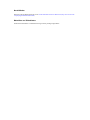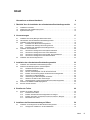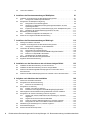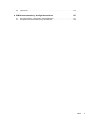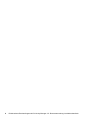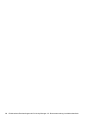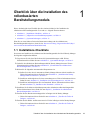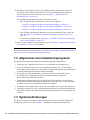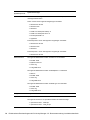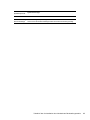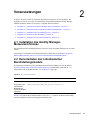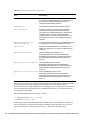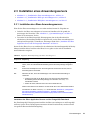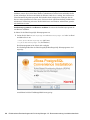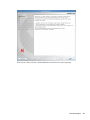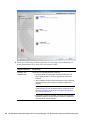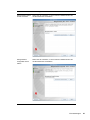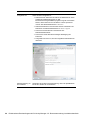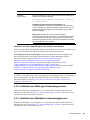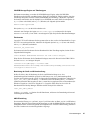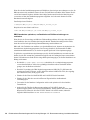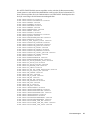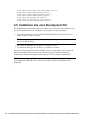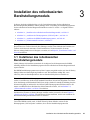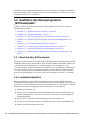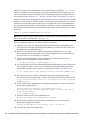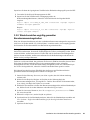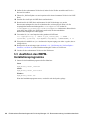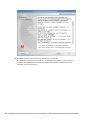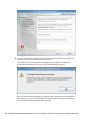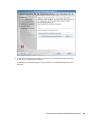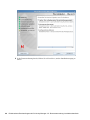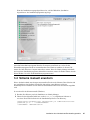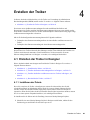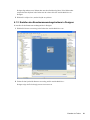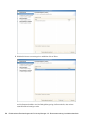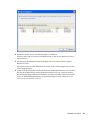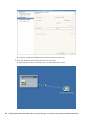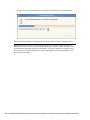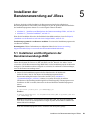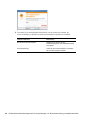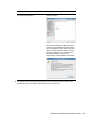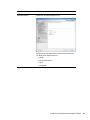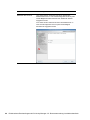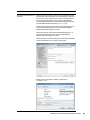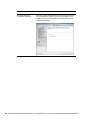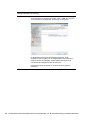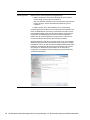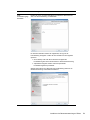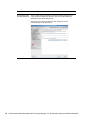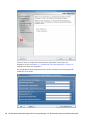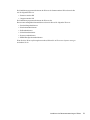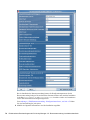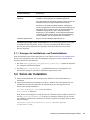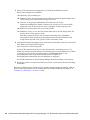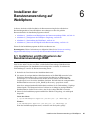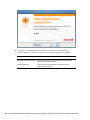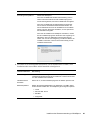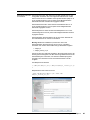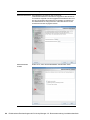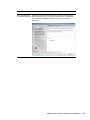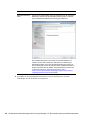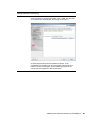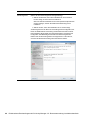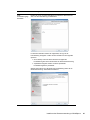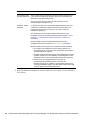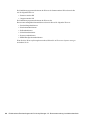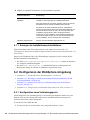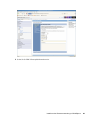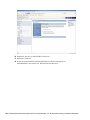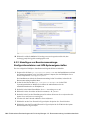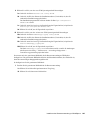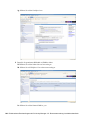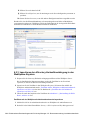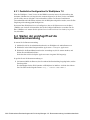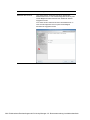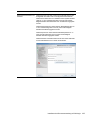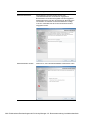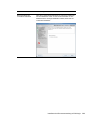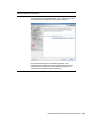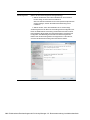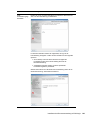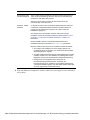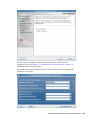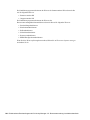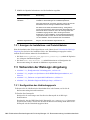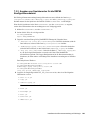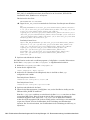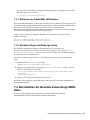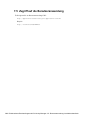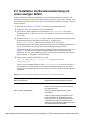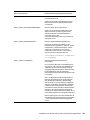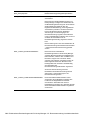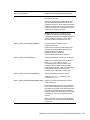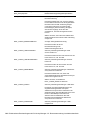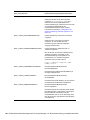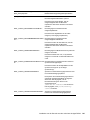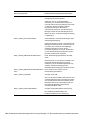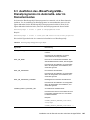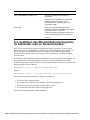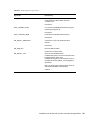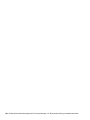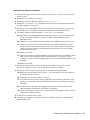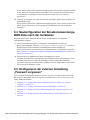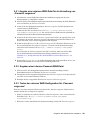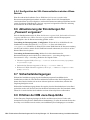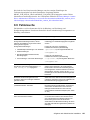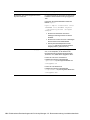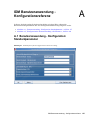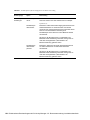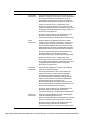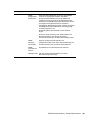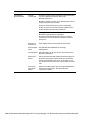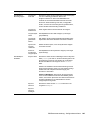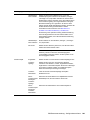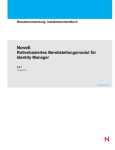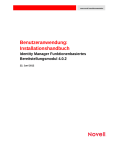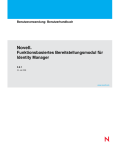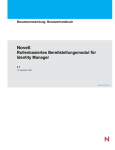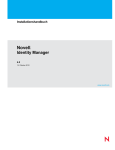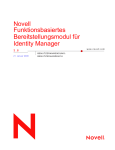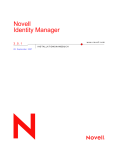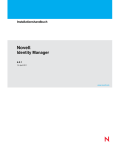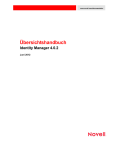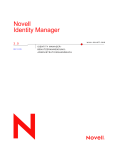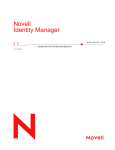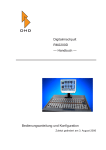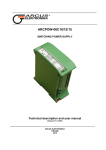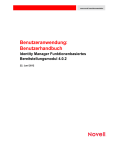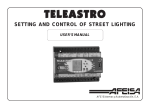Download Benutzeranwendung
Transcript
novdocx (de) 16 April 2010 Benutzeranwendung: Installationshandbuch Novell ® Rollenbasiertes Bereitstellungsmodul für Identity Manager 4.0 15. Oktober 2010 www.novell.com Rollenbasiertes Bereitstellungsmodul für Identity Manager 4.0 - Benutzeranwendung: Installationshandbuch Novell, Inc. leistet keinerlei Gewähr bezüglich des Inhalts oder Gebrauchs dieses Handbuchs. Insbesondere werden keine ausdrücklichen oder stillschweigenden Gewährleistungen hinsichtlich der handelsüblichen Qualität oder Eignung für einen bestimmten Zweck übernommen. Novell, Inc. behält sich weiterhin das Recht vor, diese Dokumentation zu revidieren und ihren Inhalt jederzeit und ohne vorherige Ankündigung zu ändern. Des Weiteren übernimmt Novell, Inc. für Software keinerlei Haftung und schließt insbesondere jegliche ausdrücklichen oder impliziten Gewährleistungsansprüche bezüglich der Marktfähigkeit oder der Eignung für einen bestimmten Zweck aus. Außerdem behält sich Novell, Inc. das Recht vor, Novell-Software ganz oder teilweise jederzeit inhaltlich zu ändern, ohne dass für Novell, Inc. die Verpflichtung entsteht, Personen oder Organisationen von diesen Überarbeitungen oder Änderungen in Kenntnis zu setzen. Alle im Zusammenhang mit dieser Vereinbarung zur Verfügung gestellten Produkte oder technischen Informationen unterliegen möglicherweise den US-Gesetzen zur Exportkontrolle sowie den Handelsgesetzen anderer Länder. Sie erkennen alle Ausfuhrkontrollbestimmungen an und erklären sich damit einverstanden, alle für ausstehende Exporte, Re-Exporte oder Importe erforderlichen Lizenzen bzw. Klassifizierungen einzuholen. Sie erklären sich damit einverstanden, nicht an juristische Personen, die in der aktuellen US-Exportausschlussliste enthalten sind, oder an in den US-Exportgesetzen aufgeführte terroristische Länder oder Länder, die einem Embargo unterliegen, zu exportieren oder zu reexportieren. Sie stimmen zu, keine Lieferungen für verbotene nukleare oder chemischbiologische Waffen oder Waffen im Zusammenhang mit Flugkörpern zu verwenden. Weitere Informationen zum Export von Novell-Software finden Sie auf der Webseite Novell International Trade Services (http:// www.novell.com/info/exports/). Novell übernimmt keine Verantwortung für das Nichteinholen notwendiger Exportgenehmigungen. Copyright © 2008, Novell, Inc. Alle Rechte vorbehalten. Ohne ausdrückliche, schriftliche Genehmigung des Herausgebers darf kein Teil dieser Veröffentlichung reproduziert, fotokopiert, übertragen oder in einem Speichersystem verarbeitet werden. Novell, Inc. 404 Wyman Street, Suite 500 Waltham, MA 02451 USA. www.novell.com Online-Dokumentation: Die neueste Online-Dokumentation für dieses und andere Novell-Produkte finden Sie auf der Dokumentations-Webseite (http://www.novell.com/documentation) von Novell. novdocx (de) 16 April 2010 Rechtliche Hinweise Hinweise zu Novell-Marken finden Sie in der Novell Trademark and Service Mark-Liste (http://www.novell.com/ company/legal/trademarks/tmlist.html). Materialien von Drittanbietern Die Rechte für alle Marken von Drittanbietern liegen bei den jeweiligen Eigentümern. novdocx (de) 16 April 2010 Novell-Marken novdocx (de) 16 April 2010 4 Rollenbasiertes Bereitstellungsmodul für Identity Manager 4.0 - Benutzeranwendung: Installationshandbuch novdocx (de) 16 April 2010 Inhalt Informationen zu diesem Handbuch 1 Überblick über die Installation des rollenbasierten Bereitstellungsmoduls 1.1 1.2 1.3 2.4 2.5 Installation des Identity Manager-Metaverzeichnisses. . . . . . . . . . . . . . . . . . . . . . . . . . . . . . . Herunterladen des rollenbasierten Bereitstellungsmoduls . . . . . . . . . . . . . . . . . . . . . . . . . . . . Installation eines Anwendungsservers . . . . . . . . . . . . . . . . . . . . . . . . . . . . . . . . . . . . . . . . . . . 2.3.1 Installation des JBoss-Anwendungsservers . . . . . . . . . . . . . . . . . . . . . . . . . . . . . . . 2.3.2 Installation des WebLogic-Anwendungsservers . . . . . . . . . . . . . . . . . . . . . . . . . . . . 2.3.3 Installation des WebSphere-Anwendungsservers . . . . . . . . . . . . . . . . . . . . . . . . . . . Installieren einer Datenbank . . . . . . . . . . . . . . . . . . . . . . . . . . . . . . . . . . . . . . . . . . . . . . . . . . 2.4.1 Hinweise zum Konfigurieren einer MySQL-Datenbank . . . . . . . . . . . . . . . . . . . . . . . 2.4.2 Hinweise zum Konfigurieren einer Oracle-Datenbank . . . . . . . . . . . . . . . . . . . . . . . . 2.4.3 Hinweise zum Konfigurieren einer MS SQL Server-Datenbank . . . . . . . . . . . . . . . . 2.4.4 Hinweise zum Konfigurieren einer DB2-Datenbank . . . . . . . . . . . . . . . . . . . . . . . . . Installieren des Java Development Kit . . . . . . . . . . . . . . . . . . . . . . . . . . . . . . . . . . . . . . . . . . . 3 Installation des rollenbasierten Bereitstellungsmoduls 3.1 3.2 3.3 3.4 Installieren des rollenbasierten Bereitstellungsmoduls . . . . . . . . . . . . . . . . . . . . . . . . . . . . . . Ausführen des Dienstprogramms „NrfCaseUpdate“. . . . . . . . . . . . . . . . . . . . . . . . . . . . . . . . . 3.2.1 Überblick über NrfCaseUpdate . . . . . . . . . . . . . . . . . . . . . . . . . . . . . . . . . . . . . . . . . 3.2.2 Installationsüberblick . . . . . . . . . . . . . . . . . . . . . . . . . . . . . . . . . . . . . . . . . . . . . . . . . 3.2.3 Wie sich „NrfCaseUpdate“ auf das Schema auswirkt . . . . . . . . . . . . . . . . . . . . . . . . 3.2.4 Erstellen einer Sicherungskopie der Benutzeranwendungstreiber . . . . . . . . . . . . . . 3.2.5 Verwenden von NrfCaseUpdate . . . . . . . . . . . . . . . . . . . . . . . . . . . . . . . . . . . . . . . . 3.2.6 Verifizierung des „NrfCaseUpdate“-Prozesses . . . . . . . . . . . . . . . . . . . . . . . . . . . . . 3.2.7 Aktivieren der JRE für SSL-Verbindungen . . . . . . . . . . . . . . . . . . . . . . . . . . . . . . . . 3.2.8 Wiederherstellen ungültig gemachter Benutzeranwendungstreiber . . . . . . . . . . . . . Ausführen des RBPM-Installationsprogramms . . . . . . . . . . . . . . . . . . . . . . . . . . . . . . . . . . . . Schema manuell erweitern. . . . . . . . . . . . . . . . . . . . . . . . . . . . . . . . . . . . . . . . . . . . . . . . . . . . 4 Erstellen der Treiber 4.1 Erstellen der Treiber in Designer . . . . . . . . . . . . . . . . . . . . . . . . . . . . . . . . . . . . . . . . . . . . . . . 4.1.1 Installieren der Pakete . . . . . . . . . . . . . . . . . . . . . . . . . . . . . . . . . . . . . . . . . . . . . . . . 4.1.2 Erstellen des Benutzeranwendungstreibers in Designer . . . . . . . . . . . . . . . . . . . . . . 4.1.3 Erstellen des Rollen- und Ressourcenservice-Treibers in Designer . . . . . . . . . . . . . 4.1.4 Bereitstellen der Treiber . . . . . . . . . . . . . . . . . . . . . . . . . . . . . . . . . . . . . . . . . . . . . . 5 Installieren der Benutzeranwendung auf JBoss 5.1 11 Installations-Checkliste . . . . . . . . . . . . . . . . . . . . . . . . . . . . . . . . . . . . . . . . . . . . . . . . . . . . . . 11 Allgemeines zum Installationsprogramm . . . . . . . . . . . . . . . . . . . . . . . . . . . . . . . . . . . . . . . . . 12 Systemanforderungen . . . . . . . . . . . . . . . . . . . . . . . . . . . . . . . . . . . . . . . . . . . . . . . . . . . . . . . 12 2 Voraussetzungen 2.1 2.2 2.3 9 17 17 17 19 19 25 25 26 26 28 29 29 32 33 33 34 34 34 35 35 35 38 38 39 40 47 49 49 49 51 55 57 59 Installieren und Konfigurieren der Benutzeranwendungs-WAR . . . . . . . . . . . . . . . . . . . . . . . . 59 5.1.1 Anzeigen der Installations- und Protokolldateien. . . . . . . . . . . . . . . . . . . . . . . . . . . . 79 Inhalt 5 Testen der Installation . . . . . . . . . . . . . . . . . . . . . . . . . . . . . . . . . . . . . . . . . . . . . . . . . . . . . . . 79 6 Installieren der Benutzeranwendung auf WebSphere 6.1 6.2 6.3 6.4 Installieren und Konfigurieren der Benutzeranwendungs-WAR . . . . . . . . . . . . . . . . . . . . . . . . 81 6.1.1 Anzeigen der Installationsprotokolldateien . . . . . . . . . . . . . . . . . . . . . . . . . . . . . . . . 96 Konfigurieren der WebSphere-Umgebung . . . . . . . . . . . . . . . . . . . . . . . . . . . . . . . . . . . . . . . . 96 6.2.1 Konfiguration eines Verbindungspools . . . . . . . . . . . . . . . . . . . . . . . . . . . . . . . . . . . 96 6.2.2 Hinzufügen von Benutzeranwendungs-Konfigurationsdateien und JVMSystemeigenschaften . . . . . . . . . . . . . . . . . . . . . . . . . . . . . . . . . . . . . . . . . . . . . . . 104 6.2.3 Importieren der eDirectory-Herkunftsverbürgung in den WebSphere-Keystore . . . 110 6.2.4 Übergeben der preferIPv4Stack-Eigenschaft an die JVM . . . . . . . . . . . . . . . . . . . . 111 Bereitstellung der WAR-Datei . . . . . . . . . . . . . . . . . . . . . . . . . . . . . . . . . . . . . . . . . . . . . . . . 111 6.3.1 Zusätzliche Konfiguration für WebSphere 7.0 . . . . . . . . . . . . . . . . . . . . . . . . . . . . . 112 Starten der und Zugriff auf die Benutzeranwendung . . . . . . . . . . . . . . . . . . . . . . . . . . . . . . . 112 7 Installieren der Benutzeranwendung auf WebLogic 7.1 7.2 7.3 7.4 7.5 WebLogic-Installations-Checkliste . . . . . . . . . . . . . . . . . . . . . . . . . . . . . . . . . . . . . . . . . . . . . Installieren und Konfigurieren der Benutzeranwendungs-WAR . . . . . . . . . . . . . . . . . . . . . . . 7.2.1 Anzeigen der Installations- und Protokolldateien. . . . . . . . . . . . . . . . . . . . . . . . . . . Vorbereiten der WebLogic-Umgebung. . . . . . . . . . . . . . . . . . . . . . . . . . . . . . . . . . . . . . . . . . 7.3.1 Konfiguration des Verbindungspools . . . . . . . . . . . . . . . . . . . . . . . . . . . . . . . . . . . . 7.3.2 Angeben von Speicherorten für die RBPM-Konfigurationsdateien . . . . . . . . . . . . . 7.3.3 Entfernen von OpenSAML JAR-Dateien . . . . . . . . . . . . . . . . . . . . . . . . . . . . . . . . . 7.3.4 Workflow-Plugin und WebLogic-Setup . . . . . . . . . . . . . . . . . . . . . . . . . . . . . . . . . . Bereitstellen der Benutzeranwendungs-WAR-Datei . . . . . . . . . . . . . . . . . . . . . . . . . . . . . . . Zugriff auf die Benutzeranwendung . . . . . . . . . . . . . . . . . . . . . . . . . . . . . . . . . . . . . . . . . . . . 8 Installation von der Konsole aus oder mit einem einzigen Befehl 8.1 8.2 8.3 8.4 Installation der Benutzeranwendung von der Konsole aus . . . . . . . . . . . . . . . . . . . . . . . . . . Installation der Benutzeranwendung mit einem einzigen Befehl . . . . . . . . . . . . . . . . . . . . . . Ausführen des JBossPostgreSQL-Dienstprogramms im Automatik- oder im Konsolenmodus . . . . . . . . . . . . . . . . . . . . . . . . . . . . . . . . . . . . . . . . . . . . . . . . . . . . . . . . . . Ausführen des RIS-Installationsprogramms im Automatik- oder im Konsolenmodus . . . . . . 9 Aufgaben nach Abschluss der Installation 9.1 9.2 9.3 9.4 9.5 9.6 9.7 9.8 6 81 Aufzeichnen des Master-Schlüssels . . . . . . . . . . . . . . . . . . . . . . . . . . . . . . . . . . . . . . . . . . . Konfiguration der Benutzeranwendung . . . . . . . . . . . . . . . . . . . . . . . . . . . . . . . . . . . . . . . . . 9.2.1 Einrichten der Protokollierung . . . . . . . . . . . . . . . . . . . . . . . . . . . . . . . . . . . . . . . . . Konfiguration von eDirectory . . . . . . . . . . . . . . . . . . . . . . . . . . . . . . . . . . . . . . . . . . . . . . . . . 9.3.1 Erstellen von Indizes in eDirectory . . . . . . . . . . . . . . . . . . . . . . . . . . . . . . . . . . . . . 9.3.2 Installieren und Konfigurieren der SAML-Beglaubigungsmethode . . . . . . . . . . . . . Neukonfiguration der Benutzeranwendungs-WAR-Datei nach der Installation . . . . . . . . . . . Konfigurieren der externen Verwaltung „Passwort vergessen“ . . . . . . . . . . . . . . . . . . . . . . . 9.5.1 Angabe einer externen WAR-Datei für die Verwaltung von „Passwort vergessen“ . . . . . . . . . . . . . . . . . . . . . . . . . . . . . . . . . . . . . . . . . . . . . . . . . . . . . . . . 9.5.2 Angeben einer internen Passwort-WAR-Datei . . . . . . . . . . . . . . . . . . . . . . . . . . . . 9.5.3 Testen der externen WAR-Konfiguration für „Passwort vergessen“ . . . . . . . . . . . . 9.5.4 Konfiguration der SSL-Kommunikation zwischen JBoss-Servern . . . . . . . . . . . . . Aktualisierung der Einstellungen für „Passwort vergessen“ . . . . . . . . . . . . . . . . . . . . . . . . . . Sicherheitsüberlegungen . . . . . . . . . . . . . . . . . . . . . . . . . . . . . . . . . . . . . . . . . . . . . . . . . . . . Erhöhen der IDM Java-Heap-Größe . . . . . . . . . . . . . . . . . . . . . . . . . . . . . . . . . . . . . . . . . . . 113 113 114 128 128 128 129 131 131 131 131 133 133 134 145 146 149 149 149 150 150 150 150 152 152 153 153 153 154 154 154 154 Rollenbasiertes Bereitstellungsmodul für Identity Manager 4.0 - Benutzeranwendung: Installationshandbuch novdocx (de) 16 April 2010 5.2 Fehlersuche . . . . . . . . . . . . . . . . . . . . . . . . . . . . . . . . . . . . . . . . . . . . . . . . . . . . . . . . . . . . . . 155 A IDM Benutzeranwendung - Konfigurationsreferenz A.1 A.2 novdocx (de) 16 April 2010 9.9 157 Benutzeranwendung - Konfiguration: Standardparameter . . . . . . . . . . . . . . . . . . . . . . . . . . . 157 Konfiguration der Benutzeranwendung: Alle Parameter . . . . . . . . . . . . . . . . . . . . . . . . . . . . 160 Inhalt 7 novdocx (de) 16 April 2010 8 Rollenbasiertes Bereitstellungsmodul für Identity Manager 4.0 - Benutzeranwendung: Installationshandbuch novdocx (de) 16 April 2010 Informationen zu diesem Handbuch In diesem Handbuch wird die Installation des funktionsbasierten Bereitstellungsmoduls für Novell Identity Manager 4.0 beschrieben. Es behandelt folgende Themen: Kapitel 1, „Überblick über die Installation des rollenbasierten Bereitstellungsmoduls“, auf Seite 11 Kapitel 2, „Voraussetzungen“, auf Seite 17 Kapitel 3, „Installation des rollenbasierten Bereitstellungsmoduls“, auf Seite 33 Kapitel 4, „Erstellen der Treiber“, auf Seite 49 Kapitel 5, „Installieren der Benutzeranwendung auf JBoss“, auf Seite 59 Kapitel 6, „Installieren der Benutzeranwendung auf WebSphere“, auf Seite 81 Kapitel 7, „Installieren der Benutzeranwendung auf WebLogic“, auf Seite 113 Kapitel 8, „Installation von der Konsole aus oder mit einem einzigen Befehl“, auf Seite 133 Kapitel 9, „Aufgaben nach Abschluss der Installation“, auf Seite 149 Anhang A, „IDM Benutzeranwendung - Konfigurationsreferenz“, auf Seite 157 Zielgruppe Dieses Handbuch richtet sich an Administratoren und Berater, die für die Planung und Implementierung des rollenbasierten Bereitstellungsmoduls für Identity Manager zuständig sind. Rückmeldungen Wir freuen uns über Ihre Hinweise, Anregungen und Vorschläge zu diesem Handbuch und den anderen Teilen der Dokumentation zu diesem Produkt. Bitte verwenden Sie die Benutzerkommentarfunktion unten auf der jeweiligen Seite der Online-Dokumentation oder wählen Sie www.novell.com/documentation/feedback.html, und geben Sie dort Ihre Kommentare ein. Zusätzliche Dokumentation Zusätzliche Dokumentation zu Identity Manager 4.0 finden Sie auf der Website zur Dokumentation für Identity Manager 4.0 (http://www.novell.com/documentation/idm40/index.html). Informationen zu diesem Handbuch 9 novdocx (de) 16 April 2010 10 Rollenbasiertes Bereitstellungsmodul für Identity Manager 4.0 - Benutzeranwendung: Installationshandbuch 1 Dieser Abschnitt gibt einen Überblick über die einzelnen Schritte bei der Installation des rollenbasierten Bereitstellungsmoduls. Es werden u. a. folgende Themen erläutert: Abschnitt 1.1, „Installations-Checkliste“, auf Seite 11 Abschnitt 1.2, „Allgemeines zum Installationsprogramm“, auf Seite 12 Abschnitt 1.3, „Systemanforderungen“, auf Seite 12 Wenn Sie von einer früheren Version der Benutzeranwendung oder des rollenbasierten Bereitstellungsmoduls migrieren, lesen Sie das Benutzeranwendung: Migrationshandbuch (http:// www.novell.com/documentation/idm40/index.html) 1.1 Installations-Checkliste Sie müssen zum Installieren des rollenbasierten Bereitstellungsmoduls für Novell Identity Manager die folgenden Aufgaben durchführen: Vergewissern Sie sich, dass Ihre Software die Systemanforderungen erfüllt. Weitere Informationen hierzu finden Sie unter Abschnitt 1.3, „Systemanforderungen“, auf Seite 12. Laden Sie das rollenbasierte Bereitstellungsmodul für Identity Manager herunter. Weitere Informationen hierzu finden Sie unter Abschnitt 2.2, „Herunterladen des rollenbasierten Bereitstellungsmoduls“, auf Seite 17. Richten Sie die folgenden unterstützenden Komponenten ein: Stellen Sie sicher, dass ein unterstütztes Identity Manager-Metaverzeichnis installiert ist. Weitere Informationen hierzu finden Sie unter Abschnitt 2.1, „Installation des Identity Manager-Metaverzeichnisses“, auf Seite 17. Installieren und konfigurieren Sie einen Anwendungsserver. Weitere Informationen hierzu finden Sie unter Abschnitt 2.3, „Installation eines Anwendungsservers“, auf Seite 19. Installieren und konfigurieren Sie eine Datenbank. Weitere Informationen hierzu finden Sie unter Abschnitt 2.4, „Installieren einer Datenbank“, auf Seite 26. Installieren Sie die Metaverzeichniskomponenten des rollenbasierten Bereitstellungsmoduls. Weitere Informationen hierzu finden Sie unter Kapitel 3, „Installation des rollenbasierten Bereitstellungsmoduls“, auf Seite 33. Erstellen Sie den Benutzeranwendungstreiber in Designer 4.0 für Identity Manager. Weitere Informationen hierzu finden Sie unter Abschnitt 4.1, „Erstellen der Treiber in Designer“, auf Seite 49. Erstellen Sie den Rollen- und Ressourcenservice-Treiber in Designer 4.0 für Identity Manager. Weitere Informationen hierzu finden Sie unter Abschnitt 4.1, „Erstellen der Treiber in Designer“, auf Seite 49 Überblick über die Installation des rollenbasierten Bereitstellungsmoduls 11 novdocx (de) 16 April 2010 Überblick über die Installation des rollenbasierten Bereitstellungsmoduls 1 müssen das korrekte JDK installiert haben, bevor Sie das Installationsprogramm starten. Weitere Informationen hierzu finden Sie unter Abschnitt 2.5, „Installieren des Java Development Kit“, auf Seite 32.) Das Installationsprogramm kann auf drei Arten gestartet werden: Über die grafische Benutzeroberfläche. Lesen Sie dazu Folgendes: Kapitel 5, „Installieren der Benutzeranwendung auf JBoss“, auf Seite 59. Kapitel 6, „Installieren der Benutzeranwendung auf WebSphere“, auf Seite 81. Kapitel 7, „Installieren der Benutzeranwendung auf WebLogic“, auf Seite 113. Über die Konsolenschnittstelle (Befehlszeile). Weitere Informationen hierzu finden Sie unter Abschnitt 8.1, „Installation der Benutzeranwendung von der Konsole aus“, auf Seite 133. Automatische Installation. Siehe Abschnitt 8.2, „Installation der Benutzeranwendung mit einem einzigen Befehl“, auf Seite 134. Führen Sie die Aufgaben nach der Installation aus, wie in Kapitel 9, „Aufgaben nach Abschluss der Installation“, auf Seite 149 beschrieben. Wichtig: Dieses Handbuch enthält keine Anweisungen zum Einrichten der Sicherheitsumgebung. Weitere Informationen zur Sicherheit finden Sie im Benutzeranwendung: Administrationshandbuch (http://www.novell.com/documentation/idm40/index.html). 1.2 Allgemeines zum Installationsprogramm Das Installationsprogramm der Benutzeranwendung führt folgende Vorgänge durch: Festlegung einer vorhandenen Version eines zu verwendenden Anwendungsservers. Legt eine vorhandene Version einer zu verwendenden Datenbank fest, z. B. PostgreSQL, Oracle, DB2, Microsoft SQL Server oder MySQL. Die Datenbank speichert Anwendungsdaten und Konfigurationsinformationen der Benutzeranwendung. Konfiguration der JDK-Zertifikatsdatei, sodass die Benutzeranwendung (die auf dem Anwendungsserver ausgeführt wird) sicher mit dem Identitätsdepot und mit der Benutzeranwendung kommunizieren kann. Konfiguration und Bereitstellung der Java-WAR-Datei (Web Application Archive) für die Novell Identity Manager-Benutzeranwendung und den Application Server. Unter WebSphere und WebLogic müssen Sie die WAR-Datei manuell bereitstellen. Ermöglicht das Protokollieren über Novell- oder OpenXDAS-Audit-Clients, falls gewünscht. Ermöglicht das Importieren eines vorhandenen Master-Schlüssels zur Wiederherstellung einer bestimmten Installation des rollenbasierten Bereitstellungsmoduls und zur Unterstützung von Clustern. 1.3 Systemanforderungen Für die Verwendung des rollenbasierten Bereitstellungsmoduls für Novell Identity Manager 4.0 benötigen Sie jeweils eine der unter Tabelle 1-1 aufgeführten erforderlichen Komponenten. 12 Rollenbasiertes Bereitstellungsmodul für Identity Manager 4.0 - Benutzeranwendung: Installationshandbuch novdocx (de) 16 April 2010 Installieren und konfigurieren Sie die Novell Identity Manager-Benutzeranwendung. (Sie novdocx (de) 16 April 2010 Tabelle 1-1 Systemanforderungen Erforderliche Systemkomponente Systemanforderungen Metaverzeichnis eDirectory 8.8.6 mit Identity Manager 4.0 Eine Liste der unterstützten Betriebssysteme finden Sie in der Dokumentation zu Identity Manager und eDirectory. Anwendungsserver Die Benutzeranwendung kann auf JBoss, WebSphere und WebLogic ausgeführt werden, wie unten beschrieben. Die Benutzeranwendung mit JBoss 5.1 erfordert JRE 1.6.0_20 von Sun und wird auf den folgenden Systemen unterstützt: Windows Server 2003 SP2 (nur 32 Bit) Windows Server 2008 R2 (nur 64 Bit) SUSE Linux Enterprise Server 10 SP3 (32 und 64 Bit) SUSE Linux Enterprise Server 11 (32 und 64 Bit) Red Hat Enterprise Linux 5.4 (32 und 64 Bit) Solaris 10 (32 und 64 Bit) Die Benutzeranwendung auf WebSphere 7.0 benötigt die IBM J9-VM (Build 2.4, J2RE 1.6.0) und Fix Pack 7. Sie wird auf den folgenden Plattformen unterstützt: Windows Server 2003 SP2 (nur 32 Bit) Windows Server 2008 R2 (nur 64 Bit) SUSE Linux Enterprise Server 10 SP3 (32 und 64 Bit) SUSE Linux Enterprise Server 11 (32 und 64 Bit) Red Hat Enterprise Linux 5.4 (32 und 64 Bit) AIX 5.3 (64 Bit nur mit Oracle 11g als Datenbank) Solaris 10 (32 und 64 Bit) Die Benutzeranwendung auf WebLogic 10.3 erfordert JRockit JVM 1.6.0_17 und wird auf diesen Plattformen unterstützt. Windows Server 2003 SP2 (nur 32 Bit) Windows Server 2008 R2 (nur 64 Bit) SUSE Linux Enterprise Server 10 SP3 (32 und 64 Bit) SUSE Linux Enterprise Server 11 (32 und 64 Bit) Red Hat Enterprise Linux 5.4 (32 und 64 Bit) Solaris 10 (32 oder 64 Bit) Hinweis: Die Benutzeranwendung unterstützt die Xen- und VMWareVirtualisierung, solange das Gastbetriebssystem von der Benutzeranwendung unterstützt wird. Überblick über die Installation des rollenbasierten Bereitstellungsmoduls 13 Browser Systemanforderungen Die Benutzeranwendung unterstützt Firefox und Internet Explorer, wie nachfolgend beschrieben. Firefox 3.6 wird in den folgenden Umgebungen unterstützt: Windows XP mit SP3 Windows Vista Windows 7 SUSE Linux Enterprise Desktop 11 SUSE Linux Enterprise Server 11 Novell OpenSuSE 11.2 Apple Mac Internet Explorer 8 wird in den folgenden Umgebungen unterstützt: Windows XP mit SP3 Windows Vista Windows 7 Internet Explorer 7 wird in den folgenden Umgebungen unterstützt: Windows XP mit SP3 Datenbankserver Die folgenden Datenbanken werden mit JBoss 5.1.0 unterstützt: MS SQL 2008 MySQL Version 5.1 Oracle 11g PostgreSQL 8.4.3 Die folgenden Datenbanken werden mit WebSphere 7.0 unterstützt: DB2 9.5 MS SQL 2008 Oracle 11g PostgreSQL 8.4.3 Die folgenden Datenbanken werden mit WebLogic 10.3 unterstützt: MS SQL 2008 Oracle 11g PostgreSQL 8.4.3 Designer Designer 4.0 OpenXDAS OpenXDAS Version 0.8.345 Die folgenden Versionen von OpenXDAS werden für SLES10 benötigt: openxdas-0.8.351-1.1.i586.rpm openxdas-0.8.351-1.1.x86_64.rpm 14 Rollenbasiertes Bereitstellungsmodul für Identity Manager 4.0 - Benutzeranwendung: Installationshandbuch novdocx (de) 16 April 2010 Erforderliche Systemkomponente Systemanforderungen Domänendienste OES 2 SP1 Domänendienste für Windows novdocx (de) 16 April 2010 Erforderliche Systemkomponente Passwortverwaltung - NMAS Challenge Response Login Method Version: 2770 Build: 20080603 oder Sicherheitsabfrage höher wird für die Sicherheitsabfragefunktion der Passwortverwaltung benötigt. Überblick über die Installation des rollenbasierten Bereitstellungsmoduls 15 novdocx (de) 16 April 2010 16 Rollenbasiertes Bereitstellungsmodul für Identity Manager 4.0 - Benutzeranwendung: Installationshandbuch In diesem Abschnitt werden die Softwarekomponenten beschrieben, die Sie installieren oder konfigurieren müssen, bevor Sie das rollenbasierte Bereitstellungsmodul für Identity Manager (RBPM) installieren können. Es werden u. a. folgende Themen erläutert: Abschnitt 2.1, „Installation des Identity Manager-Metaverzeichnisses“, auf Seite 17 Abschnitt 2.2, „Herunterladen des rollenbasierten Bereitstellungsmoduls“, auf Seite 17 Abschnitt 2.3, „Installation eines Anwendungsservers“, auf Seite 19 Abschnitt 2.4, „Installieren einer Datenbank“, auf Seite 26 Abschnitt 2.5, „Installieren des Java Development Kit“, auf Seite 32 2.1 Installation des Identity ManagerMetaverzeichnisses Das rollenbasierte Bereitstellungsmodul der Version 4.0 muss mit Identity Manager 4.0 verwendet werden. Anweisungen zur Installation von Identity Manager 4.0 finden Sie auf der Website zur Identity Manager-Dokumentation (http://www.novell.com/documentation/idm40/index.html). 2.2 Herunterladen des rollenbasierten Bereitstellungsmoduls Sie können das rollenbasierte Bereitstellungsmodul für Identity Manager 4.0 von der Website Novell Downloads (http://download.novell.com/index.jsp) herunterladen. Laden Sie die .isoImage-Dateien für Ihr Produkt herunter, wie in Tabelle 2-1 angezeigt. Tabelle 2-1 Die .iso-Download-Dateien Für dieses Produkt Diese .iso-Datei herunterladen Benutzeranwendung Identity_Manager_RBPM_4_0_0_User_Application.iso Komponenten des Identity_Manager_RBPM_4_0_0_Driver_Install.iso rollenbasierten Bereitstellungsmoduls für das Metaverzeichnis Tabelle 2-2 beschreibt die Installationsdateien, die in den .iso-Dateien der Benutzeranwendung und dem rollenbasierten Bereitstellungsmodul enthalten sind. Voraussetzungen 17 novdocx (de) 16 April 2010 2 Voraussetzungen 2 Datei Beschreibung IDMProv.war Das WAR-Archiv des rollenbasierten Bereitstellungsmoduls. Sie enthält die Identity Manager-Benutzeranwendung mit den Rollen der Identitätsselbstbedienung und des rollenbasierten Bereitstellungsmoduls. IDMUserApp.jar Das Installationsprogramm der Benutzeranwendung. silent.properties Eine Datei, die die für eine automatische Installation erforderlichen Parameter enthält. Diese Parameter entsprechen den Installationsparametern, die Sie bei der Installation der GUI oder der Konsolenschnittstelle angegeben haben. Sie sollten diese Datei kopieren und anschließend den Inhalt an Ihre Installationsumgebung anpassen. JBossPostgreSQL.bin oder JBossPostgreSQL.exe Ein praktisches Dienstprogramm zum Installieren des JBossAnwendungsservers und der PostgreSQL-Datenbank. nmassaml.zip Enthält eine eDirectory-Methode zur Unterstützung von SAML. Nur erforderlich, wenn Sie Access Manager nicht verwenden. rbpm_driver_install.exe Windows-Installationsprogramm für die Metaverzeichniskomponenten des rollenbasierten Bereitstellungsmoduls (Rollen- und RessourcenserviceTreiber, Benutzeranwendungstreiber und eDirectorySchema). rbpm_driver_install_linux.bin Linux-Installationsprogramm für die Metaverzeichniskomponenten des rollenbasierten Bereitstellungsmoduls (Rollen- und RessourcenserviceTreiber, Benutzeranwendungstreiber und eDirectorySchema). rbpm_driver_install_solaris.bi n Solaris-Installationsprogramm für die Metaverzeichniskomponenten des rollenbasierten Bereitstellungsmoduls (Rollen- und RessourcenserviceTreiber, Benutzeranwendungstreiber und eDirectorySchema). Das System, auf dem Sie das rollenbasierte Bereitstellungsmodul für Identity Manager installieren, benötigt mindestens 320 MB verfügbaren Speicherplatz sowie freien Speicher für die unterstützenden Anwendungen (Datenbank, Anwendungsserver usw.). Das System benötigt nach und nach zusätzlichen Speicherplatz für die Aufnahme weiterer Daten, z. B. Datenbanken oder Anwendungsserverprotokolle. Der Standardinstallationsspeicherort lautet wie folgt: Linux oder Solaris: /opt/novell/idm Windows: C:\Novell\IDM Sie können ein anderes Standardinstallationsverzeichnis während der Installation auswählen, es muss jedoch bereits vor Beginn der Installation vorhanden und beschreibbar sein (im Falle von Linux oder Solaris muss es außerdem von Nicht-Root-Benutzern beschreibbar sein). 18 Rollenbasiertes Bereitstellungsmodul für Identity Manager 4.0 - Benutzeranwendung: Installationshandbuch novdocx (de) 16 April 2010 Tabelle 2-2 In den ISOs enthaltene Dateien und Skripte novdocx (de) 16 April 2010 2.3 Installation eines Anwendungsservers Abschnitt 2.3.1, „Installation des JBoss-Anwendungsservers“, auf Seite 19 Abschnitt 2.3.2, „Installation des WebLogic-Anwendungsservers“, auf Seite 25 Abschnitt 2.3.3, „Installation des WebSphere-Anwendungsservers“, auf Seite 25 2.3.1 Installation des JBoss-Anwendungsservers Wenn Sie den JBoss-Anwendungsserver verwenden möchten, können Sie Folgendes tun: Laden Sie den JBoss-Anwendungsserver herunter und installieren Sie ihn gemäß den Anweisungen des Herstellers. Unter Abschnitt 1.3, „Systemanforderungen“, auf Seite 12 finden Sie die unterstützte Version. Verwenden Sie das JBossPostgreSQL-Dienstprogramm, das mit dem Download des rollenbasierten Bereitstellungsmoduls bereitgestellt wird, um den JBoss-Anwendungsserver (und optional PostgreSQL) zu installieren. Anleitungen finden Sie in „Installation des JBoss Application Servers und der PostgreSQL-Datenbank“ auf Seite 19. Starten Sie den JBoss-Server erst, nachdem Sie das rollenbasierte Bereitstellungsmodul für Identity Manager installiert haben. Das Starten des JBoss-Servers gehört zu den nach der Installation durchzuführenden Aufgaben. Tabelle 2-3 Empfohlene Mindestanforderungen für JBoss-Anwendungsserver Komponente Empfehlung RAM Für den JBoss-Anwendungsserver sollten mindestens 512 MB RAM zur Verfügung stehen, wenn das rollenbasierte Bereitstellungsmodul für Identity Manager ausgeführt wird. Port 8180 ist der Standardport für den Anwendungsserver. Notieren Sie den Port, den Ihr Anwendungsserver verwendet. SSL Aktivieren Sie SSL, wenn Sie beabsichtigen, eine externe Passwortverwaltung zu verwenden: Aktivieren Sie SSL für die JBoss-Server, auf denen Sie das rollenbasierte Bereitstellungsmodul für Identity Manager und die Datei IDMPwdMgt.war bereitstellen möchten. Stellen Sie sicher, dass der SSL-Port in Ihrer Firewall offen ist. Weitere Informationen zum Aktivieren von SSL finden Sie in Ihrer JBoss-Dokumentation. Informationen zur Datei IDMPwdMgt.war finden Sie unter Abschnitt 9.5, „Konfigurieren der externen Verwaltung „Passwort vergessen““, auf Seite 152 sowie im Benutzeranwendung: Administrationshandbuch (http://www.novell.com/documentation/ idm40/index.html). Installation des JBoss Application Servers und der PostgreSQL-Datenbank Das JBossPostgreSQL-Dienstprogramm installiert den JBoss-Anwendungsserver und PostgreSQL auf Ihrem System. Dieses Dienstprogramm unterstützt keinen Konsolenmodus, sondern erfordert eine grafische Benutzeroberflächenumgebung. Voraussetzungen 19 Installationsprogramm als root-Benutzer ausführen Sie müssen das Installationsprogramm als root-Benutzer ausführen. So führen Sie das JBossPostgreSQL-Dienstprogramm aus: 1 Suchen Sie die Datei JBossPostgreSQL.bin oder JBossPostgreSQL.exe in der .iso-Datei und führen Sie sie aus. /linux/jboss/JBossPostgreSQL.bin (für Linux) /nt/jboss/JBossPostgreSQL.exe (für Windows) Das Dienstprogramm ist für Solaris nicht verfügbar. Der Eröffnungsbildschirm des JBossPostgreSQLJBossPostgreSQL-Dienstprogramms wird angezeigt: Anschließend wird der Einführungsbildschirm angezeigt: 20 Rollenbasiertes Bereitstellungsmodul für Identity Manager 4.0 - Benutzeranwendung: Installationshandbuch novdocx (de) 16 April 2010 Hinweis: Bevor Sie das RBPM JBossPostgreSQL-Installationsprogramm unter Windows 2008 ausführen, müssen Sie sich bei Ihrem Windows-Administrator nach der Passwortrichtlinie für Ihr System erkundigen. Die Passwortrichtlinie für Windows 2008 Server verlangt, dass ein Passwort einem bestimmten Regelsatz entspricht. Die Richtlinie kann beispielsweise verlangen, dass ein Passwort nicht-alphabetische Zeichen sowie Zeichen in Groß- und Kleinschreibung enthalten oder mindestens 8 Zeichen lang sein muss. Die Richtlinie kann vom Windows-Administrator geändert oder deaktiviert werden. novdocx (de) 16 April 2010 Wenn Sie auf „Weiter“ klicken, wird der Bildschirm Installationssatz wählen angezeigt: Voraussetzungen 21 novdocx (de) 16 April 2010 2 Führen Sie zur Bedienung des Dienstprogramms die Anweisungen auf dem Bildschirm aus. Weitere Informationen hierzu finden Sie in der folgenden Tabelle. Installationsbildschirm Beschreibung Auswählen des Installationssets Wählen Sie die zu installierenden Produkte aus. Standard: JBoss und PostgreSQL einschließlich der Start- und Stopp-Skripts werden im von Ihnen angegebenen Verzeichnis installiert. JBoss: Installiert den JBoss-Anwendungsserver in das Verzeichnis, das Sie zusammen mit den Skripts zum Starten und Beenden angeben. Hinweis: Dieses Dienstprogramm installiert den JBossAnwendungsserver nicht als Windows-Dienst. Anleitungen finden Sie unter „Installieren des JBoss-Anwendungsservers als Dienst oder Daemon“ auf Seite 25. PostgreSQL: Installiert PostgreSQL und erstellt eine PostgreSQLDatenbank zusammen mit den Skripts zum Starten und Beenden in dem Verzeichnis, das Sie angeben. 22 Rollenbasiertes Bereitstellungsmodul für Identity Manager 4.0 - Benutzeranwendung: Installationshandbuch Beschreibung Übergeordneten JBossOrdner auswählen Klicken Sie auf Auswählen, um einen anderen Installationsordner als den Standardordner auszuwählen. Übergeordneten PostgreSQL-Ordner wählen Klicken Sie auf Auswählen, um einen anderen Installationsordner als den Standardordner auszuwählen. Voraussetzungen novdocx (de) 16 April 2010 Installationsbildschirm 23 Beschreibung PostgreSQL-Info Geben Sie hierzu Folgendes an: Datenbankname: Geben Sie den Namen der Datenbank für das zu erstellende Installationsprogramm an. Das Benutzeranwendungsinstallationsprogramm fragt Sie nach diesem Namen, daher sollten Sie sich den Namen und den Speicherort notieren. Die Standarddatenbank ist idmadmin. Datenbankadministrator: Der Benutzer wird der Administrator der Datenbank. Der Standardadministrator ist idmuserappdb. Passwort für Admin-Benutzer: Das Passwort des Datenbankadministrators. Passwort des Admin-Benutzers bestätigen: Bestätigung des Passworts. PostgreSQL-Port: Der Port, den der PostgreSQL-Datenbankserver überwacht. Zusammenfassung vor der Installation 24 Überprüfen Sie die Seite „Zusammenfassung“. Wenn die Spezifikationen korrekt sind, klicken Sie auf Installieren. Rollenbasiertes Bereitstellungsmodul für Identity Manager 4.0 - Benutzeranwendung: Installationshandbuch novdocx (de) 16 April 2010 Installationsbildschirm Beschreibung Installation abgeschlossen Nach der Installation der ausgewählten Produkte wird eine Meldung zur erfolgreichen Installation angezeigt: The Installer has completed successfully. for choosing Novell novdocx (de) 16 April 2010 Installationsbildschirm Thank you Installationsprogramm erstellt novlua-Benutzer. Das Installationsprogramm erstellt einen neuen Benutzer mit dem Namen „novlua“. Das jboss_init-Skript führt JBoss als dieser Benutzer aus und die definierten Berechtigungen in den JBoss-Dateien sind auf diesen Benutzer festgelegt. Wichtig: Bitte beachten Sie, dass das JBossPostgreSQLDienstprogramm weder die JMX-Konsole noch die JBoss-Webkonsole sichert. Somit bleibt die JBoss-Umgebung ganz offen. Sobald Sie die Installation abgeschlossen haben, müssen Sie die Umgebung schließen, um Sicherheitsrisiken auszuschließen. Installieren des JBoss-Anwendungsservers als Dienst oder Daemon Unter Linux startet JBoss standardmäßig als Dienst. Ein Skript mit dem Namen /etc/init.d/jboss_init start/stop wird installiert, damit JBoss beim Neustart des Systems gestartet wird. Verwendung eines JavaServiceWrapper. Sie können mithilfe eines JavaServiceWrapper den JBoss-Anwendungsserver als Windows-Dienst installieren, starten und anhalten. Weitere Informationen hierzu finden Sie unter http://www.jboss.org/community/wiki/ RunJBossAsAServiceOnWindows (http://www.jboss.org/community/wiki/ RunJBossAsAServiceOnWindows). Ein derartiger Wrapper befindet sich unter http:// wrapper.tanukisoftware.org/doc/english/integrate-simple-win.html (http:// wrapper.tanukisoftware.org/doc/english/integrate-simple-win.html): Verwalten Sie Ihn mit JMX (siehe http://wrapper.tanukisoftware.org/doc/english/jmx.html#jboss (http:// wrapper.tanukisoftware.org/doc/english/jmx.html#jboss)). Wichtig: In früheren Versionen konnten Sie ein Dienstprogramm eines Drittanbieters, wie z. B. JavaService, verwenden, um den JBoss-Anwendungsserver als Windows-Dienst zu installieren, zu starten und anzuhalten, aber JBoss empfiehlt nicht mehr die Verwendung von JavaService. Einzelheiten finden Sie unter http://www.jboss.org/wiki/JavaService (http://www.jboss.org/ community/wiki/JavaService). 2.3.2 Installation des WebLogic-Anwendungsservers Wenn Sie den WebLogic-Anwendungsserver verwenden möchten, laden Sie ihn herunter und installieren Sie ihn. Unter Abschnitt 1.3, „Systemanforderungen“, auf Seite 12 finden Sie weitere Informationen zu den unterstützten Versionen. 2.3.3 Installation des WebSphere-Anwendungsservers Wenn Sie den WebSphere Anwendungsserver verwenden möchten, laden Sie ihn herunter und installieren Sie ihn. Unter Abschnitt 1.3, „Systemanforderungen“, auf Seite 12 finden Sie weitere Informationen zu den unterstützten Versionen. Voraussetzungen 25 2.4 Installieren einer Datenbank Die Benutzeranwendung verwendet eine Datenbank für eine Reihe bestimmter Aufgaben, z. B. zum Speichern von Konfigurationsdaten und von Daten aus Workflow-Aktivitäten. Bevor Sie das rollenbasierte Bereitstellungsmodul und die Benutzeranwendung installieren können, müssen Sie eine der unterstützten Datenbanken für Ihre Plattform installiert und konfiguriert haben. Dies beinhaltet: Installieren Ihrer Datenbank und des Datenbanktreibers. Erstellen einer Datenbank oder einer Datenbankinstanz. Notieren der folgenden Datenbankparameter zur Verwendung in der Installationsprozedur für die Benutzeranwendung: Host und Port Datenbankname, Benutzername und Benutzerpasswort Erstellen einer Datenquelldatei, die auf die Datenbank zeigt. Die Methode variiert je nach Anwendungsserver. Für JBoss erstellt das Installationsprogramm für die Benutzeranwendung eine Anwendungsserver-Datenquelldatei, die auf die Datenbank verweist, und benennt die Datei anhand des Namens der WAR-Datei des rollenbasierten Bereitstellungsmoduls für Identity Manager. Für WebSphere und WebLogic müssen Sie die Datenquelle vor der Installation manuell konfigurieren. Datenbanken müssen für die Verwendung der Unicode-Kodierung aktiviert sein. Die Benutzeranwendung setzt voraus, dass der Zeichensatz der Datenbank die UnicodeKodierung verwendet. So ist beispielsweise UTF-8 ein Zeichensatz, der die UnicodeKodierung verwendet, Latin-1 hingegen verwendet keine Unicode-Kodierung. Stellen Sie vor der Installation der Benutzeranwendung sicher, dass Ihre Datenbank mit einem Zeichensatz konfiguriert wurde, der die Unicode-Kodierung verwendet. Hinweis: Wenn Sie auf eine neue Version des rollenbasierten Bereitstellungsmoduls migrieren, müssen Sie die gleiche Benutzeranwendungsdatenbank verwenden, die Sie für die vorherige Installation verwendet haben (d. h. die Installation, von der aus Sie migrieren.) 2.4.1 Hinweise zum Konfigurieren einer MySQL-Datenbank Die Benutzeranwendung erfordert die unten beschriebenen Konfigurationsoptionen für MySQL. „INNODB-Storage-Engine und Tabellentypen“ auf Seite 27 „Zeichensatz“ auf Seite 27 „Beachtung der Groß- und Kleinschreibung“ auf Seite 27 „ANSI-Einstellung“ auf Seite 27 „Benutzerkontoanforderungen“ auf Seite 28 26 Rollenbasiertes Bereitstellungsmodul für Identity Manager 4.0 - Benutzeranwendung: Installationshandbuch novdocx (de) 16 April 2010 Hinweise zur DB2-Konfiguration finden Sie unter „Hinweise zum Konfigurieren einer DB2Datenbank“ auf Seite 29. novdocx (de) 16 April 2010 INNODB-Storage-Engine und Tabellentypen Die Benutzeranwendung verwendet die INNODB-Storage-Engine, sodass Sie INNODBTabellentypen für MySQL auswählen können. Wenn Sie eine MySQL-Tabelle erstellen, ohne den Tabellentyp anzugeben, wird der Tabelle standardmäßig der Tabellentyp „MyISAM“ zugeordnet. Sie können sicherstellen, dass Ihr MySQL-Server INNODB verwendet, indem Sie überprüfen, ob my.cnf (Linux oder Solaris) oder my.ini (Windows) die folgende Option enthält: default-table-type=innodb Die Option skip-innodb darf nicht enthalten sein. Alternativ zum Festlegen der Option default-table-type=innodb können Sie die Option ENGINE=InnoDB an die „Create Table“-Anweisungen im SQL-Skript für Ihre Datenbank anhängen. Zeichensatz Legen Sie UTF-8 als Zeichensatz für den gesamten Server oder nur für eine Datenbank fest. Legen Sie UTF-8 serverübergreifend fest, indem Sie die folgende Option in my.cnf (Linux oder Solaris) oder my.ini (Windows) aufnehmen: character_set_server=utf8 Sie können auch den Zeichensatz für eine Datenbank bei ihrer Erstellung angeben, indem Sie den folgenden Befehl eingeben: create database databasename character set utf8 collate utf8_bin; Wenn Sie den Zeichensatz für die Datenbank festlegen, müssen Sie ihn auch in der JDBC-URL in der Datei IDM-ds.xml festlegen. Beispiel: <connection-url>jdbc:mysql://localhost:3306/ databasename?useUnicode=true&characterEncoding=utf8&connectionCollati on=utf8_bin</connection-url> Beachtung der Groß- und Kleinschreibung Stellen Sie sicher, dass die Beachtung der Groß- und Kleinschreibung server- bzw. plattformübergreifend einheitlich geregelt ist, falls Daten server- bzw. plattformübergreifend gesichert und wiederhergestellt werden. Sie können die Einheitlichkeit gewährleisten, indem Sie für lower_case_table_names in allen my.cnf-Dateien (Linux oder Solaris) oder my.ini-Dateien (Windows) denselben Wert angeben (0 oder 1), anstatt den vorgegebenen Wert zu übernehmen (die Windows-Vorgabe ist 0, die Linux-Vorgabe ist 1). Legen Sie diesen Wert fest, bevor Sie die Datenbank für die Identity Manager-Tabellen erstellen. Beispiel: Sie definieren lower_case_table_names=1 in den my.cnf- und my.ini-Dateien für alle Plattformen, auf denen eine Datenbank gesichert und wiederhergestellt werden soll. ANSI-Einstellung Sie müssen den Eintrag ansi zur Datei „my.cnf“ (auf Linux) oder zur Datei „my.ini“ (auf Windows) hinzufügen. Wenn Sie diesen Eintrag nicht hinzufügen, werden die RBPM-Tabellen erstellt, aber die anfänglichen Daten werden nicht geladen und möglicherweise wird die Fehlermeldung „Definition der Gast-Containerseite wurde nicht gefunden“ angezeigt. Voraussetzungen 27 # These variables are required for IDM User Application character_set_server=utf8 default-table-type=innodb # Put the server in ANSI SQL mode. #See http://www.mysql.com/doc/en/ANSI_mode.html ansi Führen Sie zum Bestätigen, dass die Änderung auf Verwendung des ANSI-Modus wirksam wurde, die folgenden SQL-Anweisungen auf dem MySQL-Server aus: mysql> select @@global.sql_mode; +-------------------------------------------------------------+ | @@global.sql_mode | +-------------------------------------------------------------+ | REAL_AS_FLOAT,PIPES_AS_CONCAT,ANSI_QUOTES,IGNORE_SPACE,ANSI | +-------------------------------------------------------------+ 1 row in set (0.00 sec) Benutzerkontoanforderungen Das während der Installation verwendete Benutzerkonto muss Besitzer der Datenbank sein, die von der Benutzeranwendung verwendet wird. Zudem benötigt dieses Benutzerkonto Zugriff auf die Tabellen im System. Je nach Umgebung können die Tabellen unterschiedlich sein. Erstellen Sie einen Benutzer zur Anmeldung beim MySQL-Server und gewähren Sie ihm Rechte. Beispiel: GRANT ALL PRIVILEGES ON <dbname.>* TO <Benutzername>@ <host> IDENTIFIED BY ‘ Passwort’ Die mindestens erforderlichen Rechte sind: CREATE, INDEX, INSERT, UPDATE, DELETE und LOCK TABLES. Die Dokumentation zum GRANT-Befehl finden Sie unter http://www.mysql.org/ doc/refman/5.0/en/grant.html (http://www.mysql.org/doc/refman/5.0/en/grant.html). Wichtig: Das Benutzerkonto muss auch über „select“-Rechte für die mysql-Benutzertabelle verfügen. Die SQL-Syntax zum Gewähren der geeigneten Rechte: USE mysql; GRANT SELECT ON mysql.user TO <username>@<host>; 2.4.2 Hinweise zum Konfigurieren einer Oracle-Datenbank Stellen Sie beim Erstellen einer Oracle-Datenbank sicher, dass Sie „AL32UTF8“ zum Angeben eines Unicode-kodierten Zeichensatzes verwenden. (Siehe AL32UTF8 (http://downloadeast.oracle.com/docs/cd/B19306_01/server.102/b14225/glossary.htm#sthref2039) .) Sie müssen beim Erstellen eines Benutzers für die Oracle-Datenbank die folgenden Anweisungen mithilfe des SQL Plus-Dienstprogramms ausführen. Diese Befehle erstellen den Benutzer und legen die Rechte des Benutzers fest. Erteilen Sie dem Benutzer CONNECT- und RESOURCE-Rechte, z. B.: CREATE USER idm-Benutzer IDENTIFIED BY Passwort 28 Rollenbasiertes Bereitstellungsmodul für Identity Manager 4.0 - Benutzeranwendung: Installationshandbuch novdocx (de) 16 April 2010 Die Datei „my.cnf“ (bzw. „my.ini“) sollte folgendermaßen aussehen, nachdem Sie den ansi-Eintrag hinzugefügt haben: novdocx (de) 16 April 2010 GRANT CONNECT, RESOURCE to IDM-Benutzer UTF-8 unter Oracle 11g Sie können unter Oracle 11g den folgenden Befehl ausführen, um zu bestätigen, dass UTF-8 aktiviert ist: select * from nls_database_parameters; Falls UTF-8 nicht eingerichtet ist, werden folgende Daten zurückgegeben: NLS_CHARACTERSET WE8MSWIN1252 Wenn UTF-8 eingerichtet ist, werden folgende Daten zurückgegeben: NLS_CHARACTERSET AL32UTF8 2.4.3 Hinweise zum Konfigurieren einer MS SQL ServerDatenbank Richten Sie die MS SQL Server-Datenbank wie folgt ein: 1 Installieren Sie den MS SQL-Server. 2 Stellen Sie eine Verbindung zum Server her und öffnen Sie eine Anwendung zur Erstellung der Datenbank und des Datenbankbenutzers (üblicherweise die Anwendung „SQL Server Management Studio“). 3 Erstellen Sie eine Datenbank. SQL Server erlaubt es Benutzern nicht, den Zeichensatz für Datenbanken auszuwählen. Die IDM-Benutzeranwendung speichert SQL Server-Zeichendaten in einem NCHAR-Spaltentyp, der UTF-8 unterstützt. 4 Erstellen Sie eine Anmeldung. 5 Fügen Sie die Anmeldeinformationen für einen Benutzer der Datenbank hinzu. 6 Erteilen Sie der Anmeldung die folgenden Rechte: CREATE TABLE, CREATE INDEX, SELECT, INSERT, UPDATE und DELETE. Die Benutzeranwendung benötigt Version 1.0.809.102 des JDBC-Treibers für Microsoft SQL Server 2005. Beachten Sie, dass nur die Betriebssysteme Sun Solaris, Red Hat Linux und Windows 2000 oder höher mit diesem JDBC-Treiber offiziell unterstützt werden. 2.4.4 Hinweise zum Konfigurieren einer DB2-Datenbank In diesem Abschnitt finden Sie Hinweise zum Konfigurieren von DB2. Bereitstellen der Datenbanktreiber-JAR-Dateien Die Datenbanktreiber-JAR-Dateien müssen während der Installation auf dem Bildschirm Datenbankbenutzername und Passwort ausgewählt werden. Allerdings können Sie mithilfe der Schaltfläche „Durchsuchen“ des Felds Datenbanktreiber-JAR-Datei nur eine (1) JAR-Datei auswählen. Sie müssen für DB2 zwei (2) JAR-Dateien angeben: db2jcc.jar db2jcc_license_cu.jar Voraussetzungen 29 Zum Beispiel unter Windows: c:\db2jars\db2jcc.jar;c:\db2jars\db2jcc_license_cu.jar Beispielsweise unter Solaris und Linux: /home/lab/db2jars/db2jcc.jar:/home/lab/db2jcc_license_cu.jar DB2-Datenbanken optimieren, um Deadlocks und Zeitüberschreitungen zu verhindern Wenn Sie bei der Verwendung von DB2 eine Fehlermeldung erhalten, die besagt, dass aufgrund eines Deadlocks oder einer Zeitüberschreitung die aktuelle Transaktion rückabgewickelt wurde, kann dies auf eine hohe gleichzeitige Datenbanknutzung zurückzuführen sein. DB2 stellt viele Techniken zum Auflösen von Sperrkonflikten bereit, darunter das Optimieren des kostenbasierten Optimierungsprogramms. Das Leistungshandbuch, das Bestandteil der DB2Administratordokumentation ist, ist eine hervorragende Quelle mit vielen Optimierungstipps. Es gibt keine vorgeschriebenen Optimierungswerte, die für alle Installationen verwendet werden können, da sich das Ausmaß des gemeinsamen Zugriffs und der Umfang der Daten unterscheiden können. Nichtsdestotrotz finden Sie hier einige DB2-Optimierungstipps, die für Ihre Installation von Belang sein könnten: Der Befehl reorgchk update statistics aktualisiert die vom Optimierungsprogramm verwendeten Statistiken. Allein das regelmäßige Aktualisieren dieser Statistiken könnte genügen, um das Problem zu beheben. Durch die Verwendung des DB2-Registrierungsparameters DB2_RR_TO_RS könnte der gemeinsame Zugriff verbessert werden, indem der nächste Schlüssel der Zeile, die eingefügt oder aktualisiert wurde, nicht gesperrt wird. Erhöhen Sie die Werte für MAXLOCKS und LOCKLIST für die Datenbank. Erhöhen Sie den Wert der currentLockTimeout-Eigenschaft für den Datenbank- Verbindungspool. Verwenden Sie den Database Configuration Advisor und optimieren Sie für schnellere Transaktionen. Ändern Sie alle Tabellen der Benutzeranwendung auf VOLATILE, damit das Optimierungsprogramm weiß, dass die Kardinalität der Tabelle deutlich abweichen kann. Beispielsweise können Sie die AFACTIVITY-Tabelle VOLATILE machen, indem Sie folgenden Befehl ausführen: ALTER TABLE AFACTIVITY VOLATILE 30 Rollenbasiertes Bereitstellungsmodul für Identity Manager 4.0 - Benutzeranwendung: Installationshandbuch novdocx (de) 16 April 2010 Wenn Sie also das Installationsprogramm mit WebSphere (dem einzigen Anwendungsserver, der für DB2 unterstützt wird) ausführen, können Sie nur eine JAR-Datei auswählen. Daher müssen Sie die zweite Datei manuell eingeben und dabei das richtige Dateitrennzeichen für das Betriebssystem verwenden, auf dem das Installationsprogramm ausgeführt wird. Alternativ können Sie beide Dateinamen manuell eingeben. novdocx (de) 16 April 2010 Die ALTER TABLE-Befehle müssen ausgeführt werden, nachdem die Benutzeranwendung einmal gestartet wurde und die Datenbanktabellen erstellt wurden. Weitere Informationen zu dieser Anweisung finden Sie in der Dokumentation zu ALTER TABLE. Nachfolgend stehen die SQL-Anweisungen für alle Benutzeranwendungstabellen: ALTER ALTER ALTER ALTER ALTER ALTER ALTER ALTER ALTER ALTER ALTER ALTER ALTER ALTER ALTER ALTER ALTER ALTER ALTER ALTER ALTER ALTER ALTER ALTER ALTER ALTER ALTER ALTER ALTER ALTER ALTER ALTER ALTER ALTER ALTER ALTER ALTER ALTER ALTER ALTER ALTER ALTER ALTER ALTER ALTER ALTER ALTER ALTER ALTER ALTER ALTER ALTER TABLE TABLE TABLE TABLE TABLE TABLE TABLE TABLE TABLE TABLE TABLE TABLE TABLE TABLE TABLE TABLE TABLE TABLE TABLE TABLE TABLE TABLE TABLE TABLE TABLE TABLE TABLE TABLE TABLE TABLE TABLE TABLE TABLE TABLE TABLE TABLE TABLE TABLE TABLE TABLE TABLE TABLE TABLE TABLE TABLE TABLE TABLE TABLE TABLE TABLE TABLE TABLE AFACTIVITY VOLATILE AFACTIVITYTIMERTASKS VOLATILE AFBRANCH VOLATILE AFCOMMENT VOLATILE AFDOCUMENT VOLATILE AFENGINE VOLATILE AFENGINESTATE VOLATILE AFMODEL VOLATILE AFPROCESS VOLATILE AFPROVISIONINGSTATUS VOLATILE AFQUORUM VOLATILE AFRESOURCEREQUESTINFO VOLATILE AFWORKTASK VOLATILE AF_ROLE_REQUEST_STATUS VOLATILE ATTESTATION_ATTESTER VOLATILE ATTESTATION_ATTRIBUTE VOLATILE ATTESTATION_QUESTION VOLATILE ATTESTATION_REPORT VOLATILE ATTESTATION_REQUEST VOLATILE ATTESTATION_RESPONSE VOLATILE ATTESTATION_SURVEY_QUESTION VOLATILE ATTESTATION_TARGET VOLATILE AUTHPROPS VOLATILE DATABASECHANGELOG VOLATILE DATABASECHANGELOGLOCK VOLATILE DSS_APPLET_BROWSER_TYPES VOLATILE DSS_APPLET_CFG VOLATILE DSS_APPLET_CFG_MAP VOLATILE DSS_BROWSER_TYPE VOLATILE DSS_CONFIG VOLATILE DSS_EXT_KEY_USAGE_RESTRICTION VOLATILE DSS_USR_POLICY_SET VOLATILE JBM_COUNTER VOLATILE JBM_DUAL VOLATILE JBM_ID_CACHE VOLATILE JBM_MSG VOLATILE JBM_MSG_REF VOLATILE JBM_POSTOFFICE VOLATILE JBM_ROLE VOLATILE JBM_TX VOLATILE JBM_USER VOLATILE PORTALCATEGORY VOLATILE PORTALPORTLETHANDLES VOLATILE PORTALPORTLETSETTINGS VOLATILE PORTALPRODUCERREGISTRY VOLATILE PORTALPRODUCERS VOLATILE PORTALREGISTRY VOLATILE PROFILEGROUPPREFERENCES VOLATILE PROFILEUSERPREFERENCES VOLATILE PROVISIONING_CODE_MAP VOLATILE PROVISIONING_CODE_MAP_LABEL VOLATILE PROVISIONING_VIEW_VALUE VOLATILE Voraussetzungen 31 TABLE TABLE TABLE TABLE TABLE TABLE TABLE PROVISIONING_VIEW_VALUE_LABEL VOLATILE SECURITYACCESSRIGHTS VOLATILE SECURITYPERMISSIONMETA VOLATILE SECURITYPERMISSIONS VOLATILE SEC_DELPROXY_CFG VOLATILE SEC_DELPROXY_SRV_CFG VOLATILE SEC_SYNC_CLEANUP_QUEUE VOLATILE 2.5 Installieren des Java Development Kit Das Installationsprogramm für die Benutzeranwendung setzt voraus, dass Sie die richtige Version der Java-Umgebung für Ihren Anwendungsserver verwenden, wie unten beschrieben: Sie müssen für JBoss 5.01 die Java 2 Platform Standard Edition Development Version 1.6 (JDK oder JRE) von Sun verwenden. Hinweis: Das benutzerfreundliche JBossPostgreSQL-Dienstprogramm installiert die korrekte Version von JRE für JBoss. Sie müssen für WebSphere 7.0 das JDK 1.6 von IBM verwenden. Sie müssen für WebLogic 10.3 das JDK 1.6 von JRockit verwenden. Setzen Sie die Umgebungsvariable JAVA_HOME so, dass sie auf das JDK verweist, das mit der Benutzeranwendung verwendet werden soll. Alternativ können Sie den Pfad während der Installation der Benutzeranwendung manuell eingeben, um JAVA_HOME zu überschreiben. Hinweis: Für Benutzer von SUSE Linux Enterprise Server (SLES): Verwenden Sie nicht das mit SLES mitgelieferte IBM JDK. Diese Version ist mit einigen Aspekten der Installation nicht kompatibel. 32 Rollenbasiertes Bereitstellungsmodul für Identity Manager 4.0 - Benutzeranwendung: Installationshandbuch novdocx (de) 16 April 2010 ALTER ALTER ALTER ALTER ALTER ALTER ALTER 3 In diesem Abschnitt wird beschrieben, wie die Laufzeitkomponenten für das rollenbasierte Bereitstellungsmodul (RBPM) in Identity Manager unter Verwendung des Installationsprogramms für das rollenbasierte Bereitstellungsmodul installiert werden. Es werden u. a. folgende Themen erläutert: Abschnitt 3.1, „Installieren des rollenbasierten Bereitstellungsmoduls“, auf Seite 33 Abschnitt 3.2, „Ausführen des Dienstprogramms „NrfCaseUpdate““, auf Seite 34 Abschnitt 3.3, „Ausführen des RBPM-Installationsprogramms“, auf Seite 40 Abschnitt 3.4, „Schema manuell erweitern“, auf Seite 47 Wichtig: In dieser Version können Sie den Benutzeranwendungstreiber sowie den Rollen- und Ressourcenservice-Treiber nicht mehr über iManager erstellen. Diese Methode des Erstellens von Treibern wird nicht mehr unterstützt. Zum Erstellen dieser Treiber müssen Sie die neuen Paketverwaltungsfunktionen von Designer verwenden, wie in Kapitel 4, „Erstellen der Treiber“, auf Seite 49 beschrieben. 3.1 Installieren des rollenbasierten Bereitstellungsmoduls Identity Manager 4.0 installiert automatisch die wichtigsten Laufzeitkomponenten des RBPM. Allerdings können Sie das Installationsprogramm für das rollenbasierte Bereitstellungsmodul auch separat aufrufen. Das RBPM-Installationsprogramm muss auf dem Computer ausgeführt werden, auf dem die Identity Manager-Metaverzeichnisumgebung installiert wurde. Die Installation schlägt fehl, wenn eDirectory nicht am Standardspeicherort oder am Standard-dib-Speicherort installiert ist. Hinweis: Das RBPM-Installationsprogramm kann auch dann nicht ordnungsgemäß ausgeführt werden, wenn eDirectory nicht auf den Standard-LDAP-Ports 389 und 636 ausgeführt wird. Wenn keine Ausführung auf den Standard-LDAP-Ports erfolgt, erhalten Sie ständig die Meldung, dass das Schema nicht gültig ist und dass Sie das NrfCaseUpdate-Dienstprogramm ausführen müssen. Sie müssen zum Beheben dieses Problems das Schema manuell erweitern, wie in Abschnitt 3.4, „Schema manuell erweitern“, auf Seite 47 beschrieben. Nachdem diese Elemente in Identity Manager installiert wurden, müssen Sie die unter Kapitel 4, „Erstellen der Treiber“, auf Seite 49 beschriebenen Schritte ausführen, um die zum Ausführen der Benutzeranwendung erforderlichen Treiber zu erstellen. Wichtig: Falls sich ein Benutzeranwendungstreiber, der mit Version 3.6.1 oder einer früheren Version des RBPMs erstellt wurde, in Ihrem eDirectory-Baum befindet, müssen Sie das Dienstprogramm „NrfCaseUpdate“ ausführen, bevor Sie das Installationsprogramm des Installation des rollenbasierten Bereitstellungsmoduls 33 novdocx (de) 16 April 2010 Installation des rollenbasierten Bereitstellungsmoduls 3 3.2 Ausführen des Dienstprogramms „NrfCaseUpdate“ In diesem Abschnitt wird das Dienstprogramm „NrfCaseUpdate“ beschrieben. Es werden u. a. folgende Themen erläutert: Abschnitt 3.2.1, „Überblick über NrfCaseUpdate“, auf Seite 34 Abschnitt 3.2.2, „Installationsüberblick“, auf Seite 34 Abschnitt 3.2.3, „Wie sich „NrfCaseUpdate“ auf das Schema auswirkt“, auf Seite 35 Abschnitt 3.2.4, „Erstellen einer Sicherungskopie der Benutzeranwendungstreiber“, auf Seite 35 Abschnitt 3.2.5, „Verwenden von NrfCaseUpdate“, auf Seite 35 Abschnitt 3.2.6, „Verifizierung des „NrfCaseUpdate“-Prozesses“, auf Seite 38 Abschnitt 3.2.7, „Aktivieren der JRE für SSL-Verbindungen“, auf Seite 38 Abschnitt 3.2.8, „Wiederherstellen ungültig gemachter Benutzeranwendungstreiber“, auf Seite 39 3.2.1 Überblick über NrfCaseUpdate Die NrfCaseUpdate-Prozedur ist erforderlich, um bei Beachtung der Groß-/Kleinschreibung Suchen nach Rollen und Ressourcen durchzuführen. Diese Prozedur aktualisiert das Schema, indem sie die von den Benutzeranwendungstreibern verwendeten Attribute „nrfLocalizedDescrs“ und „nrfLocalizedNames“ ändert. Das Verfahren ist erforderlich, bevor Sie RBPM 4.0 installieren und bevor Sie vorhandene Treiber in Designer 4.0 migrieren, wenn Ihr eDirectory-Baum mit Version 3.6.1 oder einer früheren Version des RBPMs erstellt wurde. Dieser Schritt ist nicht erforderlich, wenn Sie eine Neuinstallation von Version 4.0 oder eine Aufrüstung von Version 3.7 vornehmen. 3.2.2 Installationsüberblick Dieser Abschnitt bietet einen Überblick über die Schritte zum Aufrüsten und Migrieren einer vorhandenen RBPM-Umgebung. Dieser Überblick unterstreicht die Verwendung von Designer 4.0 zum Erstellen von Sicherungskopien der Benutzeranwendungstreiber vor dem Aufrüsten. In diesem Überblick wird auch davon ausgegangen, dass die IDM-Version 3.6 oder höher ist. 1 Installieren Sie Designer 4.0. 2 Führen Sie eine Zustandsüberprüfung des Identitätsdepots aus, um sicherzustellen, dass das Schema ordnungsgemäß erweitert wird. Verwenden Sie TID 3564075 zum Durchführen der Zustandsüberprüfung. 3 Importieren Sie vorhandene Benutzeranwendungstreiber nach Designer 4.0. 4 Archivieren Sie das Designer-Projekt. Es stellt den Zustand des Treibers vor RBPM 4.0 dar. 5 Führen Sie den NrfCaseUpdate-Prozess aus. 34 Rollenbasiertes Bereitstellungsmodul für Identity Manager 4.0 - Benutzeranwendung: Installationshandbuch novdocx (de) 16 April 2010 rollenbasierten Bereitstellungsmoduls ausführen. Wenn Sie dies nicht tun, schlägt die Installation fehl. Dieser Schritt ist nicht erforderlich, wenn Sie eine Neuinstallation von Version 4.0 oder eine Aufrüstung von Version 3.7 vornehmen. novdocx (de) 16 April 2010 6 Erstellen Sie ein neues Designer 4.0-Projekt und importieren Sie den Benutzeranwendungstreiber, um die Migration vorzubereiten. 7 Installieren Sie RBPM 4.0. 8 Migrieren Sie den Treiber mithilfe von Designer 4.0. 9 Stellen Sie den migrierten Treiber bereit. 3.2.3 Wie sich „NrfCaseUpdate“ auf das Schema auswirkt Wenn das Dienstprogramm „NrfCaseUpdate“ vorhandene Attribute im eDirectory-Schema aktualisiert, werden alle vorhandenen Instanzen dieser Attribute effektiv gelöscht. Benutzeranwendungstreiber verwenden diese Attribute und werden daher von dieser SchemaAktualisierung betroffen, darunter Namen und Beschreibungen von Rollen und Funktionstrennungen, benutzerdefinierte Beglaubigungsanforderungen and Berichte. Die NrfCaseUpdate-Prozedur aktualisiert vorhandene Benutzeranwendungstreiber, indem sie ein Dienstprogramm bereitstellt, das vorhandene Benutzeranwendungstreiber in eine LDIF-Datei exportiert, bevor das Schema aktualisiert wird. Durch das Importieren der LDIF-Dateien nach dem Aktualisieren des Schemas können die während des Aktualisierens des Schemas gelöschten Objekte effektiv wiederhergestellt werden. Es ist wie immer wichtig, dass Sie vorsichtshalber alle vorhandenen Benutzeranwendungstreiber sichern. Denken Sie daran, dass sich Schema-Aktualisierungen auf alle IDM-Partitionen auswirken. Deshalb ist es wichtig, dass Sie „NrfCaseUpdate“ verwenden, um alle Benutzeranwendungstreiber im Baum zu exportieren. 3.2.4 Erstellen einer Sicherungskopie der Benutzeranwendungstreiber Es wird empfohlen, dass Sie Designer zum Erstellen einer Sicherungskopie Ihrer Benutzeranwendungstreiber verwenden. Sie sollten diese Prozedur zum Sichern Ihrer vorhandenen Benutzeranwendungstreiber durchführen, bevor Sie die NrfCaseUpdate-Prozedur durchführen: 1 Installieren Sie Designer 4.0 (in RBPM 4.0 enthalten). 2 Erstellen Sie ein Identitätsdepot und ordnen Sie es dem IDM-Server mit Ihren Benutzeranwendungstreibern zu. 3 Verwenden Sie zum Importieren Ihres Treibersatzes und der Benutzeranwendungstreiber den Befehl Live->Importieren. 4 Speichern und archivieren Sie dieses Designer-Projekt. 3.2.5 Verwenden von NrfCaseUpdate NrfCaseUpdate fordert Sie auf, alle Treiber zu exportieren, und führt anschließend das Aktualisieren des Schemas aus. Fahren Sie nicht fort, wenn Sie nicht sicher sind, ob Benutzeranwendungstreiber vorhanden sind bzw. wo vorhandene Treiber sich befinden, da die Schema-Aktualisierung möglicherweise alle vorhandenen Benutzeranwendungstreiber ungültig macht. Installation des rollenbasierten Bereitstellungsmoduls 35 Alternativ können Sie das Dienstprogramm „NrfCaseUpdate“ remote von einem Host mit einer JRE ausführen, der das eDirectory-Zertifikat enthält, z. B. dem Benutzeranwendungs-Server. In diesem Fall müssen Sie nach dem Exportieren aller Treiber in die LDIF-Datei und vor dem Aktualisieren des Schemas das Dienstprogramm „NrfCaseUpdate“ mit STRG+C beenden. Anschließend können Sie das Schema auf dem eDirectory-Host manuell mit dem Befehl „ndssch“ aktualisieren, wie unten dargestellt: ndssch -h hostname adminDN update-nrf-case.sch Hinweis: Bei „NrfCaseUpdate“ können mehrere Argumente in der Befehlszeile angegeben werden. Geben Sie für weitere Informationen -help oder -? an. Führen Sie folgende Schritte aus, um „NrfCaseUpdate“ auszuführen: 1 Stellen Sie sicher, dass eine Zustandsüberprüfung des Identitätsdepots durchgeführt wurde, bevor Sie das NrfCaseUpdate-Dienstprogramm ausführen. Verwenden Sie TID 3564075 zum Durchführen der Zustandsüberprüfung. 2 Identifizieren Sie alle DNs der vorhandenen Benutzeranwendungstreiber, bevor Sie das Dienstprogramm starten. Sie benötigen einen Berechtigungsnachweis zum Authentifizieren, um diese Treiber in eine LDIF-Datei zu exportieren. 3 Führen Sie das Dienstprogramm „NrfCaseUpdate“ aus. Sie können auch die Option -v angeben, um eine ausführlichere Ausgabe zu erhalten: /root/idm/jre/bin/java -jar NrfCaseUpdate.jar -v 4 Sie werden gefragt, ob Sie einen vorhandenen Benutzeranwendungstreiber haben. Beantworten Sie die Frage mit „Wahr“, wenn Sie einen vorhandenen Benutzeranwendungstreiber haben. Anderenfalls beantworten Sie mit „Falsch“ und fahren Sie mit Schritt 6 auf Seite 36 fort. Do you currently have a User Application Driver configured [DEFAULT true] : 5 Als Nächstes werden Sie gefragt, ob Sie mehrere Benutzeranwendungstreiber haben. Beantworten Sie die Frage mit „Wahr“, wenn Sie mehrere Benutzeranwendungstreiber haben: Do you currently have more than one (1) User Application Driver configured [DEFAULT false] : 6 Geben Sie den DN des Administrators mit dem Berechtigungsnachweis zum Exportieren des Benutzeranwendungstreibers an: Specify the DN of the Identity Vault administrator user. This user must have inherited supervisor rights to the user application driver specified above. (e.g. cn=admin,o=acme): 7 Geben Sie das Passwort für diesen Administrator an: Specify the Identity Vault administrator password: 8 Geben Sie den Hostnamen oder die IP-Adresse des IDM-Servers an, auf dem sich der Benutzeranwendungstreiber befindet: Specify the DNS address of the Identity Vault (e.g acme.com): 9 Geben Sie den Port für die Verbindung an: 36 Rollenbasiertes Bereitstellungsmodul für Identity Manager 4.0 - Benutzeranwendung: Installationshandbuch novdocx (de) 16 April 2010 Die JRE, die sich unter dem IDM-Installationsverzeichnis befindet (in der Regel /root/idm/jre), kann zum Ausführen von „NrfCaseUpdate“ verwendet werden. Falls Sie SSL-Verbindungen mit eDirectory benötigen, müssen Sie Ihre JRE für SSL-Verbindungen aktivieren. Befolgen Sie hierzu die Anweisungen unter Abschnitt 3.2.7, „Aktivieren der JRE für SSL-Verbindungen“, auf Seite 38. novdocx (de) 16 April 2010 Specify the Identity Vault port [DEFAULT 389]: 10 Als Nächstes werden Sie gefragt, ob Sie für die Verbindung SSL verwenden werden. Wenn Sie SSL verwenden möchten, setzt die JRE voraus, dass sich das eDirectory-Zertifikat im Herkunftsverbürgungs-Keystore befindet. Befolgen Sie zum Aufbewahren des Zertifikats die Anweisungen in Abschnitt 3.2.7, „Aktivieren der JRE für SSL-Verbindungen“, auf Seite 38. Use SSL to connect to Identity Vault: [DEFAULT false] : 11 Geben Sie den vollständig qualifizierten, eindeutigen Namen des zu exportierenden Benutzeranwendungstreibers an: Specify the fully qualified LDAP DN of the User Application driver located in the Identity Vault (e.g. cn=UserApplication,cn=driverset,o=acme): Falls der DN ein Leerzeichen enthalt, muss es in einfache Anführungszeichen gesetzt werden, wie nachfolgend dargestellt: 'cn=UserApplication driver,cn=driverset,o=acme' 12 Geben Sie einen Namen für die LDIF-Datei an, in die die Benutzeranwendung exportiert wird: Specify the LDIF file name where the restore data will be written (enter defaults to nrf-case-restore-data.ldif): 13 Das Dienstprogramm veröffentlicht Informationen über die in der LDIF-Datei gespeicherten Objekte. 14 Wenn Sie angegeben haben, dass Sie über mehrere Treiber verfügen, erscheint die folgende Aufforderung: You indicated you have more than one (1) User Application Driver to configure. Do you have another driver to export? [DEFAULT false] : If you have another driver to export then specify true. The utility will repeat Steps 5 through 12 for each driver. If you do not have another driver to export then specify false. Ensure that you have exported all existing drivers before proceeding as the utility will proceed with the schema update. 15 Sie werden aufgefordert, den Speicherort des Dienstprogramms ndssch anzugeben. Das Dienstprogramm ndssch wird zum Aktualisieren des Schemas verwendet. Please enter the path to the schema utility: For Unix/Linux typically /opt/novell/eDirectory/bin/ndssch For Windows C:\Novell\NDS\schemaStart.bat: 16 Das Dienstprogramm veröffentlicht die Statusmeldung für die Schema-Aktualisierung: Schema has successfully been updated for mixed case compliance! Hinweis: Lassen Sie eDirectory genügend Zeit für die Synchronisierung der Schemaänderungen. Wenn Sie nicht genügend Zeit gewähren, schlägt der Import der LDIFDatei fehl. 17 Führen Sie eine weitere Zustandsüberprüfung des Identitätsdepots durch, um sicherzustellen, dass das Schema vor dem Import der LDIF-Datei ordnungsgemäß importiert wurde. Verwenden Sie TID 3564075 zum Durchführen der Zustandsüberprüfung. Installation des rollenbasierten Bereitstellungsmoduls 37 ice -l [mylogfile.log] -v -SLDIF -f [your_created_ldif] -c -DLDAP -s [hostname] -p [389/636] -d [cn=myadmin,o=mycompany] -w [MYPASSWORD] -F -B 19 Vergewissern Sie sich, nachdem alle Treiber erneut importiert wurden, dass der „NrfCaseUpdate“-Prozess erfolgreich abgeschlossen wurde. Weitere Informationen finden Sie unter Abschnitt 3.2.6, „Verifizierung des „NrfCaseUpdate“-Prozesses“, auf Seite 38. 20 Nachdem Sie sich vergewissert haben, dass der „NrfCaseUpdate“-Prozess erfolgreich abgeschlossen wurde, können Sie mit der Installation von RBPM 4.0 fortfahren. 3.2.6 Verifizierung des „NrfCaseUpdate“-Prozesses Vergewissern Sie sich, nachdem alle Treiber erneut importiert wurden, dass die Wiederherstellung erfolgreich verlaufen ist, indem Sie die folgenden Begriffe in der Benutzeranwendung überprüfen: Rollennamen und -beschreibungen Funktionstrennungsnamen und -beschreibungen Beglaubigungsanforderungen einschließlich benutzerdefinierter Anforderungen Berichte Nach Abschluss der Verifizierung können Sie mit der Installation und Aufrüstung auf RBPM 4.0 fortfahren. 3.2.7 Aktivieren der JRE für SSL-Verbindungen In diesem Abschnitt wird beschrieben, wie die JRE zum Verwenden einer SSL-Verbindung konfiguriert wird. Exportieren Sie zunächst ein eigensigniertes Zertifikat aus der Zertifizierungsstelle im Identitätsdepot: 1 Klicken Sie in der Ansicht Rollen und Aufgaben des iManagers auf Verzeichnisadministration > Objekt ändern. 2 Wählen Sie das Zertifizierungsstellenobjekt für das Identitätsdepot aus und klicken Sie auf OK. Gewöhnlich befindet es sich im Sicherheitscontainer unter dem Namen TREENAME CA.Security. 3 Klicken Sie auf Zertifikat > Eigensigniertes Zertifikat. 4 Klicken Sie auf Exportieren. 5 Wenn Sie gefragt werden, ob der private Schlüssel mit dem Zertifikat exportiert werden soll, klicken Sie auf Nein und klicken Sie anschließend auf Weiter. 6 Wählen Sie das binäre DER-Format. 7 Klicken Sie auf den Link Exportiertes Zertifikat speichern. 8 Navigieren Sie zu dem Speicherort auf Ihrem Computer, in dem Sie die Datei speichern möchten, und klicken Sie anschließend auf Speichern. 9 Klicken Sie auf Schließen. 38 Rollenbasiertes Bereitstellungsmodul für Identity Manager 4.0 - Benutzeranwendung: Installationshandbuch novdocx (de) 16 April 2010 18 Nachdem alle Treiber exportiert wurden und die Schema-Aktualisierung erfolgreich angewendet wurde, müssen Sie die LDIF-Dateien importieren. Sie sollten beim Ausführen des Befehls ice angeben, dass Vorverweise erlaubt werden sollen. Nachfolgend finden Sie einen Vorschlag für die Befehlszeile: novdocx (de) 16 April 2010 Importieren Sie dann das eigensigniertes Zertifikat in den Herkunftsverbürgungs-Keystore der JRE. 1 Verwenden Sie das Keytool-Dienstprogramm der JRE. 2 Importieren Sie das Zertifikat in den Verbürgungsspeicher des Rollenzuordnungsadministrators, indem Sie in der Befehlszeile den folgenden Befehl eingeben: keytool -import -file name_of_cert_file -trustcacerts -noprompt -keystore filename -storepass password Beispiel: keytool -import -file tree_ca_root.b64 -trustcacerts -noprompt -keystore cacerts -storepass changeit 3.2.8 Wiederherstellen ungültig gemachter Benutzeranwendungstreiber Wenn eine Schema-Aktualisierung auf einen vorhandenen Benutzeranwendungstreiber angewendet wird, bevor der Treiber mithilfe von „NrfCaseUpdate“ verarbeitet wurde, wird er ungültig gemacht. Sie müssen den Treiber dann mithilfe einer Datensicherung wiederherstellen. Wichtig: Es ist unerlässlich, dass Sie den ungültig gemachten Benutzeranwendungstreiber nicht löschen oder umbenennen, da sonst alle Verknüpfungen des Treibers auch ungültig werden. Wenn zudem der Rollen- und Ressourcenservice-Treiber läuft und Sie den Benutzeranwendungstreiber löschen, erkennt der Rollen- und Ressourcendiensttreiber die Rollenlöschungen und entfernt die Rollen von den jeweiligen Benutzern. Zudem ist es nicht ausreichend, den gesicherten Treiber neu in IDM bereitzustellen, denn auf diese Weise kann die Schema-Änderung nicht wieder zusammengeführt werden. Anhand der nachfolgenden Prozedur wird die Wiederherstellung durchgeführt, indem eine umbenannte Kopie des Treibers bereitgestellt wird, sodass die wiederherzustellenden Daten generiert werden. Die folgende Prozedur bietet einen Überblick über den Prozess zum Wiederherstellen des gesicherten Benutzeranwendungstreibers mithilfe von Designer 4.0: 1 Starten Sie den eDirectory-Server neu, um sicher zu gehen, dass die Schema-Änderung wirksam wird. 2 Öffnen Sie eine Kopie des Designer 4.0-Projekts mit der Sicherungskopie des Benutzeranwendungstreibers „UserAppDriver“. Da diese Prozedur den Treibernamen ändert, ist es wichtig, eine Kopie des Projekts zu verwenden. 3 Wählen Sie den Anschluss zwischen dem Benutzeranwendungstreiber und dem Identitätsdepot aus, klicken Sie mit der rechten Maustaste und wählen Sie Eigenschaften. 4 Geben Sie einen neuen Namen an, wie z. B. UserAppDriver_wiederherstellen. Wählen Sie Anwenden und OK. 5 Klicken Sie auf Speichern, um das Projekt zu speichern. 6 Synchronisieren Sie das Identitätsdepotschema, indem Sie das Identitätsdepot auswählen und Live->Schema->Vergleichen wählen und Designer für die Abgleichsaktion aktualisieren auswählen. 7 Speichern Sie das Projekt. Installation des rollenbasierten Bereitstellungsmoduls 39 9 Führen Sie „NrfCaseUpdate“ aus und exportieren Sie den neu benannten Treiber in eine LDIFDatei. 10 Erstellen Sie eine Kopie der LDIF-Datei zum Bearbeiten. 11 Bearbeiten Sie die LDIF-Datei und benennen Sie alle Treiberbezüge um, um den Benutzeranwendungstreiber, den Sie wiederherstellen, widerzuspiegeln. Wenn z. B. Ihr ursprünglicher Benutzeranwendungstreiber cn=UserAppDriver ist, würden Sie cn=UserAppDriver_wiederherstellen in cn=UserAppDriver umbenennen. Dieser Schritt sorgt dafür, dass effektiv eine LDIF-Datei erstellt wird, die den tatsächlichen Benutzeranwendungstreiber widerspiegelt. 12 Verwenden Sie „ice“ zum Importieren der geänderten LDIF-Datei: ice -l[mylogfile.log] -v -SLDIF -f[your_created_ldif] -c -DLDAP s[hostname] -p[389/636] -d[cn=myadmin,o=mycompany] -w[MYPASSWORD] -F -B 13 Überprüfen Sie mithilfe von „ice“ den Status des Importvorgangs, um sicher zu gehen, dass er erfolgreich war. 14 Befolgen Sie die Anweisungen unter Abschnitt 3.2.6, „Verifizierung des „NrfCaseUpdate“Prozesses“, auf Seite 38, um die Wiederherstellung des Treibers zu verifizieren. 15 Löschen Sie den umbenannten Treiber aus dem Treibersatz. 3.3 Ausführen des RBPMInstallationsprogramms 1 Starten Sie das Installationsprogramm für Ihre Plattform: Linux rbpm_driver_install_linux.bin Solaris rbpm_driver_install_solaris.bin Windows rbpm_driver_install.exe Wenn das Installationsprogramm startet, werden Sie nach der Sprache gefragt: 40 Rollenbasiertes Bereitstellungsmodul für Identity Manager 4.0 - Benutzeranwendung: Installationshandbuch novdocx (de) 16 April 2010 8 Stellen Sie den umbenannten Treiber bereit, indem Sie den Treiber auswählen und Treiber-> Bereitstellen wählen. novdocx (de) 16 April 2010 2 Wählen Sie die Sprache für Ihre Installation aus und klicken Sie auf „OK“. Der Einführungsbildschirm des Installationsprogramms wird angezeigt. 3 Klicken Sie auf Weiter. Der Lizenzvereinbarungsbildschirm des Installationsprogramms wird angezeigt. Installation des rollenbasierten Bereitstellungsmoduls 41 novdocx (de) 16 April 2010 4 Bestätigen Sie die Lizenzvereinbarung, und klicken Sie auf Weiter. Der Bildschirm „Komponenten auswählen“ des Installationsprogramms, in dem die für das Ausführen der RBPM-Benutzeranwendung erforderlichen Metaverzeichniskomponenten aufgeführt sind, wird angezeigt: 42 Rollenbasiertes Bereitstellungsmodul für Identity Manager 4.0 - Benutzeranwendung: Installationshandbuch novdocx (de) 16 April 2010 Die Komponenten werden nachfolgend beschrieben: Komponente Beschreibung Rollenbasiertes Bereitstellungsmodul Installiert den Benutzeranwendungstreiber und den Rollen- und Ressourcentreiber. Schemaerweiterungen Installiert die eDirectory-Schemaerweiterungen. Konfigurationsdateien Installiert die Treiberkonfigurationsdateien. 5 Wählen Sie die zu installierenden Komponenten aus und klicken Sie auf Weiter. In der Regel werden Sie alle Komponenten installieren. Der Authentifizierungsbildschirm des Installationsprogramms wird angezeigt: Installation des rollenbasierten Bereitstellungsmoduls 43 novdocx (de) 16 April 2010 6 Geben Sie den Namen des Administrators im LDAP-Format an und geben Sie das Passwort ein. Geben Sie zudem den Port für den LDAP-Server an. Falls der Benutzerberechtigungsnachweis ungültig ist oder der Benutzer nicht über die erforderlichen Berechtigungen verfügt, wird eine Fehlermeldung ausgegeben: Wenn der Benutzerberechtigungsnachweis gültig ist und der Benutzer über die erforderlichen Berechtigungen verfügt, wird der Bildschirm „Installationsordner für die Treiberbibliotheken von rollenbasierten Bereitstellungsmodulen“ angezeigt: 44 Rollenbasiertes Bereitstellungsmodul für Identity Manager 4.0 - Benutzeranwendung: Installationshandbuch novdocx (de) 16 April 2010 7 Geben Sie den Zielspeicherort auf der Festplatte an, wo die Treiberbibliotheken gespeichert werden sollen, und klicken Sie auf Weiter. Der Bildschirm „Zusammenfassung vor der Installation“ des Installationsprogramms wird angezeigt: Installation des rollenbasierten Bereitstellungsmoduls 45 novdocx (de) 16 April 2010 8 Ist die Zusammenfassung korrekt, klicken Sie auf Installieren, um den Installationsvorgang zu starten. 46 Rollenbasiertes Bereitstellungsmodul für Identity Manager 4.0 - Benutzeranwendung: Installationshandbuch novdocx (de) 16 April 2010 Wenn der Installationsvorgang abgeschlossen ist, wird der Bildschirm „Installation abgeschlossen“ des Installationsprogramms angezeigt: Hinweis: Wenn Sie die mit dem RBPM verknüpften Laufzeitkomponenten deinstallieren müssen, startet das Deinstallationsprogramm Ihren Servercomputer automatisch neu, sofern Sie das Deinstallationsprogramm nicht im Automatikmodus unter Windows ausführen. In diesem Fall müssen Sie Ihren Windows-Computer manuell neu starten. Wenn Sie Identity Manager außerhalb des integrierten Installationsprogramms deinstallieren möchten, müssen Sie darüber hinaus den ndsDienst anhalten, bevor Sie das Deinstallationsprogramm starten. 3.4 Schema manuell erweitern Dieser Abschnitt enthält Anweisungen zum manuellen Erweitern des Schemas. Diese Schritte sind nur zum Beheben eines Problems erforderlich, das auftritt, wenn eDirectory nicht am Standardspeicherort installiert ist oder nicht auf den Standard-LDAP-Ports 389 und 636 ausgeführt wird. So erweitern Sie das Schema manuell (Windows): 1 Beenden Sie eDirectory nach der Installation von Identity Manager. 2 Führen Sie den folgenden Befehl aus, um die in sch_nt.cfg aufgelisteten Schemas zu erweitern. Diese Datei befindet sich am Installationsspeicherort von eDirectory. <eDirLocation>\schemaStart.bat <eDirLocation> yes <admin name with tree> <password> yes 6 " " " <schemafileName>" "<serverName>" <dibPathLocation> Installation des rollenbasierten Bereitstellungsmoduls 47 Im Folgenden finden Sie einen Beispielbefehl: C:\eDir\NDS\schemaStart.bat "C:\eDir\NDS" yes ".cn=admin.o=n.T=IDM-INSTALLISSUE." "n" yes 6 " " "C:\eDir\NDS\ vrschema.sch" ".CN=WIN2008-64-NDS.O=n.T=IDMINSTALLISSUE." "C:\DIB\NDS\DIBFiles" Hinweis: Der obige Befehl verwendet sch_nt.cfg nicht zum Erweitern aller Schemadateien, sondern erweitert stattdessen jede einzelne in sch_nt.cfg aufgeführte Schemadatei manuell. 3 Installieren Sie den Rollen- und Ressourcentreiber (wie unter Abschnitt 3.3, „Ausführen des RBPM-Installationsprogramms“, auf Seite 40 beschrieben) bei deaktivierter Option Schemaerweiterung im Fenster Komponenten auswählen. Schließen Sie die Installation ab. 4 Erweitern Sie nach dem Installieren des Rollen- und Ressourcentreibers die rollenbasierten Schemadateien srvprv.sch und nrf-extensions.sch, indem Sie den unter Schritt 2 auf Seite 47 aufgelisteten Befehl ausführen. Hinweis: Dieses Verfahren erweitert die erforderlichen Schemadateien unter Verwendung von schemaStart.bat. Dieser Ansatz unterscheidet sich leicht von der Methode, die in der IDM3.6.1 MetaDirectory Readme aufgeführt ist. 5 Erweitern Sie das NrfCaseupdate-Schema (update-nrf-case.sch) unter Verwendung des Befehls, der unter Schritt 2 auf Seite 47 aufgelistet ist. 6 eDirectory starten. So erweitern Sie das Schema manuell (SUSE): 1 Installieren Sie den Rollen- und Ressourcentreiber (wie unter Abschnitt 3.3, „Ausführen des RBPM-Installationsprogramms“, auf Seite 40 beschrieben) bei deaktivierter Option Schemaerweiterung im Fenster Komponenten auswählen. Klicken Sie auf Weiter. 2 Wählen Sie einen entsprechenden Installationsspeicherort für den Treiber aus und klicken Sie auf Weiter. 3 Wählen Sie einen entsprechenden Installationsspeicherort für die Treiberkonfigurationsdateien aus und klicken Sie auf Weiter. Schließen Sie die Installation ab. In den Schritten 1 bis 3 werden die Treiber- und Treiberkonfigurationsdateien in den nicht standardmäßigen Speicherort von eDirectory kopiert. 4 Führen Sie den Befehl ndssch aus, um das Schema (z. B. srvprv.sch, nrfextensions.sch) zu erweitern. ndssch [-h hostname[:port]] [-t tree_name] admin-FDN schemafile... Beispiel: ndssch -h 172.16.1.137:524 -t TESTTREE -p 'PASSWORD' .cn=admin.o=novell.T=TESTTREE. /opt/novell/eDirectory/lib/nds-schema/srvprv.sch' 5 Wiederholen Sie Schritt 4, um nrf-extensions.sch zu erweitern. 48 Rollenbasiertes Bereitstellungsmodul für Identity Manager 4.0 - Benutzeranwendung: Installationshandbuch novdocx (de) 16 April 2010 Hinweis: <dibPathLocation> muss den DIBFiles-Ordner enthalten. In diesem Abschnitt wird beschrieben, wie die Treiber zur Verwendung des rollenbasierten Bereitstellungsmoduls (RBPM) erstellt werden. Es werden u. a. folgende Themen erläutert: Abschnitt 4.1, „Erstellen der Treiber in Designer“, auf Seite 49 Sie müssen zuerst den Benutzeranwendungstreiber und anschließend den Rollen- und Ressourcenservice-Treiber erstellen. Der Benutzeranwendungstreiber muss zuerst erstellt werden, da der Rollen- und Ressourcenservice-Treiber den Rollendepot-Container (RoleConfig.AppConfig) im Benutzeranwendungstreiber referenziert. Mit der Treiberkonfigurationsunterstützung können Sie Folgendes ausführen: Verknüpfen eines Benutzeranwendungstreibers mit einem Rollen- und Ressourcenservice- Treiber Verknüpfen einer Benutzeranwendung mit einem Benutzeranwendungstreiber Wichtig: In dieser Version können Sie den Benutzeranwendungstreiber sowie den Rollen- und Ressourcenservice-Treiber nicht mehr über iManager erstellen. Diese Methode des Erstellens von Treibern wird nicht mehr unterstützt. Zum Erstellen dieser Treiber müssen Sie die neuen Paketverwaltungsfunktionen von Designer verwenden, wie nachfolgend beschrieben. 4.1 Erstellen der Treiber in Designer Dieser Abschnitt enthält Anweisungen zum Erstellen der Treiber in Designer. Es werden u. a. folgende Themen erläutert: Abschnitt 4.1.1, „Installieren der Pakete“, auf Seite 49 Abschnitt 4.1.2, „Erstellen des Benutzeranwendungstreibers in Designer“, auf Seite 51 Abschnitt 4.1.3, „Erstellen des Rollen- und Ressourcenservice-Treibers in Designer“, auf Seite 55 Abschnitt 4.1.4, „Bereitstellen der Treiber“, auf Seite 57 4.1.1 Installieren der Pakete Bevor Sie versuchen, die Treiber zu konfigurieren, müssen Sie sicherstellen, dass Sie alle erforderlichen Pakete im Paketkatalog haben. Wenn Sie ein neues Identity Manager-Projekt erstellen, werden Sie automatisch dazu aufgefordert, mehrere Pakete in das neue Projekt zu importieren. Wenn Sie die Pakete nicht beim Erstellen Ihres Projekts importieren möchten, müssen Sie sie zu einem späteren Zeitpunkt installieren, wie nachfolgend beschrieben. So installieren Sie die Pakete nach der Erstellung eines neuen Identity Manager-Projekts: 1 Sobald Sie ein neues Identity Manager-Projekt in Designer erstellt haben, wählen Sie den Paketkatalog aus und klicken Sie auf Paket importieren. Erstellen der Treiber 49 novdocx (de) 16 April 2010 4 Erstellen der Treiber 4 novdocx (de) 16 April 2010 Designer zeigt das Dialogfeld Paket auswählen an. 2 Klicken Sie auf Alle markieren und anschließend auf OK. 50 Rollenbasiertes Bereitstellungsmodul für Identity Manager 4.0 - Benutzeranwendung: Installationshandbuch novdocx (de) 16 April 2010 Designer fügt mehrere neue Paketordner unter dem Paketkatalog hinzu. Diese Paketordner entsprechen den Objekten in der Palette auf der rechten Seite der Ansicht Modellierer in Designer. 3 Klicken Sie auf Speichern, um das Projekt zu speichern. 4.1.2 Erstellen des Benutzeranwendungstreibers in Designer So erstellen Sie den Benutzeranwendungstreiber in Designer: 1 Wählen Sie Benutzeranwendung in der Palette der Ansicht Modellierer aus: 2 Ziehen Sie das Symbol für Benutzeranwendung auf die Ansicht Modellierer. Designer zeigt den Treiberkonfigurations-Assistenten an: Erstellen der Treiber 51 novdocx (de) 16 April 2010 3 Wählen Sie Benutzeranwendungsbasis und klicken Sie auf Weiter: Auf der Benutzeroberfläche wird ein Dialogfeld angezeigt, das Ihnen mitteilt, dass mehrere zusätzliche Pakete benötigt werden: 52 Rollenbasiertes Bereitstellungsmodul für Identity Manager 4.0 - Benutzeranwendung: Installationshandbuch novdocx (de) 16 April 2010 4 Klicken Sie auf OK, um die erforderlichen Pakete zu installieren. An dieser Stelle zeigt der Assistent einen Bildschirm an, in dem Sie den Namen des Treibers angeben können. 5 Sie können den Standardtreibernamen übernehmen oder einen anderen Namen eingeben. Drücken Sie Weiter. Der Assistent zeigt jetzt einen Bildschirm an, auf dem Sie die Verbindungsparameter für den Treiber angeben können. 6 Geben Sie die ID und das Passwort für den Benutzeranwendungsadministrator sowie den Host, Port und Anwendungskontext für den Benutzeranwendungs-Server an. Wenn Sie möchten, dass der Bereitstellungsadministrator Workflows im Namen einer anderen Person starten darf, für die der Bereitstellungsadministrator als Vertretung designiert wurde, wählen Sie Ja für Überschreiben des Initiators zulassen: Erstellen der Treiber 53 novdocx (de) 16 April 2010 Der Assistent zeigt dann den Bildschirm Installationsaufgaben bestätigen an. 7 Wenn alle Angaben korrekt sind, klicken Sie auf Fertig stellen. Designer fügt den Benutzeranwendungstreiber zur Ansicht Modellierer hinzu: 54 Rollenbasiertes Bereitstellungsmodul für Identity Manager 4.0 - Benutzeranwendung: Installationshandbuch novdocx (de) 16 April 2010 4.1.3 Erstellen des Rollen- und Ressourcenservice-Treibers in Designer So erstellen Sie den Rollen- und Ressourcenservice-Treiber in Designer: 1 Wählen Sie Rollenservice in der Palette der Ansicht Modellierer aus: 2 Ziehen Sie das Symbol für Rollenservice auf die Ansicht Modellierer. Designer zeigt den Treiberkonfigurations-Assistenten an. 3 Wählen Sie Rollen- und Ressourcenservice-Basis aus und klicken Sie auf Weiter. Der Assistent zeigt einen Bildschirm an, auf dem Sie den Namen des Treibers angeben können. 4 Sie können den Standardtreibernamen übernehmen oder einen anderen Namen eingeben. Drücken Sie Weiter. Der Assistent zeigt jetzt einen Bildschirm an, auf dem Sie die Verbindungsparameter für den Treiber angeben können. 5 Geben Sie den DN für den Basiscontainer und den gerade erstellten Benutzeranwendungstreiber an. Da der Treiber noch nicht bereitgestellt wurde, zeigt die Durchsuchen-Funktion den gerade konfigurierten Benutzeranwendungstreiber nicht an. Deshalb müssen Sie den DN für den Treiber eingeben. Geben Sie zudem die URL für die Benutzeranwendung zusammen mit der ID und dem Passwort für den Benutzeranwendungsadministrator an: Erstellen der Treiber 55 novdocx (de) 16 April 2010 Klicken Sie auf Weiter. Der Assistent zeigt jetzt den Bildschirm Installationsaufgaben bestätigen an. 6 Wenn alle Angaben korrekt sind, klicken Sie auf Fertig stellen. 56 Rollenbasiertes Bereitstellungsmodul für Identity Manager 4.0 - Benutzeranwendung: Installationshandbuch novdocx (de) 16 April 2010 Designer fügt den Rollenservice-Treiber zur Ansicht Modellierer hinzu: 4.1.4 Bereitstellen der Treiber So stellen Sie die soeben konfigurierten Treiber bereit: 1 Wählen Sie den Treibersatz (entweder in der Ansicht Modellierer oder in der Ansicht Gliederung) aus. 2 Wählen Sie Live > Bereitstellen. Erstellen der Treiber 57 Wenn der Bereitstellungsprozess abgeschlossen ist, können Sie die Treiber in iManager starten. Hinweis: Wenn Sie eine eDirectory-Umgebung replizieren, müssen Sie sicherstellen, dass die Reproduktionen das NCP-Server-Objekt für Identity Manager enthalten. Identity Manager ist auf die lokalen Reproduktionen eines Servers beschränkt. Aus diesem Grund startet der Rollen- und Ressourcenservice-Treiber möglicherweise nicht ordnungsgemäß, wenn ein Sekundärserver das Serverobjekt nicht enthält. 58 Rollenbasiertes Bereitstellungsmodul für Identity Manager 4.0 - Benutzeranwendung: Installationshandbuch novdocx (de) 16 April 2010 Designer zeigt ein Fortschrittsfenster an, das angibt, welche Objekte bereitgestellt werden: 5 In diesem Abschnitt wird die Installation der Benutzeranwendung für das rollenbasierte Bereitstellungsmodul auf einem JBoss-Anwendungsserver über die grafische Benutzeroberfläche des Installationsprogramms erläutert. Es werden folgende Themen behandelt: Abschnitt 5.1, „Installieren und Konfigurieren der Benutzeranwendungs-WAR“, auf Seite 59 Abschnitt 5.2, „Testen der Installation“, auf Seite 79 Wenn Sie die Installation lieber über die Befehlszeile durchführen möchten, lesen Sie Kapitel 8, „Installation von der Konsole aus oder mit einem einzigen Befehl“, auf Seite 133. Installationsprogramm als root-Benutzer ausführen. Sie müssen das Installationsprogramm als root-Benutzer ausführen. Datenmigration. Weitere Informationen zur Migration finden Sie im Benutzeranwendung: Migrationshandbuch (http://www.novell.com/documentation/idm40/index.html). 5.1 Installieren und Konfigurieren der Benutzeranwendungs-WAR Hinweis: Im Falle von JBoss 5.1.0 benötigt das Installationsprogramm die Java 2 Platform Standard Edition Development Kit Version 1.6 (JRE oder JDK) von Sun. Wenn Sie eine andere Version verwenden, wird die Benutzeranwendungs-WAR-Datei von der Installationsprozedur nicht korrekt konfiguriert. Die Installation scheint erfolgreich zu verlaufen, Sie erhalten aber Fehlermeldungen, wenn Sie die Benutzeranwendung starten. 1 Starten Sie das Installationsprogramm für Ihre Plattform über die Befehlszeile: Stellen Sie sicher, dass Sie zum Starten des Installationsprogramms für die Benutzeranwendung die korrekte Version der Sun JRE (wie in Abschnitt 1.3, „Systemanforderungen“, auf Seite 12 erläutert) verwenden. Wenn Sie das mit dem rollenbasierten Bereitstellungsmodul mitgelieferte JBossPostgreSQL-Dienstprogramm zum Installieren der JRE verwenden, können Sie mit diesem Befehl das Installationsprogramm starten: Linux/Solaris $ /opt/novell/jre/bin/java -jar IdmUserApp.jar Windows C:\Novell\InstallFiles\> "C:\Program Files\Java\jdk1.6.0_14\bin\java.exe" -jar IdmUserApp.jar Hinweis: SLES-Benutzer: Verwenden Sie nicht das IBM* JDK, das mit SLES mitgeliefert wird. Diese Version ist nicht kompatibel mit einigen Aspekten der Installation und kann den Masterschlüssel beschädigen. Wenn das Installationsprogramm startet, werden Sie nach der Sprache gefragt: Installieren der Benutzeranwendung auf JBoss 59 novdocx (de) 16 April 2010 Installieren der Benutzeranwendung auf JBoss 5 novdocx (de) 16 April 2010 2 Verwenden Sie die nachfolgenden Informationen, um die Sprache auszuwählen, die Lizenzvereinbarung zu akzeptieren und die Anwendungsserverplattform auszuwählen: 60 Installationsbildschirm Beschreibung Benutzeranwendungsinstallation Wählen Sie die Sprache für das Installationsprogramm. Die Standardeinstellung ist „Englisch“. Lizenzvereinbarung Lesen Sie die Lizenzvereinbarung und klicken Sie auf Lizenzvertrag zustimmen. Rollenbasiertes Bereitstellungsmodul für Identity Manager 4.0 - Benutzeranwendung: Installationshandbuch Beschreibung Anwendungsserverplattform Wählen Sie JBoss. novdocx (de) 16 April 2010 Installationsbildschirm Wenn Sie die Installation auf JBoss durchführen, müssen Sie das Installationsprogramm mithilfe der Java-Umgebung von Sun starten. Wenn Sie JBoss als Anwendungsserver wählen und nicht die Java-Umgebung von Sun zum Starten der Installation verwenden, erscheint eine Fehlermeldung und die Installation wird beendet: 3 Verwenden Sie die nachfolgenden Informationen, um die Installationsart zu wählen, einen Installationsordner auszuwählen und die Datenbank zu konfigurieren: Installieren der Benutzeranwendung auf JBoss 61 Beschreibung Installationstyp Rollenbasierte Bereitstellung: Wählen Sie diese Option aus, um das rollenbasierte Bereitstellungsmodul zu installieren. In dieser Version wird nur diese Installationsart unterstützt. Installationsordner auswählen Geben Sie an, wo das Installationsprogramm die Dateien speichern soll. Rollenbasiertes Bereitstellungsmodul für Identity Manager 4.0 - Benutzeranwendung: Installationshandbuch novdocx (de) 16 April 2010 62 Installationsbildschirm Beschreibung Datenbankplattform Wählen Sie die Datenbankplattform aus: novdocx (de) 16 April 2010 Installationsbildschirm Die Datenbank- und JDBC-Treiber müssen bereits installiert sein. Für JBoss gibt es folgende Optionen: MySQL Microsoft SQL Server Oracle PostgreSQL Installieren der Benutzeranwendung auf JBoss 63 Beschreibung Datenbank-Host und Port Host: Geben Sie den Hostnamen oder die IP-Adresse des Datenbankservers an. In einer Clusterkonfiguration muss für jedes Cluster-Mitglied derselbe Hostname bzw. dieselbe IP-Adresse angegeben werden. Port: Geben Sie die Listener-Portnummer der Datenbank an. In einer Clusterkonfiguration muss für jedes Cluster-Mitglied derselbe Port angegeben werden. 64 Rollenbasiertes Bereitstellungsmodul für Identity Manager 4.0 - Benutzeranwendung: Installationshandbuch novdocx (de) 16 April 2010 Installationsbildschirm Beschreibung Datenbankbenutzername und Passwort Datenbankname (oder SID): Geben Sie für PostgreSQL, MySQL oder MS SQL Server den Namen Ihrer Datenbank an. Geben Sie für Oracle den zuvor erstellten Oracle System Identifier (SID) ein. In einer Clusterkonfiguration muss für jedes Cluster-Mitglied derselbe Datenbankname bzw. derselbe SID angegeben werden. Der Standarddatenbankname lautet idmuserappdb. novdocx (de) 16 April 2010 Installationsbildschirm Datenbankbenutzername: Geben Sie den Datenbankbenutzer an. In einer Clusterkonfiguration muss für jedes Cluster-Mitglied dieselbe Datenbank angegeben werden. Datenbankpasswort: Geben Sie das Datenbankpasswort an. In einer Clusterkonfiguration muss für jedes Cluster-Mitglied dasselbe Passwort angegeben werden. Datenbanktreiber-JAR-Datei Geben Sie die Thin-Client-JAR-Datei für den Datenbankserver an. Dieser ist erforderlich. Wählen Sie für PostgreSQL die Datei „postgresql-8.4701.jdbc4.jar“ aus: Installieren der Benutzeranwendung auf JBoss 65 Beschreibung Datenbankadministrator Dieser Bildschirm ist bereits mit dem auf der Seite „Datenbankbenutzername und Passwort“ angegebenen Benutzernamen und Passwort ausgefüllt. Falls der angegebene Datenbankbenutzer nicht über die erforderlichen Berechtigungen zum Erstellen von Tabellen auf dem Datenbankserver verfügt, muss eine andere Benutzer-ID mit den erforderlichen Rechten eingegeben werden. Rollenbasiertes Bereitstellungsmodul für Identity Manager 4.0 - Benutzeranwendung: Installationshandbuch novdocx (de) 16 April 2010 66 Installationsbildschirm Beschreibung Datenbanktabellen erstellen Geben Sie an, wann die Datenbanktabellen erstellt werden sollen: novdocx (de) 16 April 2010 Installationsbildschirm Der Bildschirm „Datenbanktabellen erstellen“ enthält die Option zum Erstellen von Tabellen während der Installation oder beim Starten der Anwendung. Ale Alternative dazu können Sie während der Installation eine Schemadatei erstellen, anhand der der Datenbankadministrator später die Tabellen erstellen kann. Wenn Sie eine Schemadatei generieren möchten, aktivieren Sie das Kontrollkästchen SQL in eine Datei schreiben und geben Sie im Feld Schema-Ausgabedatei einen Namen für die Datei an. Installieren der Benutzeranwendung auf JBoss 67 Beschreibung Neue Datenbank oder vorhandene Datenbank Falls die zu verwendende Datenbank neu oder leer ist, klicken Sie auf Neue Datenbank. Wenn es sich bei der Datenbank um eine Datenbank einer vorherigen Installation handelt, klicken Sie auf Vorhandene Datenbank. Rollenbasiertes Bereitstellungsmodul für Identity Manager 4.0 - Benutzeranwendung: Installationshandbuch novdocx (de) 16 April 2010 68 Installationsbildschirm Beschreibung Datenbankverbindung testen Sie können zum Sicherstellen, dass die Informationen in den vorherigen Bildschirmen korrekt sind, die Datenbankverbindung testen, indem Sie das Kontrollkästchen Datenbankverbindung testen aktivieren: novdocx (de) 16 April 2010 Installationsbildschirm Das Installationsprogramm muss sowohl zum direkten Erstellen von Tabellen als auch zum Erstellen der .SQL-Datei eine Verbindung zur Datenbank herstellen. Wenn Sie die Datenbankverbindung testen und der Test fehlschlägt, können Sie dennoch mit der Installation fortfahren. In diesem Fall müssen Sie die Tabellen nach der Installation erstellen, wie im Benutzeranwendung: Administrationshandbuch (http:// www.novell.com/documentation/idmrbpm40/agpro/?page=/ documentation/idmrbpm40/agpro/data/bncf7rj.html) beschrieben. 4 Verwenden Sie die nachfolgenden Informationen, um Java, die JBoss-Installation und IDM sowie die Audit-Einstellungen und die Sicherheit zu konfigurieren. Installieren der Benutzeranwendung auf JBoss 69 Java-Installation Geben Sie den Java-Stamminstallationsordner an. Die Java-Installation gibt anhand des Werts der Umgebungsvariablen „JAVA_HOME“ den Java-Pfad an und bietet Ihnen die Möglichkeit, den Pfad ggf. zu korrigieren: Zu diesem Zeitpunkt überprüft das Installationsprogramm, ob die ausgewählte Java-Umgebung für den ausgewählten Anwendungsserver korrekt ist. Zudem wird überprüft, ob das Installationsprogramm in die cacerts-Datei der angegebenen JRE schreiben kann. Anschließend werden Sie gefragt, wo Ihr JBoss-Anwendungsserver installiert ist. 70 Rollenbasiertes Bereitstellungsmodul für Identity Manager 4.0 - Benutzeranwendung: Installationshandbuch novdocx (de) 16 April 2010 Installationsbildschirm Beschreibung novdocx (de) 16 April 2010 Installationsbildschirm Beschreibung JBoss-Konfiguration Teilt der Benutzeranwendung mit, wo sich der JBoss-Anwendungsserver befindet. Bei diesem Installationsvorgang wird der JBoss-Anwendungsserver nicht installiert. Eine Anleitung für die Installation des JBoss-Anwendungsservers finden Sie in „Installation des JBoss Application Servers und der PostgreSQL-Datenbank“ auf Seite 19. Übergeordneter JBoss-Ordner: Geben Sie den Speicherort des JBossAnwendungsservers an. Installieren der Benutzeranwendung auf JBoss 71 IDM-Konfiguration Wählen Sie den Anwendungsserver-Konfigurationstyp: Wählen Sie Standard, wenn diese Installation für einen einzelnen Knoten erfolgt, der nicht Teil eines Clusters ist. Wenn Sie Standard auswählen und zu einem späteren Zeitpunkt einen Cluster benötigen, müssen Sie die Benutzeranwendung erneut installieren. Wählen Sie Alle, wenn diese Installation für ein Cluster erfolgt. Anwendungskontext: Der Name der Anwendungsserver-Konfiguration, der Name der WAR-Datei der Anwendung und der Name des URL-Kontexts. Das Installations-Skript erstellt eine Serverkonfiguration und benennt die Konfiguration standardmäßig auf der Basis des Anwendungsnamens. Notieren Sie den Anwendungsnamen und fügen Sie ihn in die URL ein, wenn Sie die Benutzeranwendung über einen Browser starten. Workflow-Engine-ID: Jeder Server in einem Cluster muss eine eindeutige Workflow-Engine-ID besitzen. Die Workflow-Engine-ID gilt nur für ClusterInstallationen und für den Fall, dass Sie die IDM-Bereitstellungs-War-Datei installieren. Die Engine-ID darf nicht länger als 32 Zeichen sein. Weitere Informationen zu Workflow-Engine-IDs finden Sie im Abschnitt zur Konfiguration von Workflows für das Clustering im Benutzeranwendung: Administrationshandbuch. 72 Rollenbasiertes Bereitstellungsmodul für Identity Manager 4.0 - Benutzeranwendung: Installationshandbuch novdocx (de) 16 April 2010 Installationsbildschirm Beschreibung novdocx (de) 16 April 2010 Installationsbildschirm Beschreibung AuditProtokollierungstyp auswählen Klicken Sie auf Ja, um die Protokollierung zu aktivieren. Klicken Sie auf Nein, um die Protokollierung zu deaktivieren. Im nächsten Teilfenster werden Sie aufgefordert, den Typ für die Protokollierung anzugeben. Treffen Sie eine Auswahl aus den folgenden Optionen: Novell Identity Audit oder Novell Sentinel: Ermöglicht die Protokollierung über einen Novell-Client für die Benutzeranwendung. OpenXDAS: Ereignisse werden auf Ihrem OpenXDASProtokollierungsserver protokolliert. Weitere Informationen zum Einrichten der Protokollierung finden Sie im Benutzeranwendung: Administrationshandbuch. Installieren der Benutzeranwendung auf JBoss 73 Novell Identity Audit oder Novell Sentinel Server: Geben Sie den Hostnamen oder die IP-Adresse des Servers an, sofern Sie die Protokollierung aktivieren. Wenn Sie die Protokollierung deaktivieren, wird dieser Wert ignoriert. Ordner für Cache-Protokoll: Geben Sie das Verzeichnis für den Protokollierungs-Cache-Speicher an. 74 Rollenbasiertes Bereitstellungsmodul für Identity Manager 4.0 - Benutzeranwendung: Installationshandbuch novdocx (de) 16 April 2010 Installationsbildschirm Beschreibung novdocx (de) 16 April 2010 Installationsbildschirm Beschreibung Sicherheit - MasterSchlüssel Ja: Erlaubt den Import eines vorhandenen Master-Schlüssels. Wenn ein vorhandener verschlüsselter Master-Schlüssel importiert werden soll, kopieren Sie den Schlüssel und fügen Sie ihn in das Fenster des Installationsvorgangs ein. Nein: Erstellt einen neuen Master-Schlüssel. Nach Abschluss der Installation müssen Sie den Master-Schlüssel manuell speichern, wie in Abschnitt 9.1, „Aufzeichnen des Master-Schlüssels“, auf Seite 149 beschrieben. Bei der Installation wird der verschlüsselte Master-Schlüssel im Installationsverzeichnis in die Datei master-key.txt geschrieben. Mögliche Gründe für den Import eines vorhandenen Master-Schlüssels: Sie verlagern Ihre Installation aus einem Staging-System in ein Produktionssystem und möchten auch weiterhin auf die Datenbank des Staging-Systems zugreifen. Sie haben die Benutzeranwendung als erstes Mitglied eines JBossClusters installiert und führen nun die Installation auf nachfolgenden Cluster-Mitgliedern durch (für die derselbe Master-Schlüssel benötigt wird). Bedingt durch einen Festplattenfehler müssen Sie die Benutzeranwendung wiederherstellen. Sie müssen die Benutzeranwendung neu installieren und den Master-Schlüssel der vorherigen Installation angeben. Auf diese Weise erhalten Sie Zugriff auf zuvor gespeicherte verschlüsselte Daten. 5 Wenn Sie RBPM jetzt konfigurieren möchten, wählen Sie Jetzt konfigurieren aus und klicken Sie auf Weiter. Installieren der Benutzeranwendung auf JBoss 75 novdocx (de) 16 April 2010 (Wenn Sie nicht zur Eingabe dieser Informationen aufgefordert werden, haben Sie möglicherweise die in Abschnitt 2.5, „Installieren des Java Development Kit“, auf Seite 32 aufgeführten Schritte nicht ausgeführt.) Die Standardansicht des Konfigurationsfensters für das rollenbasierte Bereitstellungsmodul enthält diese sechs Felder: 76 Rollenbasiertes Bereitstellungsmodul für Identity Manager 4.0 - Benutzeranwendung: Installationshandbuch novdocx (de) 16 April 2010 Das Installationsprogramm übernimmt den Wert aus der Stammcontainer-DN und wendet ihn auf die folgenden Werte an: Benutzercontainer-DN Gruppencontainer-DN Das Installationsprogramm übernimmt den Wert aus den Benutzeranwendungsadministratorfeldern und wendet ihn auf die folgenden Werte an: Bereitstellungsadministrator Konformitätsadministrator Rollenadministrator Sicherheitsadministrator Ressourcenadministrator RBPM-Konfigurationsadministrator Wenn Sie diese Werte explizit angeben möchten, klicken Sie auf Erweiterte Optionen anzeigen und ändern Sie sie: Installieren der Benutzeranwendung auf JBoss 77 novdocx (de) 16 April 2010 Bei der Installation der Benutzeranwendung können Sie Konfigurationsparameter für die Benutzeranwendung festlegen. Die meisten dieser Parameter können auch nach der Installation in der Datei configupdate.sh oder configupdate.bat bearbeitet werden. Auf Ausnahmen wird in den Parameterbeschreibungen hingewiesen. Unter Anhang A, „IDM Benutzeranwendung - Konfigurationsreferenz“, auf Seite 157 finden Sie eine Beschreibung für jede Option. 6 Mithilfe der folgenden Informationen wird die Installation ausgeführt. 78 Rollenbasiertes Bereitstellungsmodul für Identity Manager 4.0 - Benutzeranwendung: Installationshandbuch Beschreibung Zusammenfassung vor der Installation Überprüfen Sie auf der Seite „Zusammenfassung vor der Installation“ die Einstellungen der Installationsparameter. novdocx (de) 16 April 2010 Installationsbildschirm Wenn Sie Änderungen vornehmen möchten, können Sie über die Schaltfläche Zurück vorherige Installationsseiten aufrufen. Die Werte auf der Seite „Benutzeranwendung - Konfiguration“ werden nicht gespeichert, daher müssen Sie die Einstellungen auf dieser Seite erneut vornehmen, wenn Sie vorherige Seiten des Installationsvorgangs ändern. Wenn Sie die gewünschten Änderungen an den Installations- und Konfigurationsparametern vorgenommen haben, kehren Sie zur Seite „Zusammenfassung vor der Installation“ zurück und klicken Sie auf Installieren. Installation abgeschlossen Zeigt an, dass die Installation abgeschlossen ist. Installationsprogramm erstellt novlua-Benutzer. Das Installationsprogramm erstellt einen neuen Benutzer mit dem Namen „novlua“. Das jboss_init-Skript führt JBoss als dieser Benutzer aus und die definierten Berechtigungen in den JBoss-Dateien sind auf diesen Benutzer festgelegt. 5.1.1 Anzeigen der Installations- und Protokolldateien Wenn die Installation ohne Fehler abgeschlossen wurde, fahren Sie mit Testen der Installation fort. Sofern bei der Installation Fehler- oder Warnmeldungen ausgegeben wurden, ermitteln Sie die Probleme anhand der Protokolldateien: Die Datei Identity_Manager_User_Application_InstallLog.log enthält die Ergebnisse der wichtigsten Installationsaufgaben. Die Datei Novell-Custom-Install.log enthält Informationen zur Konfiguration der Benutzeranwendung, die während der Installation vorgenommen wurde. 5.2 Testen der Installation 1 Starten Sie die Datenbank. Eine Anleitung hierzu finden Sie in der Dokumentation zur Datenbank. 2 Starten Sie den Benutzeranwendungsserver (JBoss). Wechseln Sie an der Befehlszeile zum Installationsverzeichnis und führen Sie das folgende Skript aus (bereitgestellt von der Benutzeranwendungs-Installation): /etc/init.d/jboss_init start (Linux und Solaris) start-jboss.bat (Windows) Wenn Sie den Anwendungsserver nicht auf einem X11 Window System ausführen, müssen Sie das Flag - Djava.awt.headless=true in Ihr Server-Startskript einfügen. Dies ist nicht für das Ausführen von Berichten erforderlich. Sie können beispielsweise folgende Zeile zu Ihrem Skript hinzufügen: JAVA_OPTS="-Djava.awt.headless=true -server -Xms256M -Xmx256MXX:MaxPermSize=256m" Installieren der Benutzeranwendung auf JBoss 79 3a Melden Sie sich bei iManager an. 3b Wählen Sie in der Anzeige der Rollen und Aufgaben im linken Navigationsrahmen unter Identity Manager die Option Identity Manager-Überblick. 3c Geben Sie im angezeigten Inhaltsrahmen den Treibersatz ein, der den Benutzeranwendungstreiber enthält, und klicken Sie auf Suchen. Es wird eine Grafik aufgerufen, in der der Treibersatz mit seinen verknüpften Treibern angezeigt wird. 3d Klicken Sie auf dem Treiber auf das rot-weiße Symbol. 3e Wählen Sie Treiber starten. Der Treiberstatus ändert sich in das Yin-Yang-Symbol, das anzeigt, das der Treiber gestartet wurde. Beim Start versucht der Treiber mit der Benutzeranwendung einen „Handshake“ durchzuführen. Wenn die Benutzeranwendung nicht läuft oder die WAR-Datei nicht erfolgreich bereitgestellt wurde, gibt der Treiber einen Fehler zurück. 4 Sie können die Benutzeranwendung starten und sich bei ihr anmelden, indem Sie im Adressfeld Ihres Webbrowsers folgende URL angeben: http://Hostname:Port/Anwendungsname In dieser URL entspricht Hostname:Port dem Hostnamen des Anwendungsservers (z. B. MeinServer.Domäne.com) und dem Port des Anwendungsservers (der Standard-Port auf JBoss ist beispielsweise Port 8180). Anwendungsname ist standardmäßig IDMProv. Der Anwendungsname wurde während der Installation bei der Eingabe der Konfigurationsinformationen für den Anwendungsserver angegeben. Die Standard-Portalseite der Novell Identity Manager-Benutzeranwendung wird angezeigt. 5 Klicken Sie am oberen rechten Seitenrand auf Anmelden, um sich bei der Benutzeranwendung anzumelden. Wird nach Ausführung dieser Schritte die Seite „Identity Manager-Benutzeranwendung“ nicht im Browser angezeigt, überprüfen Sie die Terminal-Konsole auf Fehlermeldungen und lesen Sie in Abschnitt 9.9, „Fehlersuche“, auf Seite 155 nach. 80 Rollenbasiertes Bereitstellungsmodul für Identity Manager 4.0 - Benutzeranwendung: Installationshandbuch novdocx (de) 16 April 2010 3 Starten Sie den Benutzeranwendungstreiber. So wird die Kommunikation mit dem Benutzeranwendungstreiber ermöglicht. 6 In diesem Abschnitt wird die Installation der Benutzeranwendung für das rollenbasierte Bereitstellungsmodul auf einem WebSphere-Anwendungsserver über die grafische Benutzeroberfläche des Installationsprogramms erläutert. Abschnitt 6.1, „Installieren und Konfigurieren der Benutzeranwendungs-WAR“, auf Seite 81 Abschnitt 6.2, „Konfigurieren der WebSphere-Umgebung“, auf Seite 96 Abschnitt 6.3, „Bereitstellung der WAR-Datei“, auf Seite 111 Abschnitt 6.4, „Starten der und Zugriff auf die Benutzeranwendung“, auf Seite 112 Führen Sie das Installationsprogramm als Nicht-root-Benutzer aus. Datenmigration. Weitere Informationen zur Migration finden Sie im Benutzeranwendung: Migrationshandbuch (http://www.novell.com/documentation/idm40/index.html). 6.1 Installieren und Konfigurieren der Benutzeranwendungs-WAR Hinweis: Für WebSphere 7.0 benötigt das Installationsprogramm das JDK 1.6 Version 1.6 von IBM. Falls Sie eine andere Version verwenden, wird die Benutzeranwendungs-WAR-Datei nicht erfolgreich konfiguriert. Die Installation scheint erfolgreich zu verlaufen, Sie erhalten aber Fehlermeldungen, wenn Sie die Benutzeranwendung starten. 1 Rufen Sie das Verzeichnis mit den Installationsdateien auf. 2 Sie müssen die uneingeschränkten Richtliniendateien auf die IBM JDK anwenden. In der WebSphere-Dokumentation gibt es einen Link auf diese Dateien von IBM sowie auf Anweisungen, wie sie anzuwenden sind. Wenden Sie diese Dateien auf Ihre IBM JDKUmgebung an, bevor Sie mit der Installation fortfahren. Die JAR-Datei für uneingeschränkte Richtliniendateien muss unter „JAVA_HOME\jre\lib\security“ gespeichert werden. Ohne diese uneingeschränkten Richtliniendateien erhalten Sie die Fehlermeldung „Ungültige Schlüsselgröße“. Die Hauptursache dieses Problems ist der Mangel an uneingeschränkten Richtliniendateien. Stellen Sie also sicher, dass Sie das richtige IBM JDK verwenden. 3 Starten Sie das Installationsprogramm mithilfe der IBM Java-Umgebung, wie nachfolgend dargestellt: Linux oder Solaris $ /opt/WS/IBM/WebSphere/AppServer/java/bin/java -jar IdmUserApp.jar Windows C:\WS\IBM\WebSphere\AppServer\java\bin\java -jar IdmUserApp.jar Wenn das Installationsprogramm startet, werden Sie nach der Sprache gefragt: Installieren der Benutzeranwendung auf WebSphere 81 novdocx (de) 16 April 2010 Installieren der Benutzeranwendung auf WebSphere 6 novdocx (de) 16 April 2010 4 Verwenden Sie die nachfolgenden Informationen, um die Sprache auszuwählen, die Lizenzvereinbarung zu akzeptieren und die Anwendungsserverplattform auszuwählen: Installationsbildschirm Beschreibung Benutzeranwendungsinstallation Wählen Sie die Sprache für das Installationsprogramm. Die Standardeinstellung ist „Englisch“. Lizenzvereinbarung 82 Lesen Sie die Lizenzvereinbarung und klicken Sie auf Lizenzvertrag zustimmen. Rollenbasiertes Bereitstellungsmodul für Identity Manager 4.0 - Benutzeranwendung: Installationshandbuch Beschreibung Anwendungsserverplattform Wählen Sie WebSphere. novdocx (de) 16 April 2010 Installationsbildschirm Wenn sich die WAR-Datei der Benutzeranwendung nicht im selben Verzeichnis befindet wie das Installationsprogramm, werden Sie aufgefordert, den Pfad zur WAR-Datei einzugeben. Wenn sich die WAR-Datei am Standardspeicherort befindet, können Sie auf Standarddatei wiederherstellen klicken. Sie können stattdessen auch auf die Schaltfläche zum Auswählen klicken und einen Speicherort auswählen, um den Speicherort der WAR-Datei anzugeben. Wenn Sie die Installation auf WebSphere durchführen, müssen Sie das Installationsprogramm mithilfe der Java-Umgebung von IBM starten. Wenn Sie WebSphere als Anwendungsserver wählen und nicht die Java-Umgebung von IBM zum Starten der Installation verwenden, erscheint eine Fehlermeldung und die Installation wird beendet: 5 Verwenden Sie die nachfolgenden Informationen, um die Installationsart zu wählen, einen Installationsordner auszuwählen und die Datenbank zu konfigurieren: Installationsbildschirm Beschreibung Installationstyp Rollenbasierte Bereitstellung: Wählen Sie diese Option aus, um das rollenbasierte Bereitstellungsmodul zu installieren. In dieser Version wird nur diese Installationsart unterstützt. Installationsordner auswählen Geben Sie an, wo das Installationsprogramm die Dateien speichern soll. Datenbankplattform Wählen Sie die Datenbankplattform. Die Datenbank- und JDBC-Treiber müssen bereits installiert sein. Für WebSphere gibt es folgende Optionen: Oracle Microsoft SQL Server IBM DB2 PostgreSQL Installieren der Benutzeranwendung auf WebSphere 83 Beschreibung Datenbank-Host und Port Host: Geben Sie den Hostnamen oder die IP-Adresse des Datenbankservers an. In einer Clusterkonfiguration muss für jedes Cluster-Mitglied derselbe Hostname bzw. dieselbe IP-Adresse angegeben werden. Port: Geben Sie die Listener-Portnummer der Datenbank an. In einer Clusterkonfiguration muss für jedes Cluster-Mitglied derselbe Port angegeben werden. 84 Rollenbasiertes Bereitstellungsmodul für Identity Manager 4.0 - Benutzeranwendung: Installationshandbuch novdocx (de) 16 April 2010 Installationsbildschirm novdocx (de) 16 April 2010 Installationsbildschirm Beschreibung Datenbankbenutzername Datenbankname (oder SID): Geben Sie für DB2, MS SQL Server oder und Passwort PostgreSQL den Namen Ihrer vorkonfigurierten Datenbank an. Geben Sie für Oracle den zuvor erstellten Oracle System Identifier (SID) ein. In einer Clusterkonfiguration muss für jedes Cluster-Mitglied derselbe Datenbankname bzw. derselbe SID angegeben werden. Datenbankbenutzername: Geben Sie den Datenbankbenutzer an. In einer Clusterkonfiguration muss für jedes Cluster-Mitglied dieselbe Datenbank angegeben werden. Datenbankpasswort: Geben Sie das Datenbankpasswort an. In einer Clusterkonfiguration muss für jedes Cluster-Mitglied dasselbe Passwort angegeben werden. Datenbanktreiber-JAR-Datei Geben Sie die Thin-Client-JAR-Datei für den Datenbankserver an. Dieser ist erforderlich. Wichtig: Mithilfe der Schaltfläche „Durchsuchen“ des Felds Datenbanktreiber-JAR-Datei können Sie nur eine (1) JAR-Datei auswählen. Sie müssen aber für DB2 zwei (2) JAR-Dateien angeben: db2jcc.jar db2jcc_license_cu.jar Sie können also eine JAR-Datei auswählen. Die zweite Datei müssen Sie allerdings manuell eingeben und dabei das richtige Dateitrennzeichen für das Betriebssystem verwenden, auf dem das Installationsprogramm ausgeführt wird. Alternativ können Sie beide Dateinamen manuell eingeben. Zum Beispiel unter Windows: c:\db2jars\db2jcc.jar;c:\db2jars\db2jcc_license_cu.ja r Beispielsweise unter Solaris und Linux: /home/lab/db2jars/db2jcc.jar:/home/lab/ db2jcc_license_cu.jar Installieren der Benutzeranwendung auf WebSphere 85 Beschreibung Datenbankadministrator Dieser Bildschirm ist bereits mit dem auf der Seite „Datenbankbenutzername und Passwort“ angegebenen Benutzernamen und Passwort ausgefüllt. Falls der angegebene Datenbankbenutzer nicht über die erforderlichen Berechtigungen zum Erstellen von Tabellen auf dem Datenbankserver verfügt, muss eine andere Benutzer-ID mit den erforderlichen Rechten eingegeben werden. Datenbanktabellen erstellen 86 Geben Sie an, wann die Datenbanktabellen erstellt werden sollen: Rollenbasiertes Bereitstellungsmodul für Identity Manager 4.0 - Benutzeranwendung: Installationshandbuch novdocx (de) 16 April 2010 Installationsbildschirm novdocx (de) 16 April 2010 Installationsbildschirm Beschreibung Neue Datenbank oder Falls die zu verwendende Datenbank neu oder leer ist, klicken Sie auf vorhandene Datenbank Neue Datenbank. Wenn es sich bei der Datenbank um eine Datenbank einer vorherigen Installation handelt, klicken Sie auf Vorhandene Datenbank. Installieren der Benutzeranwendung auf WebSphere 87 Beschreibung Datenbankverbindung testen Sie können zum Sicherstellen, dass die Informationen in den vorherigen Bildschirmen korrekt sind, die Datenbankverbindung testen, indem Sie das Kontrollkästchen Datenbankverbindung testen aktivieren: Das Installationsprogramm muss sowohl zum direkten Erstellen von Tabellen als auch zum Erstellen der .SQL-Datei eine Verbindung zur Datenbank herstellen. Wenn Sie die Datenbankverbindung testen und der Test fehlschlägt, können Sie dennoch mit der Installation fortfahren. In diesem Fall müssen Sie die Tabellen nach der Installation erstellen, wie im Benutzeranwendung: Administrationshandbuch (http:// www.novell.com/documentation/idm40/agpro/?page=/documentation/ idm40/agpro/data/bncf7rj.html) beschrieben. 6 Verwenden Sie die nachfolgenden Informationen, um Java und IDM sowie die AuditEinstellungen und die Sicherheit zu konfigurieren. 88 Rollenbasiertes Bereitstellungsmodul für Identity Manager 4.0 - Benutzeranwendung: Installationshandbuch novdocx (de) 16 April 2010 Installationsbildschirm novdocx (de) 16 April 2010 Installationsbildschirm Beschreibung Java-Installation Geben Sie den Java-Stamminstallationsordner an. Die Java-Installation gibt anhand des Werts der Umgebungsvariablen „JAVA_HOME“ den Java-Pfad an und bietet Ihnen die Möglichkeit, den Pfad ggf. zu korrigieren: Zu diesem Zeitpunkt überprüft das Installationsprogramm, ob die ausgewählte Java-Umgebung für den ausgewählten Anwendungsserver korrekt ist. Zudem wird überprüft, ob das Installationsprogramm in die cacerts-Datei der angegebenen JRE schreiben kann. Installieren der Benutzeranwendung auf WebSphere 89 IDM-Konfiguration Wählen Sie den Anwendungsserver-Konfigurationstyp: Wählen Sie Standard, wenn diese Installation für einen einzelnen Knoten erfolgt, der nicht Teil eines Clusters ist. Wenn Sie Standard auswählen und zu einem späteren Zeitpunkt einen Cluster benötigen, müssen Sie die Benutzeranwendung erneut installieren. Wählen Sie Alle, wenn diese Installation für ein Cluster erfolgt. Anwendungskontext: Der Name der Anwendungsserver-Konfiguration, der Name der WAR-Datei der Anwendung und der Name des URL-Kontexts. Das Installations-Skript erstellt eine Serverkonfiguration und benennt die Konfiguration standardmäßig auf der Basis des Anwendungsnamens. Notieren Sie den Anwendungsnamen und fügen Sie ihn in die URL ein, wenn Sie die Benutzeranwendung über einen Browser starten. 90 Rollenbasiertes Bereitstellungsmodul für Identity Manager 4.0 - Benutzeranwendung: Installationshandbuch novdocx (de) 16 April 2010 Installationsbildschirm Beschreibung novdocx (de) 16 April 2010 Installationsbildschirm Beschreibung AuditProtokollierungstyp auswählen Klicken Sie auf Ja, um die Protokollierung zu aktivieren. Klicken Sie auf Nein, um die Protokollierung zu deaktivieren. Im nächsten Teilfenster werden Sie aufgefordert, den Typ für die Protokollierung anzugeben. Treffen Sie eine Auswahl aus den folgenden Optionen: Novell Identity Audit oder Novell Sentinel: Ermöglicht die Protokollierung über einen Novell-Client für die Benutzeranwendung. OpenXDAS: Ereignisse werden auf Ihrem OpenXDASProtokollierungsserver protokolliert. Weitere Informationen zum Einrichten der Protokollierung finden Sie im Benutzeranwendung: Administrationshandbuch. Installieren der Benutzeranwendung auf WebSphere 91 Novell Identity Audit oder Novell Sentinel Server: Geben Sie den Hostnamen oder die IP-Adresse des Servers an, sofern Sie die Protokollierung aktivieren. Wenn Sie die Protokollierung deaktivieren, wird dieser Wert ignoriert. Ordner für Cache-Protokoll: Geben Sie das Verzeichnis für den Protokollierungs-Cache-Speicher an. Sicherheit - MasterSchlüssel Ja: Erlaubt den Import eines vorhandenen Master-Schlüssels. Wenn ein vorhandener verschlüsselter Master-Schlüssel importiert werden soll, kopieren Sie den Schlüssel und fügen Sie ihn in das Fenster des Installationsvorgangs ein. Nein: Erstellt einen neuen Master-Schlüssel. Nach Abschluss der Installation müssen Sie den Master-Schlüssel manuell speichern, wie in Abschnitt 9.1, „Aufzeichnen des Master-Schlüssels“, auf Seite 149 beschrieben. Bei der Installation wird der verschlüsselte Master-Schlüssel im Installationsverzeichnis in die Datei master-key.txt geschrieben. Mögliche Gründe für den Import eines vorhandenen Master-Schlüssels: Sie verlagern Ihre Installation aus einem Staging-System in ein Produktionssystem und möchten auch weiterhin auf die Datenbank des Staging-Systems zugreifen. Sie haben die Benutzeranwendung als erstes Mitglied eines Clusters installiert und führen nun die Installation auf nachfolgenden ClusterMitgliedern durch (für die derselbe Master-Schlüssel benötigt wird). Bedingt durch einen Festplattenfehler müssen Sie die Benutzeranwendung wiederherstellen. Sie müssen die Benutzeranwendung neu installieren und den Master-Schlüssel der vorherigen Installation angeben. Auf diese Weise erhalten Sie Zugriff auf zuvor gespeicherte verschlüsselte Daten. 7 Wenn Sie RBPM jetzt konfigurieren möchten, wählen Sie Jetzt konfigurieren aus und klicken Sie auf Weiter. 92 Rollenbasiertes Bereitstellungsmodul für Identity Manager 4.0 - Benutzeranwendung: Installationshandbuch novdocx (de) 16 April 2010 Installationsbildschirm Beschreibung novdocx (de) 16 April 2010 (Wenn Sie nicht zur Eingabe dieser Informationen aufgefordert werden, haben Sie möglicherweise die in Abschnitt 2.5, „Installieren des Java Development Kit“, auf Seite 32 aufgeführten Schritte nicht ausgeführt.) Die Standardansicht des Konfigurationsfensters für das rollenbasierte Bereitstellungsmodul enthält diese sechs Felder: Installieren der Benutzeranwendung auf WebSphere 93 Benutzercontainer-DN Gruppencontainer-DN Das Installationsprogramm übernimmt den Wert aus den Benutzeranwendungsadministratorfeldern und wendet ihn auf die folgenden Werte an: Bereitstellungsadministrator Konformitätsadministrator Rollenadministrator Sicherheitsadministrator Ressourcenadministrator RBPM-Konfigurationsadministrator Wenn Sie diese Werte explizit angeben möchten, klicken Sie auf Erweiterte Optionen anzeigen und ändern Sie sie: 94 Rollenbasiertes Bereitstellungsmodul für Identity Manager 4.0 - Benutzeranwendung: Installationshandbuch novdocx (de) 16 April 2010 Das Installationsprogramm übernimmt den Wert aus der Stammcontainer-DN und wendet ihn auf die folgenden Werte an: novdocx (de) 16 April 2010 Bei der Installation der Benutzeranwendung können Sie Konfigurationsparameter für die Benutzeranwendung festlegen. Die meisten dieser Parameter können auch nach der Installation in der Datei configupdate.sh oder configupdate.bat bearbeitet werden. Auf Ausnahmen wird in den Parameterbeschreibungen hingewiesen. Unter Anhang A, „IDM Benutzeranwendung - Konfigurationsreferenz“, auf Seite 157 finden Sie eine Beschreibung für jede Option. Installieren der Benutzeranwendung auf WebSphere 95 Installationsbildschirm Beschreibung Zusammenfassung vor der Installation Überprüfen Sie auf der Seite „Zusammenfassung vor der Installation“ die Einstellungen der Installationsparameter. Wenn Sie Änderungen vornehmen möchten, können Sie über die Schaltfläche Zurück vorherige Installationsseiten aufrufen. Die Werte auf der Seite „Benutzeranwendung - Konfiguration“ werden nicht gespeichert, daher müssen Sie die Einstellungen auf dieser Seite erneut vornehmen, wenn Sie vorherige Seiten des Installationsvorgangs ändern. Wenn Sie die gewünschten Änderungen an den Installations- und Konfigurationsparametern vorgenommen haben, kehren Sie zur Seite „Zusammenfassung vor der Installation“ zurück und klicken Sie auf Installieren. Installation abgeschlossen Zeigt an, dass die Installation abgeschlossen ist. 6.1.1 Anzeigen der Installationsprotokolldateien Wenn die Installation ohne Fehler abgeschlossen wurde, fahren Sie mit Abschnitt 6.2.2, „Hinzufügen von Benutzeranwendungs-Konfigurationsdateien und JVM-Systemeigenschaften“, auf Seite 104 fort. Sofern bei der Installation Fehler- oder Warnmeldungen ausgegeben wurden, ermitteln Sie die Probleme anhand der Protokolldateien: Die Datei Identity_Manager_User_Application_InstallLog.log enthält die Ergebnisse der wichtigsten Installationsaufgaben. Die Datei Novell-Custom-Install.log enthält Informationen zur Konfiguration der Benutzeranwendung, die während der Installation vorgenommen wurde. 6.2 Konfigurieren der WebSphere-Umgebung Abschnitt 6.2.1, „Konfiguration eines Verbindungspools“, auf Seite 96 Abschnitt 6.2.2, „Hinzufügen von Benutzeranwendungs-Konfigurationsdateien und JVM- Systemeigenschaften“, auf Seite 104 Abschnitt 6.2.3, „Importieren der eDirectory-Herkunftsverbürgung in den WebSphere- Keystore“, auf Seite 110 Abschnitt 6.2.4, „Übergeben der preferIPv4Stack-Eigenschaft an die JVM“, auf Seite 111 6.2.1 Konfiguration eines Verbindungspools Zum Konfigurieren eines Verbindungspools zur Verwendung mit WebSphere müssen Sie einen JDBC-Provider und eine Datenquelle erstellen. Dieser Abschnitt enthält Anweisungen zum Erstellen des Providers und der Datenquelle. So erstellen Sie einen JDBC-Provider: 1 Erweitern Sie Resources links auf der Seite „Integrated Solutions Console“: 96 Rollenbasiertes Bereitstellungsmodul für Identity Manager 4.0 - Benutzeranwendung: Installationshandbuch novdocx (de) 16 April 2010 8 Mithilfe der folgenden Informationen wird die Installation ausgeführt. novdocx (de) 16 April 2010 2 Erweitern Sie JDBC: 3 Klicken Sie auf JDBC-Provider: Installieren der Benutzeranwendung auf WebSphere 97 novdocx (de) 16 April 2010 4 Erweitern Sie Geltungsbereich: 5 Wählen Sie Knoten=IhrServername, Server=server1. 6 Klicken Sie auf die Schaltfläche Neu. 7 Wählen Sie den Datenbanktyp aus (z. B. DB2). 8 Klicken Sie auf Weiter. 98 Rollenbasiertes Bereitstellungsmodul für Identity Manager 4.0 - Benutzeranwendung: Installationshandbuch novdocx (de) 16 April 2010 9 Geben Sie die JDBC-Klassenpfadinformationen ein. Installieren der Benutzeranwendung auf WebSphere 99 novdocx (de) 16 April 2010 10 Klicken Sie auf Weiter. 11 Klicken Sie auf Fertig stellen. 12 Klicken Sie auf den Link Speichern. So erstellen Sie eine Datenquelle: 1 Erweitern Sie Ressourcen im linken Seitenbereich. 2 Erweitern Sie JDBC. 3 Klicken Sie auf Datenquellen. 100 Rollenbasiertes Bereitstellungsmodul für Identity Manager 4.0 - Benutzeranwendung: Installationshandbuch novdocx (de) 16 April 2010 4 Erweitern Sie Geltungsbereich. 5 Wählen Sie Knoten=IhrServername, Server=server1. 6 Klicken Sie auf die Schaltfläche Neu. 7 Geben Sie den Namen der Datenquelle und den JNDI-Namen ein (z. B. für beide „IDMUADataSource“). 8 Klicken Sie auf Weiter. 9 Klicken Sie auf Vorhandenen JDBC-Provider auswählen. Installieren der Benutzeranwendung auf WebSphere 101 novdocx (de) 16 April 2010 10 Wählen Sie den zuvor erstellten JDBC-Provider aus. 11 Klicken Sie auf Weiter. 12 Geben Sie die erforderlichen Datenbankinformationen für die Datenquelle ein (Datenbankname, Servername, Port, Benutzername und Passwort). 102 Rollenbasiertes Bereitstellungsmodul für Identity Manager 4.0 - Benutzeranwendung: Installationshandbuch novdocx (de) 16 April 2010 13 Klicken Sie auf Weiter. 14 Geben Sie Informationen für den Security Alias ein oder behalten Sie die Standardwerte bei. 15 Klicken Sie auf Weiter. 16 Klicken Sie auf Fertig stellen. 17 Klicken Sie auf Speichern. 18 Wählen Sie Ihre neue Datenquelle aus, indem Sie auf das Kontrollkästchen links neben dem Namen klicken. Installieren der Benutzeranwendung auf WebSphere 103 novdocx (de) 16 April 2010 19 Klicken Sie auf die Schaltfläche Verbindung testen und vergewissern Sie sich, dass Ordnungsgemäß durchgeführt zurückgegeben wird. 6.2.2 Hinzufügen von BenutzeranwendungsKonfigurationsdateien und JVM-Systemeigenschaften Für eine erfolgreiche WebSphere-Installation sind folgende Schritte erforderlich: 1 Kopieren Sie die Datei sys-configuration-xmldata.xml aus dem Installationsverzeichnis der Benutzeranwendung in ein Verzeichnis auf dem Computer, der den WebSphere-Server hostet, beispielsweise /UserAppConfigFiles. Das Installationsverzeichnis der Benutzeranwendung ist das Verzeichnis, in dem Sie die Benutzeranwendung installiert haben. 2 Geben Sie den Pfad zur Datei sys-configuration-xmldata.xml in den JVMSystemeigenschaften an. Melden Sie sich dazu als Admin-Benutzer bei der Administrationskonsole von WebSphere an. 3 Rufen Sie in der linken Kontrollleiste Server > Anwendungsserver auf. 4 Klicken Sie in der Serverliste auf den Servernamen, z. B. „server1“. 5 Rufen Sie in der Liste der Einstellungen auf der rechten Seite unter Serverinfrastruktur die Option Java- und Prozessverwaltung auf. 6 Erweitern Sie den Link und wählen Sie Prozessdefinition. 7 Wählen Sie aus der Liste Zusätzliche Eigenschaften die Option Java Virtual Machine. 8 Wählen Sie unter der Überschrift Zusätzliche Eigenschaften für die JVM-Seite die Option Benutzerdefinierte Eigenschaften. 104 Rollenbasiertes Bereitstellungsmodul für Identity Manager 4.0 - Benutzeranwendung: Installationshandbuch 9a Geben Sie als Namen extend.local.config.dir an. 9b Geben Sie als Wert den Namen des Installationsordners (Verzeichnis) ein, den Sie während der Installation angegeben haben. Das Installationsprogramm hat in diesem Ordner die Datei sys-configurationxmldata.xml erstellt. 9c Geben Sie unter Beschreibung eine Beschreibung der Eigenschaft ein, beispielsweise Pfad zu sys-configuration-xmldata.xml. 9d Klicken Sie auf OK, um die Eigenschaft zu speichern. 10 Klicken Sie auf Neu, um eine weitere neue JVM-Systemeigenschaft hinzuzufügen. 10a Geben Sie als Namen idmuserapp.logging.config.dir an. 10b Geben Sie als Wert den Namen des Installationsordners (Verzeichnis) ein, den Sie während der Installation angegeben haben. 10c Geben Sie unter Beschreibung eine Beschreibung der Eigenschaft ein, beispielsweise Pfad zu idmuserapp_logging.xml. 10d Klicken Sie auf OK, um die Eigenschaft zu speichern. Die Datei idmuserapp-logging.xml wird erst dann erstellt, wenn Sie die Änderungen über Benutzeranwendung > Administration > Anwendungskonfiguration > Protokollierung permanent gespeichert haben. Sie müssen auch eine gemeinsame Bibliothek für die Benutzeranwendung auf WebSphere konfigurieren. Die gemeinsame Bibliothek definiert das Klassenladeverhalten, das erforderlich ist, damit die Anwendung ordnungsgemäß ausgeführt wird. So konfigurieren Sie die gemeinsame Bibliothek: 1 Erstellen Sie die gemeinsame Bibliothek für die Benutzeranwendung: 1a Klicken Sie im linken Navigationsmenü auf Umgebung. 1b Klicken Sie auf Gemeinsame Bibliotheken. Installieren der Benutzeranwendung auf WebSphere 105 novdocx (de) 16 April 2010 9 Klicken Sie auf Neu, um eine neue JVM-Systemeigenschaft hinzuzufügen. novdocx (de) 16 April 2010 1c Klicken Sie auf die Schaltfläche Neu. 1d Geben Sie einen Namen ein (z. B. „IDMUA Classloader“). 1e Geben Sie die Liste der erforderlichen JAR-Dateien in das Feld „Klassenpfad“ ein: antlr.jar log4j.jar commons-logging.jar Hinweis: Sie müssen diese JAR-Datei von der Apache-Website herunterladen. xalan.jar xercesImpl.jar xsltc.jar serializer.jar jaxb-impl.jar IDMselector.jar 106 Rollenbasiertes Bereitstellungsmodul für Identity Manager 4.0 - Benutzeranwendung: Installationshandbuch novdocx (de) 16 April 2010 1f Klicken Sie auf OK. Installieren der Benutzeranwendung auf WebSphere 107 2 Fügen Sie die gemeinsame Bibliothek zu IDMProv hinzu: 2a Klicken Sie auf der linken Seite auf Anwendungen. 2b Klicken Sie auf WebSphere-Unternehmensanwendungen. 2c Klicken Sie auf den Namen IDMProv_war. 108 Rollenbasiertes Bereitstellungsmodul für Identity Manager 4.0 - Benutzeranwendung: Installationshandbuch novdocx (de) 16 April 2010 1g Klicken Sie auf den Link Speichern. 2e Klicken Sie auf das Kontrollkästchen neben IDMProv (nicht IDMProv_war). 2f Klicken Sie auf die Schaltfläche Gemeinsam genutzte Bibliotheken referenzieren. 2g Klicken Sie auf den Namen der gemeinsamen Bibliothek (IDMUA Classpath) im Feld Verfügbar. Klicken Sie anschließend auf den nach rechts weisenden Pfeil, sodass sie in das Feld Ausgewählt verschoben wird. 2h Klicken Sie auf OK, um zur vorherigen Seite zurückzukehren. Installieren der Benutzeranwendung auf WebSphere 109 novdocx (de) 16 April 2010 2d Klicken Sie unten auf der Seite unter Referenzen auf Referenzen auf gemeinsam genutzte Bibliotheken. 2j Klicken Sie auf Speichern, um die Änderungen an der Serverkonfiguration permanent zu speichern. 2k Starten Sie den Server neu, wenn alle anderen Konfigurationsschritte ausgeführt wurden. Beachten Sie, dass die Klassenladeänderung auf Anwendungsebene und nicht auf Modulebene vorgenommen werden muss. WebSphere erstellt eine EAR-Datei für die bereitgestellte WAR-Datei und macht die WAR-Datei zu einem Modul innerhalb der EAR-Datei: 6.2.3 Importieren der eDirectory-Herkunftsverbürgung in den WebSphere-Keystore 1 Kopieren Sie die eDirectory-Herkunftsverbürgungszertifikate auf den WebSphere-Server. Bei der Installation der Benutzeranwendung werden die Zertifikate in das Verzeichnis exportiert, in dem Sie die Benutzeranwendung installieren. 2 Importieren Sie die Zertifikate in den WebSphere-Keystore. Sie können dies mithilfe der WebSphere-Administrationskonsole („Zertifikate mit der WebSphere-Administrationskonsole importieren“ auf Seite 110) oder über die Befehlszeile („Zertifikate über die Befehlszeile importieren“ auf Seite 111) tun. 3 Fahren Sie nach dem Importieren der Zertifikate mit Abschnitt 6.3, „Bereitstellung der WARDatei“, auf Seite 111 fort. Zertifikate mit der WebSphere-Administrationskonsole importieren 1 Melden Sie sich bei der Administrationskonsole von WebSphere als Admin-Benutzer an. 2 Rufen Sie in der linken Kontrollleiste Security > SSL Certificate and Key Management auf. 110 Rollenbasiertes Bereitstellungsmodul für Identity Manager 4.0 - Benutzeranwendung: Installationshandbuch novdocx (de) 16 April 2010 2i Klicken Sie noch einmal auf OK. novdocx (de) 16 April 2010 3 Navigieren Sie in der Liste der Einstellungen auf der rechten Seite zu Key stores and certificates unter Related Items. 4 Wählen Sie NodeDefaultTrustStore (oder den Verbürgungsspeicher, den Sie verwenden). 5 Wählen Sie rechts unter Additional Properties die Option Signer Certificates aus. 6 Klicken Sie auf Add. 7 Geben Sie den Aliasnamen und den vollständigen Pfad zur Zertifikatsdatei ein. 8 Ändern Sie den Datentyp in der Dropdown-Liste in Binary DER data. 9 Klicken Sie auf OK. Jetzt sollte das Zertifikat in der Liste der Signierzertifikate angezeigt werden. 10 Klicken Sie oben im Bildschirm auf den Link Save. Zertifikate über die Befehlszeile importieren Führen Sie in der Befehlszeile auf dem Computer, der den WebSphere-Server hostet, das Keytool aus, um das Zertifikat in den WebSphere-Keystore zu importieren. Hinweis: Sie müssen das WebSphere-Keytool ausführen, damit dies funktioniert. Vergewissern Sie sich außerdem, dass der Store-Typ PKCS12 ist. Das WebSphere-Keytool befindet sich unter/IBM/WebSphere/AppServer/java/bin. Im Folgenden finden Sie ein Beispiel für einen Keytool-Befehl: keytool -import -trustcacerts -file servercert.der -alias myserveralias keystore trust.p12 -storetype PKCS12 Wenn sich auf Ihrem System mehrere trust.p12-Dateien befinden, müssen Sie ggf. den vollständigen Pfad zu der Datei angeben. 6.2.4 Übergeben der preferIPv4Stack-Eigenschaft an die JVM Die Benutzeranwendung verwendet JGroups für die Caching-Implementierung. Bei einigen Konfigurationen erfordert JGroups, dass die preferIPv4Stack-Eigenschaft auf „true“ gesetzt wird, um sicherzustellen, dass die mcast_addr-Bindung erfolgreich ist. Ohne diese Option tritt möglicherweise der folgende Fehler auf und das Caching funktioniert nicht ordnungsgemäß: [10/1/09 16:11:22:147 EDT] 0000000d UDP W org.jgroups.util.Util createMulticastSocket could not bind to /228.8.8.8 (IPv4 address); make sure your mcast_addr is of the same type as the IP stack (IPv4 or IPv6). Der Parameter java.net.preferIPv4Stack=true ist eine Systemeigenschaft, die auf dieselbe Weise festgelegt werden kann wie andere Systemeigenschaften, wie z. B. extend.local.config.dir. Anweisungen zum Festlegen von Systemeigenschaften finden Sie in Abschnitt 6.2.2, „Hinzufügen von Benutzeranwendungs-Konfigurationsdateien und JVMSystemeigenschaften“, auf Seite 104. 6.3 Bereitstellung der WAR-Datei Stellen Sie die WAR-Datei mithilfe der WebSphere-Bereitstellungswerkzeuge bereit. Installieren der Benutzeranwendung auf WebSphere 111 Wenn Sie WebSphere 7.0 mit Version 4.0 des RBPM verwenden, müssen Sie sicherstellen, dass bestimmte JAR-Dateien (wie beispielsweise commons-digester.jar) in dieser Version von RBPM jeweils auf die neueste verfügbare Version aktualisiert wurden. Aus diesem Grund können Versionskonflikte mit JAR-Dateien auftreten, die mit WebSphere mitgeliefert wurden, wenn Sie Ihre Umgebung nicht ordnungsgemäß konfigurieren. Sie müssen Ihren WebSphere-Server so konfigurieren, dass er die Klassen zuerst aus der Datei „IDMProv.war“ lädt, um sicherzustellen, dass Sie die richtigen JAR-Dateien verwenden. Für die Datei „IDMProv.war“ müssen Sie die Option Classes loaded with local class loader first (parent last) auswählen. 6.4 Starten der und Zugriff auf die Benutzeranwendung So starten Sie die Benutzeranwendung: 1 Melden Sie sich bei der Administrationskonsole von WebSphere als Admin-Benutzer an. 2 Wählen Sie in der linken Navigationsleiste Applications > Enterprise Applications. 3 Wählen Sie das Kontrollkästchen neben der Anwendung aus, die Sie starten möchten, und klicken Sie anschließend auf Start. Nach dem Start wird in der Spalte Application status ein grüner Pfeil angezeigt. So greifen Sie auf die Benutzeranwendung zu: 1 Sie können mithilfe des Kontexts, den Sie während der Bereitstellung festgelegt haben, auf das Portal zugreifen. Der Standardport für den Web-Container auf WebSphere ist 9080 bzw. 9443 für den sicheren Port. Die URL hat das folgende Format: http:// <Server>:9080/IDMProv 112 Rollenbasiertes Bereitstellungsmodul für Identity Manager 4.0 - Benutzeranwendung: Installationshandbuch novdocx (de) 16 April 2010 6.3.1 Zusätzliche Konfiguration für WebSphere 7.0 7 Das WebLogic-Installationsprogramm konfiguriert die Benutzeranwendungs-WAR-Datei basierend auf Ihrer Eingabe. In diesem Abschnitt finden Sie Details zu folgenden Themen: Abschnitt 7.1, „WebLogic-Installations-Checkliste“, auf Seite 113 Abschnitt 7.2, „Installieren und Konfigurieren der Benutzeranwendungs-WAR“, auf Seite 114 Abschnitt 7.3, „Vorbereiten der WebLogic-Umgebung“, auf Seite 128 Abschnitt 7.4, „Bereitstellen der Benutzeranwendungs-WAR-Datei“, auf Seite 131 Abschnitt 7.5, „Zugriff auf die Benutzeranwendung“, auf Seite 132 Informationen zum Installieren mithilfe einer nicht-grafischen Benutzeroberfläche finden Sie unter Kapitel 8, „Installation von der Konsole aus oder mit einem einzigen Befehl“, auf Seite 133. Führen Sie das Installationsprogramm als Nicht-root-Benutzer aus. Datenmigration. Weitere Informationen zur Migration finden Sie im Benutzeranwendung: Migrationshandbuch (http://www.novell.com/documentation/idm40/index.html). 7.1 WebLogic-Installations-Checkliste Installieren Sie WebLogic. Befolgen Sie die Installationsanweisungen in der WebLogic-Dokumentation. Erstellen Sie eine WebLogic-fähige WAR-Datei. Führen Sie diese Aufgabe mithilfe des Installationsprogramms der Identity ManagerBenutzeranwendung durch. Weitere Informationen hierzu finden Sie unter Abschnitt 7.2, „Installieren und Konfigurieren der Benutzeranwendungs-WAR“, auf Seite 114. Bereiten Sie die WebLogic-Umgebung für die WAR-Bereitstellung vor, indem Sie die Konfigurationsdateien an die entsprechenden WebLogic-Speicherorte kopieren. Weitere Informationen hierzu finden Sie unter Abschnitt 7.3, „Vorbereiten der WebLogicUmgebung“, auf Seite 128. Stellen Sie die WAR-Datei bereit. Weitere Informationen hierzu finden Sie unter Abschnitt 7.4, „Bereitstellen der Benutzeranwendungs-WAR-Datei“, auf Seite 131. Installieren der Benutzeranwendung auf WebLogic 113 novdocx (de) 16 April 2010 Installieren der Benutzeranwendung auf WebLogic 7 Hinweis: Für WebLogic 10.3 benötigt das Installationsprogramm das Java 2 Platform Standard Edition Development Kit Version 1.6 JDK von JRockit. Falls Sie eine andere Version verwenden, wird die Benutzeranwendungs-WAR-Datei nicht erfolgreich konfiguriert. Die Installation scheint erfolgreich zu verlaufen, Sie erhalten aber Fehlermeldungen, wenn Sie die Benutzeranwendung starten. 1 Rufen Sie das Verzeichnis mit den Installationsdateien auf. 2 Starten Sie das Installationsprogramm für Ihre Plattform von der Befehlszeile aus unter Verwendung der JRockit Java-Umgebung (mit Version 1.6_17): Solaris $ /opt/WL/bea/jrockit_160_17/bin/java -jar IdmUserApp.jar Windows C:\WL\bea\jrockit_160_17\bin\java -jar IdmUserApp.jar Wenn das Installationsprogramm startet, werden Sie nach der Sprache gefragt. 3 Verwenden Sie die nachfolgenden Informationen, um die Sprache auszuwählen, die Lizenzvereinbarung zu akzeptieren und die Anwendungsserverplattform auszuwählen: Installationsbildschirm Beschreibung Benutzeranwendungsinstallation Wählen Sie die Sprache für das Installationsprogramm. Die Standardeinstellung ist „Englisch“. Lizenzvereinbarung Lesen Sie die Lizenzvereinbarung und klicken Sie auf Lizenzvertrag zustimmen. 114 Rollenbasiertes Bereitstellungsmodul für Identity Manager 4.0 - Benutzeranwendung: Installationshandbuch novdocx (de) 16 April 2010 7.2 Installieren und Konfigurieren der Benutzeranwendungs-WAR Beschreibung Anwendungsserverplattform Wählen Sie WebLogic. novdocx (de) 16 April 2010 Installationsbildschirm Wenn sich die WAR-Datei der Benutzeranwendung nicht im selben Verzeichnis befindet wie das Installationsprogramm, werden Sie aufgefordert, den Pfad zur WAR-Datei einzugeben. Wenn sich die WAR-Datei am Standardspeicherort befindet, können Sie auf Standarddatei wiederherstellen klicken. Sie können stattdessen auch auf die Schaltfläche zum Auswählen klicken und einen Speicherort auswählen, um den Speicherort der WAR-Datei anzugeben. Wenn Sie die Installation auf WebLogic durchführen, müssen Sie das Installationsprogramm mithilfe der Java-Umgebung von BEA (jrockit) starten. Wenn Sie WebLogic als Anwendungsserver wählen und nicht jrockit zum Starten der Installation verwenden, erscheint eine Fehlermeldung und die Installation wird beendet: 4 Verwenden Sie die nachfolgenden Informationen, um die Installationsart zu wählen, einen Installationsordner auszuwählen und die Datenbank zu konfigurieren: Installationsbildschirm Beschreibung Installationstyp Rollenbasierte Bereitstellung: Wählen Sie diese Option aus, um das rollenbasierte Bereitstellungsmodul zu installieren. In dieser Version wird nur diese Installationsart unterstützt. Installationsordner auswählen Geben Sie an, wo das Installationsprogramm die Dateien speichern soll. Datenbankplattform Wählen Sie die Datenbankplattform. Die Datenbank- und JDBCTreiber müssen bereits installiert sein. Für WebLogic gibt es folgende Optionen: Oracle Microsoft SQL Server PostgreSQL Installieren der Benutzeranwendung auf WebLogic 115 Beschreibung Datenbank-Host und Port Host: Geben Sie den Hostnamen oder die IP-Adresse des Datenbankservers an. In einer Clusterkonfiguration muss für jedes Cluster-Mitglied derselbe Hostname bzw. dieselbe IP-Adresse angegeben werden. Port: Geben Sie die Listener-Portnummer der Datenbank an. In einer Clusterkonfiguration muss für jedes Cluster-Mitglied derselbe Port angegeben werden. 116 Rollenbasiertes Bereitstellungsmodul für Identity Manager 4.0 - Benutzeranwendung: Installationshandbuch novdocx (de) 16 April 2010 Installationsbildschirm Beschreibung Datenbankbenutzername und Passwort Datenbankname (oder SID): Geben Sie für MS SQL Server oder PostgreSQL den Namen Ihrer vorkonfigurierten Datenbank an. Geben Sie für Oracle den zuvor erstellten Oracle System Identifier (SID) ein. In einer Clusterkonfiguration muss für jedes ClusterMitglied derselbe Datenbankname bzw. derselbe SID angegeben werden. novdocx (de) 16 April 2010 Installationsbildschirm Datenbankbenutzername: Geben Sie den Datenbankbenutzer an. In einer Clusterkonfiguration muss für jedes Cluster-Mitglied dieselbe Datenbank angegeben werden. Datenbankpasswort: Geben Sie das Datenbankpasswort an. In einer Clusterkonfiguration muss für jedes Cluster-Mitglied dasselbe Passwort angegeben werden. Datenbanktreiber-JAR-Datei Geben Sie die Thin-Client-JAR-Datei für den Datenbankserver an. Dieser ist erforderlich. Installieren der Benutzeranwendung auf WebLogic 117 Beschreibung Datenbankadministrator Dieser Bildschirm ist bereits mit dem auf der Seite „Datenbankbenutzername und Passwort“ angegebenen Benutzernamen und Passwort ausgefüllt. Falls der angegebene Datenbankbenutzer nicht über die erforderlichen Berechtigungen zum Erstellen von Tabellen auf dem Datenbankserver verfügt, muss eine andere Benutzer-ID mit den erforderlichen Rechten eingegeben werden. Datenbanktabellen erstellen Geben Sie an, wann die Datenbanktabellen erstellt werden sollen: 118 Rollenbasiertes Bereitstellungsmodul für Identity Manager 4.0 - Benutzeranwendung: Installationshandbuch novdocx (de) 16 April 2010 Installationsbildschirm Beschreibung Neue Datenbank oder vorhandene Datenbank Falls die zu verwendende Datenbank neu oder leer ist, klicken Sie auf Neue Datenbank. Wenn es sich bei der Datenbank um eine Datenbank einer vorherigen Installation handelt, klicken Sie auf Vorhandene Datenbank. Installieren der Benutzeranwendung auf WebLogic novdocx (de) 16 April 2010 Installationsbildschirm 119 Beschreibung Datenbankverbindung testen Sie können zum Sicherstellen, dass die Informationen in den vorherigen Bildschirmen korrekt sind, die Datenbankverbindung testen, indem Sie das Kontrollkästchen Datenbankverbindung testen aktivieren: Das Installationsprogramm muss sowohl zum direkten Erstellen von Tabellen als auch zum Erstellen der .SQL-Datei eine Verbindung zur Datenbank herstellen. Wenn Sie die Datenbankverbindung testen und der Test fehlschlägt, können Sie dennoch mit der Installation fortfahren. In diesem Fall müssen Sie die Tabellen nach der Installation erstellen, wie im Benutzeranwendung: Administrationshandbuch (http:// www.novell.com/documentation/idm40/agpro/?page=/ documentation/idm40/agpro/data/bncf7rj.html) beschrieben. 5 Verwenden Sie die nachfolgenden Informationen, um Java und IDM sowie die AuditEinstellungen und die Sicherheit zu konfigurieren. 120 Rollenbasiertes Bereitstellungsmodul für Identity Manager 4.0 - Benutzeranwendung: Installationshandbuch novdocx (de) 16 April 2010 Installationsbildschirm Java-Installation Geben Sie den Java-Stamminstallationsordner an. Die Java-Installation gibt anhand des Werts der Umgebungsvariablen „JAVA_HOME“ den Java-Pfad an und bietet Ihnen die Möglichkeit, den Pfad ggf. zu korrigieren: Zu diesem Zeitpunkt überprüft das Installationsprogramm, ob die ausgewählte Java-Umgebung für den ausgewählten Anwendungsserver korrekt ist. Zudem wird überprüft, ob das Installationsprogramm in die cacerts-Datei der angegebenen JRE schreiben kann. Installieren der Benutzeranwendung auf WebLogic 121 novdocx (de) 16 April 2010 Installationsbildschirm Beschreibung IDM-Konfiguration Wählen Sie den Anwendungsserver-Konfigurationstyp: Wählen Sie Standard, wenn diese Installation für einen einzelnen Knoten erfolgt, der nicht Teil eines Clusters ist. Wenn Sie Standard auswählen und zu einem späteren Zeitpunkt einen Cluster benötigen, müssen Sie die Benutzeranwendung erneut installieren. Wählen Sie Alle, wenn diese Installation für ein Cluster erfolgt. Anwendungskontext: Der Name der Anwendungsserver-Konfiguration, der Name der WAR-Datei der Anwendung und der Name des URL-Kontexts. Das Installations-Skript erstellt eine Serverkonfiguration und benennt die Konfiguration standardmäßig auf der Basis des Anwendungsnamens. Notieren Sie den Anwendungsnamen und fügen Sie ihn in die URL ein, wenn Sie die Benutzeranwendung über einen Browser starten. 122 Rollenbasiertes Bereitstellungsmodul für Identity Manager 4.0 - Benutzeranwendung: Installationshandbuch novdocx (de) 16 April 2010 Installationsbildschirm Beschreibung AuditProtokollierungstyp auswählen Klicken Sie auf Ja, um die Protokollierung zu aktivieren. Klicken Sie auf Nein, um die Protokollierung zu deaktivieren. Im nächsten Teilfenster werden Sie aufgefordert, den Typ für die Protokollierung anzugeben. Treffen Sie eine Auswahl aus den folgenden Optionen: Novell Identity Audit oder Novell Sentinel: Ermöglicht die Protokollierung über einen Novell Auditing-Client für die Benutzeranwendung. OpenXDAS: Ereignisse werden auf Ihrem OpenXDASProtokollierungsserver protokolliert. Weitere Informationen zum Einrichten der Protokollierung finden Sie im Benutzeranwendung: Administrationshandbuch. Installieren der Benutzeranwendung auf WebLogic 123 novdocx (de) 16 April 2010 Installationsbildschirm Beschreibung Novell Identity Audit oder Novell Sentinel Server: Geben Sie den Hostnamen oder die IP-Adresse des Servers an, sofern Sie die Protokollierung aktivieren. Wenn Sie die Protokollierung deaktivieren, wird dieser Wert ignoriert. Ordner für Cache-Protokoll: Geben Sie das Verzeichnis für den Protokollierungs-Cache-Speicher an. Sicherheit - MasterSchlüssel Ja: Erlaubt den Import eines vorhandenen Master-Schlüssels. Wenn ein vorhandener verschlüsselter Master-Schlüssel importiert werden soll, kopieren Sie den Schlüssel und fügen Sie ihn in das Fenster des Installationsvorgangs ein. Nein: Erstellt einen neuen Master-Schlüssel. Nach Abschluss der Installation müssen Sie den Master-Schlüssel manuell speichern, wie in Abschnitt 9.1, „Aufzeichnen des Master-Schlüssels“, auf Seite 149 beschrieben. Bei der Installation wird der verschlüsselte Master-Schlüssel im Installationsverzeichnis in die Datei master-key.txt geschrieben. Mögliche Gründe für den Import eines vorhandenen Master-Schlüssels: Sie verlagern Ihre Installation aus einem Staging-System in ein Produktionssystem und möchten auch weiterhin auf die Datenbank des Staging-Systems zugreifen. Sie haben die Benutzeranwendung als erstes Mitglied eines Clusters installiert und führen nun die Installation auf nachfolgenden ClusterMitgliedern durch (für die derselbe Master-Schlüssel benötigt wird). Bedingt durch einen Festplattenfehler müssen Sie die Benutzeranwendung wiederherstellen. Sie müssen die Benutzeranwendung neu installieren und den Master-Schlüssel der vorherigen Installation angeben. Auf diese Weise erhalten Sie Zugriff auf zuvor gespeicherte verschlüsselte Daten. 6 Wenn Sie RBPM jetzt konfigurieren möchten, wählen Sie Jetzt konfigurieren aus und klicken Sie auf Weiter. 124 Rollenbasiertes Bereitstellungsmodul für Identity Manager 4.0 - Benutzeranwendung: Installationshandbuch novdocx (de) 16 April 2010 Installationsbildschirm Beschreibung novdocx (de) 16 April 2010 (Wenn Sie nicht zur Eingabe dieser Informationen aufgefordert werden, haben Sie möglicherweise die in Abschnitt 2.5, „Installieren des Java Development Kit“, auf Seite 32 aufgeführten Schritte nicht ausgeführt.) Die Standardansicht des Konfigurationsfensters für das rollenbasierte Bereitstellungsmodul enthält diese sechs Felder: Installieren der Benutzeranwendung auf WebLogic 125 Benutzercontainer-DN Gruppencontainer-DN Das Installationsprogramm übernimmt den Wert aus den Benutzeranwendungsadministratorfeldern und wendet ihn auf die folgenden Werte an: Bereitstellungsadministrator Konformitätsadministrator Rollenadministrator Sicherheitsadministrator Ressourcenadministrator RBPM-Konfigurationsadministrator Wenn Sie diese Werte explizit angeben möchten, klicken Sie auf Erweiterte Optionen anzeigen und ändern Sie sie: 126 Rollenbasiertes Bereitstellungsmodul für Identity Manager 4.0 - Benutzeranwendung: Installationshandbuch novdocx (de) 16 April 2010 Das Installationsprogramm übernimmt den Wert aus der Stammcontainer-DN und wendet ihn auf die folgenden Werte an: novdocx (de) 16 April 2010 Bei der Installation der Benutzeranwendung können Sie Konfigurationsparameter für die Benutzeranwendung festlegen. Die meisten dieser Parameter können auch nach der Installation in der Datei configupdate.sh oder configupdate.bat bearbeitet werden. Auf Ausnahmen wird in den Parameterbeschreibungen hingewiesen. Unter Anhang A, „IDM Benutzeranwendung - Konfigurationsreferenz“, auf Seite 157 finden Sie eine Beschreibung für jede Option. Installieren der Benutzeranwendung auf WebLogic 127 Installationsbildschirm Beschreibung Zusammenfassung vor der Installation Überprüfen Sie auf der Seite „Zusammenfassung vor der Installation“ die Einstellungen der Installationsparameter. Wenn Sie Änderungen vornehmen möchten, können Sie über die Schaltfläche Zurück vorherige Installationsseiten aufrufen. Die Werte auf der Seite „Benutzeranwendung - Konfiguration“ werden nicht gespeichert, daher müssen Sie die Einstellungen auf dieser Seite erneut vornehmen, wenn Sie vorherige Seiten des Installationsvorgangs ändern. Wenn Sie die gewünschten Änderungen an den Installations- und Konfigurationsparametern vorgenommen haben, kehren Sie zur Seite „Zusammenfassung vor der Installation“ zurück und klicken Sie auf Installieren. Installation abgeschlossen Zeigt an, dass die Installation abgeschlossen ist. 7.2.1 Anzeigen der Installations- und Protokolldateien Wenn die Installation ohne Fehler abgeschlossen wurde, fahren Sie mit Vorbereiten der WebLogicUmgebung fort. Sofern bei der Installation Fehler- oder Warnmeldungen ausgegeben wurden, ermitteln Sie die Probleme anhand der Protokolldateien: Die Datei Identity_Manager_User_Application_InstallLog.log enthält die Ergebnisse der wichtigsten Installationsaufgaben. Die Datei Novell-Custom-Install.log enthält Informationen zur Konfiguration der Benutzeranwendung, die während der Installation vorgenommen wurde. 7.3 Vorbereiten der WebLogic-Umgebung Abschnitt 7.3.1, „Konfiguration des Verbindungspools“, auf Seite 128 Abschnitt 7.3.2, „Angeben von Speicherorten für die RBPM-Konfigurationsdateien“, auf Seite 129 Abschnitt 7.3.3, „Entfernen von OpenSAML JAR-Dateien“, auf Seite 131 Abschnitt 7.3.4, „Workflow-Plugin und WebLogic-Setup“, auf Seite 131 7.3.1 Konfiguration des Verbindungspools Kopieren Sie die JAR-Dateien des Datenbanktreibers in die Domäne, auf der Sie die Benutzeranwendung bereitstellen möchten. Erstellen Ihrer Datenquelle. Befolgen Sie die Anweisungen zum Erstellen einer Datenquelle in der WebLogicDokumentation. Beachten Sie, dass der JNDI-Name für die Datenquelle jdbc/IDMUADataSource lauten muss, ungeachtet des Namens, den Sie beim Erstellen der Benutzeranwendungs-WAR-Datei für die Datenquelle oder die Datenbank angegeben haben. 128 Rollenbasiertes Bereitstellungsmodul für Identity Manager 4.0 - Benutzeranwendung: Installationshandbuch novdocx (de) 16 April 2010 7 Mithilfe der folgenden Informationen wird die Installation ausgeführt. Die WebLogic-Benutzeranwendung benötigt Informationen zum Auffinden der Dateien sysconfiguration-xmldata.xml, idmuserapp_logging.xml und wl_idmuserapp_logging.xml. Deshalb müssen Sie den Speicherort der Dateien zur Datei setDomainEnv.cmd hinzufügen. Wenn Sie die Speicherorte in der Datei setDomainEnv.cmd oder setDomainEnv.sh angeben, werden diese Informationen dem Anwendungsserver zur Verfügung gestellt: 1 Öffnen Sie setDomainEnv.cmd oder setDomainEnv.sh. 2 Suchen Sie die Zeile, die wie folgt aussieht: set JAVA_PROPERTIES export JAVA_PROPERTIES 3 Fügen Sie unter dem Eintrag JAVA_PROPERTIES Einträge für Folgendes hinzu: -Dextend.local.config.dir==<Verzeichnispfad>: Geben Sie den Ordner (nicht die Datei selbst) an, in dem sich die Datei sys-configuration.xml befindet. -Didmuserapp.logging.config.dir==<Verzeichnispfad>: Geben Sie den Ordner (nicht die Datei selbst) an, in dem sich die Datei idmuserapp_logging.xml befindet. -Dlog.init.file==<Dateiname>: Geben Sie die Datei wl_idmuserapp_logging.xml an, die für die log4j-Konfiguration verwendet wird. Diese Datei handhabt die erforderlichen Appender- und Logger-Konfigurationen für die Benutzeranwendung in Situationen, in denen mehrere Anwendungen auf demselben Anwendungsserver installiert sind. Zum Beispiel unter Windows: set JAVA_OPTIONS=-Dextend.local.config.dir=c:\novell\idm set JAVA_OPTIONS=%JAVA_OPTIONS% Didmuserapp.logging.config.dir=c:\novell\idm set JAVA_OPTIONS=%JAVA_OPTIONS% -Dlog.init.file=wl_idmuserapp_logging.xml 4 Legen Sie die Umgebungsvariable EXT_PRE_CLASSPATH so fest, dass sie auf die folgenden JAR-Dateien verweist: antlr-2.7.6.jar log4j.jar commons-logging.jar Hinweis: Sie müssen diese JAR-Datei von der Apache-Website herunterladen. xalan.jar xercesImpl.jar xsltc.jar serializer.jar IDMselector.jar Installieren der Benutzeranwendung auf WebLogic 129 novdocx (de) 16 April 2010 7.3.2 Angeben von Speicherorten für die RBPMKonfigurationsdateien 4a Suchen Sie diese Zeile: ADD EXTENSIONS TO CLASSPATH 4b Fügen Sie EXT_PRE_CLASSPATH unterhalb der Zeile hinzu. Zum Beispiel unter Windows: set EXT_PRE_CLASSPATH=C:\bea\user_projects\domains\base_domain\lib\antlr2.7.6.jar;C:\bea\user_projects\domain\base_domain\lib\log4j.jar;C:\be a\user_projects\domains\base_domain\lib\commonslogging.jar;C:\bea\user_projects\domains\base_domain\lib\xalan.jar;C: \bea\user_projects\domains\base_domain\lib\xercesImpl.jar;C:\bea\user _projects\domains\base_domain\lib\xsltc.jar;C:\bea\user_projects\doma ins\base_domain\lib\serializer.jar Zum Beispiel unter Linux: export EXT_PRE_CLASSPATH=/opt/bea/user_projects/domains/base_domain/ lib/antlr-2.7.6.jar:/opt/bea/user_projects/domain/base_domain/lib/ log4j.jar:/opt/bea/user_projects/domains/base_domain/lib/commonslogging.jar:/opt/bea/user_projects/domains/base_domain/lib/ xalan.jar:/opt/bea/user_projects/domains/base_domain/lib/ xercesImpl.jar:/opt/bea/user_projects/domains/base_domain/lib/ xsltc.jar:/opt/bea/user_projects/domains/base_domain/lib/ serializer.jar 5 Speichern und schließen Sie die Datei. Die XML-Dateien werden auch vom Dienstprogramm „ConfigUpdate“ verwendet. Daher müssen Sie die Datei configupdate.bat oder configupdate.sh folgendermaßen bearbeiten: 1 Öffnen Sie configupdate.bat oder configupdate.sh. 2 Suchen Sie die folgende Zeile: -Duser.language=en -Duser.region=" 3 Ändern Sie die vorhandene Zeile dahingehend, dass sie den Pfad zur Datei „sysconfiguration.xml“ enthält: Zum Beispiel unter Windows: -Dextend.local.config.dir=c:\novell\idm Zum Beispiel unter Linux: -Dextend.local.config.dir=/opt/novell/idm 4 Speichern und schließen Sie die Datei. 5 Führen Sie das Dienstprogramm „ConfigUpdate“ aus, um das Zertifikat in den Keystore des JDK unter BEA_HOME zu installieren. Wenn Sie configupdate ausführen, werden Sie nach der Datei cacerts unter dem von Ihnen verwendeten JDK gefragt. Wenn Sie nicht das gleiche JDK verwenden, das während der Installation angegeben wurde, müssen Sie configupdate für die WAR-Datei ausführen. Achten Sie auf das angegebene JDK, da dieser Eintrag auf das von WebLogic verwendete JDK zeigen muss. Hiermit wird eine Zertifikatsdatei für die Verbindung zum Identitätsdepot importiert. Der Zweck besteht darin, eine Zertifikatsdatei für die Verbindung mit eDirectory zu importieren. 130 Rollenbasiertes Bereitstellungsmodul für Identity Manager 4.0 - Benutzeranwendung: Installationshandbuch novdocx (de) 16 April 2010 Hinweis: Ein alternativer Ansatz zum Hinzufügen dieser JAR-Dateien zur Variablen EXT_PRE_CLASSPATH besteht darin, diese Dateien in das Verzeichnis „WEB-INF/lib“ innerhalb der Datei „IDMProv.war“ zu kopieren. c:\jrockit\jre\lib\security\cacerts 7.3.3 Entfernen von OpenSAML JAR-Dateien Die OpenSAML JAR-Dateien, die WebLogic verwendet, stehen im Widerspruch zu denjenigen, die für die Benutzeranwendung benötigt werden. Deshalb müssen Sie die OpenSAML JAR-Dateien im Verzeichnis „WebLogic/WL103/modules“ entfernen, um sicherzustellen, dass die Benutzeranwendung ordnungsgemäß auf WebLogic bereitgestellt wird. Diese Anforderung gilt für alle Benutzeranwendungen, bei denen SSO nicht aktiviert ist. Stellen Sie sicher, dass Sie die folgenden JAR-Dateien im Verzeichnis „WebLogic/WL103/ modules“ entfernen: com.bea.core.bea.opensaml_1.0.0.0_5-0-2-0.jar com.bea.core.bea.opensaml2_1.0.0.0_5-0-2-0.jar 7.3.4 Workflow-Plugin und WebLogic-Setup Das Workflow-Administration-Plugin für iManager kann keine Verbindung zum Benutzeranwendungstreiber herstellen, der auf WebLogic ausgeführt wird, wenn das enforcevalid-basic-auth-credentials-Flag auf „true“ gesetzt ist. Damit diese Verbindung erfolgreich ist, müssen Sie dieses Flag deaktivieren. Führen Sie zur Deaktivierung des enforce-valid-basic-auth-credentials-Flags folgende Schritte durch: 1 Öffnen Sie die Datei config.xml im Ordner <WLHome>\user_projects\domains\idm\config\. 2 Fügen Sie die folgende Zeile zum Abschnitt <security-configuration> hinzu, und zwar direkt vor dem Ende dieses Abschnitts: <enforce-valid-basic-auth-credentials>false</enforce-valid-basic-authcredentials> </security-configuration> 3 Speichern Sie die Datei und starten Sie den Server neu. Nachdem Sie diese Änderung durchgeführt haben, sollten Sie sich im Workflow-AdministrationPlugin anmelden können. 7.4 Bereitstellen der Benutzeranwendungs-WARDatei Zu diesem Zeitpunkt können Sie die Benutzeranwendungs-WAR-Datei mithilfe des standardmäßigen WebLogic-Bereitstellungsverfahrens bereitstellen. Installieren der Benutzeranwendung auf WebLogic 131 novdocx (de) 16 April 2010 Der Wert für die Identitätsdepot-Zertifikate im Dienstprogramm „configupdate“ muss auf den folgenden Speicherort verweisen: Navigieren Sie zur Benutzeranwendungs-URL: http://application-server-host:port/application-context Beispiel: http://localhost:8180/IDMProv 132 Rollenbasiertes Bereitstellungsmodul für Identity Manager 4.0 - Benutzeranwendung: Installationshandbuch novdocx (de) 16 April 2010 7.5 Zugriff auf die Benutzeranwendung 8 In diesem Abschnitt werden die Installationsmethoden beschrieben, die Sie statt der Installation über eine grafische Benutzeroberfläche (siehe Kapitel 5, „Installieren der Benutzeranwendung auf JBoss“, auf Seite 59) verwenden können. Es werden u. a. folgende Themen erläutert: Abschnitt 8.1, „Installation der Benutzeranwendung von der Konsole aus“, auf Seite 133 Abschnitt 8.2, „Installation der Benutzeranwendung mit einem einzigen Befehl“, auf Seite 134 Abschnitt 8.3, „Ausführen des JBossPostgreSQL-Dienstprogramms im Automatik- oder im Konsolenmodus“, auf Seite 145 Abschnitt 8.4, „Ausführen des RIS-Installationsprogramms im Automatik- oder im Konsolenmodus“, auf Seite 146 8.1 Installation der Benutzeranwendung von der Konsole aus In diesem Abschnitt wird die Installation der Identity Manager-Benutzeranwendung über die Konsolenversion (Befehlszeile) des Installationsprogramms erläutert. Hinweis: Das Installationsprogramm erfordert mindestens das Java 2 Platform Standard Edition Development Kit Version 1.5. Wenn Sie eine frühere Version verwenden, wird die WAR-Datei der Benutzeranwendung bei der Installation nicht richtig konfiguriert. Die Installation scheint erfolgreich zu verlaufen, Sie erhalten aber Fehlermeldungen, wenn Sie die Benutzeranwendung starten. 1 Sobald Sie die entsprechenden Installationsdateien erhalten haben, die in Tabelle 2-2 auf Seite 18 beschrieben werden, melden Sie sich an und öffnen Sie eine Terminal-Sitzung. 2 Starten Sie das Installationsprogramm für Ihre Plattform mit Java und gehen Sie wie folgt vor: java -jar IdmUserApp.jar -i console 3 Befolgen Sie die unter Kapitel 5, „Installieren der Benutzeranwendung auf JBoss“, auf Seite 59 für die grafische Benutzeroberfläche beschriebenen Schritte. Beachten Sie die Eingabeaufforderungen und geben Sie die Antworten in der Befehlszeile ein. Führen Sie die Schritte zum Importieren oder Erstellen des Master-Schlüssels aus. 4 Starten Sie das Dienstprogramm „ConfigUpdate“, um die Konfigurationsparameter für die Benutzeranwendung festzulegen. Geben Sie in der Befehlszeile configupdate.sh (Linux oder Solaris) oder configupdate.bat (Windows) ein und geben Sie die Werte, wie in Abschnitt A.1, „Benutzeranwendung - Konfiguration: Standardparameter“, auf Seite 157 beschrieben, ein. 5 Wenn Sie eine externe WAR-Datei für die Passwortverwaltung verwenden, kopieren Sie sie manuell in das Installationsverzeichnis und in das Bereitstellungsverzeichnis des RemoteJBoss-Servers, auf dem die externe Passwort-WAR ausgeführt wird. 6 Fahren Sie mit Kapitel 9, „Aufgaben nach Abschluss der Installation“, auf Seite 149 fort. Installation von der Konsole aus oder mit einem einzigen Befehl 133 novdocx (de) 16 April 2010 Installation von der Konsole aus oder mit einem einzigen Befehl 8 In diesem Abschnitt wird die Durchführung einer automatischen Installation beschrieben. Eine automatische Installation erfordert keine Benutzeraktion und kann Zeit einsparen, besonders, wenn die Installation auf mehreren Systemen erfolgt. Die automatische Installation wird unter Linux und Solaris unterstützt. 1 Rufen Sie die in Tabelle 2-2 auf Seite 18 beschriebenen Installationsdateien ab. 2 Melden Sie sich an und eröffnen Sie eine Terminalsitzung. 3 Suchen Sie die Identity Manager-Eigenschaftendatei silent.properties, die Teil der Installationsdateien ist. Wenn Sie von einer CD aus arbeiten, machen Sie eine lokale Kopie dieser Datei. 4 Bearbeiten Sie die silent.properties-Datei, sodass sie Ihre Installationsparameter und die Konfigurationsparameter der Benutzeranwendung zur Verfügung stellt. In der silent.properties-Datei finden Sie ein Beispiel für die einzelnen Installationsparameter. Die Installationsparameter entsprechen den Installationsparametern, die Sie bei der Installation der GUI oder der Konsolenschnittstelle angegeben haben. Eine Beschreibung der einzelnen Benutzeranwendungs-Konfigurationsparameter finden Sie in Tabelle 8-1. Die Benutzeranwendungs-Konfigurationsparameter sind identisch mit den Parametern, die Sie bei der Installation der GUI oder der Konsolenschnittstelle bzw. mit dem Dienstprogramm „ConfigUpdate“ einrichten können. 5 Starten Sie die automatische Installation wie folgt: java -jar IdmUserApp.jar -i silent -f / IhrVerzeichnispfad/ silent.properties Geben Sie den vollständigen Pfad zur Datei silent.properties ein, falls sich die Datei in einem anderen Verzeichnis befindet als das Skript des Installationsprogramms. Das Skript entpackt die notwendigen Dateien in ein temporärer Verzeichnis und startet die automatische Installation. Tabelle 8-1 Benutzeranwendungs-Konfigurationsparameter für eine automatische Installation Name des Benutzeranwendungs-Parameters in der Datei „silent.properties“ Entsprechender Parametername in der Datei mit den Benutzeranwendungs-Konfigurationsparametern NOVL_CONFIG_LDAPHOST= eDirectory-Verbindungseinstellungen: LDAP-Host. Geben Sie den Hostnamen oder die IP-Adresse des LDAP-Servers an. NOVL_CONFIG_LDAPADMIN= eDirectory-Verbindungseinstellungen: LDAPAdministrator. Geben Sie die Berechtigungsnachweise für den LDAP-Administrator an. Dieser Benutzer muss bereits vorhanden sein. Die Benutzeranwendung verwendet dieses Konto für eine administrative Verbindung zum Identitätsdepot. Dieser Wert ist mit dem Master-Schlüssel verschlüsselt. 134 Rollenbasiertes Bereitstellungsmodul für Identity Manager 4.0 - Benutzeranwendung: Installationshandbuch novdocx (de) 16 April 2010 8.2 Installation der Benutzeranwendung mit einem einzigen Befehl Entsprechender Parametername in der Datei mit den Benutzeranwendungs-Konfigurationsparametern NOVL_CONFIG_LDAPADMINPASS= eDirectory-Verbindungseinstellungen: LDAPAdministratorpasswort. Geben Sie das LDAP-Administratorpasswort an. Dieses Passwort ist mit dem Master-Schlüssel verschlüsselt. NOVL_CONFIG_ROOTCONTAINERNAME= eDirectory-DNs: Stammcontainer-DN. Geben Sie den eindeutigen LDAP-Namen des Stammcontainers an. Diese Angabe wird als Standard-Suchstamm der Entitätsdefinition verwendet, sofern in der Verzeichnisabstraktionsschicht kein Suchstamm angegeben wurde. NOVL_CONFIG_PROVISIONROOT= eDirectory-DNs: Bereitstellungstreiber-DN. Geben Sie den eindeutigen Namen für den Benutzeranwendungstreiber an. Wenn Ihr Treiber beispielsweise „UserApplicationDriver“ und der Treibersatz „myDriverSet“ ist und sich der Treibersatz in einem Kontext „o=myCompany“ befindet, geben Sie folgenden Wert ein: cn=UserApplicationDriver,cn=myDriverS et,o=myCompany NOVL_CONFIG_LOCKSMITH= eDirectory-DNs: Benutzeranwendung Administrator. Ein vorhandener Benutzer im Identitätsdepot mit den Rechten zum Ausführen von administrativen Tätigkeiten für den in der Benutzeranwendung angegebenen Benutzercontainer. Dieser Benutzer hat die Möglichkeit, über den Karteireiter Administration der Benutzeranwendung das Portal zu verwalten. Wenn der Benutzeranwendungsadministrator in iManager, Novell Designer für Identity Manager oder der Benutzeranwendung (Registerkarte Anforderungen und Genehmigungen) freigelegte Aufgaben zur Workflow-Administration bearbeitet, müssen Sie dem entsprechenden Administrator ausreichende Trustee-Rechte auf Objektinstanzen gewähren, die im Benutzeranwendungstreiber enthalten sind. Weitere Informationen finden Sie im Administrationshandbuch zur Benutzeranwendung. Diese Zuweisung kann nach dem Bereitstellen der Benutzeranwendung über die Seiten Administration > Sicherheit der Benutzeranwendung geändert werden. Installation von der Konsole aus oder mit einem einzigen Befehl 135 novdocx (de) 16 April 2010 Name des Benutzeranwendungs-Parameters in der Datei „silent.properties“ Entsprechender Parametername in der Datei mit den Benutzeranwendungs-Konfigurationsparametern NOVL_CONFIG_PROVLOCKSMITH= eDirectory-DNs: Bereitstellungsanwendung Administrator. Diese Rolle ist in der Bereitstellungsversion von Identity Manager verfügbar. Der Administrator für die Bereitstellungsanwendung kann die Funktionen des Bereitstellungs-Workflows über die Registerkarte Bereitstellung (in der Registerkarte Administration) verwalten. Auf diese Funktionen können die Benutzer über den Karteireiter Anforderungen und Genehmigungen der Benutzeranwendung zugreifen. Dieser Benutzer muss im Identitätsdepot vorhanden sein, bevor ihm die Rolle des Administrators für die Bereitstellungsanwendung zugewiesen werden kann. Diese Zuweisung kann nach dem Bereitstellen der Benutzeranwendung über die Seiten Administration > Sicherheit der Benutzeranwendung geändert werden. NOVL_CONFIG_ROLECONTAINERDN= Diese Rolle ist im rollenbasierten Bereitstellungsmodul für Novell Identity Manager verfügbar. Mit dieser Rolle können Mitglieder alle Rollen erstellen, entfernen oder modifizieren und Benutzern, Gruppen oder Containern Rollen zuweisen oder entziehen. Außerdem können die Rollenmitglieder damit einen Bericht für einen beliebigen Benutzer ausführen. Standardmäßig wird diese Rolle dem Benutzeranwendungsadministrator zugewiesen. Sie können diese Zuweisung nach dem Bereitstellen der Benutzeranwendung über die Seite Rollen > Rollenzuweisungen in der Benutzeranwendung ändern. NOVL_CONFIG_COMPLIANCECONTAINERDN Der Konformitätsmoduladministrator ist eine Systemrolle, die es Mitgliedern ermöglicht, alle Funktionen der Registerkarte Konformität durchzuführen. Dieser Benutzer muss im Identitätsdepot vorhanden sein, damit ihm die Rolle des Konformitätsmoduladministrators zugewiesen werden kann. 136 Rollenbasiertes Bereitstellungsmodul für Identity Manager 4.0 - Benutzeranwendung: Installationshandbuch novdocx (de) 16 April 2010 Name des Benutzeranwendungs-Parameters in der Datei „silent.properties“ Entsprechender Parametername in der Datei mit den Benutzeranwendungs-Konfigurationsparametern NOVL_CONFIG_USERCONTAINERDN= Benutzeridentität für Metaverzeichnis: Benutzercontainer-DN. Geben Sie den eindeutigen LDAP-Namen (DN) oder den vollständig qualifizierten Namen des Benutzercontainers an. Diese Angabe definiert den Suchbereich für Benutzer und Gruppen. Benutzer in diesem Container (und unterhalb) dürfen sich bei der Benutzeranwendung anmelden. Wichtig: Stellen Sie sicher, dass der bei der Installation des Benutzeranwendungstreibers angegebene Benutzeranwendungsadministrator in diesem Container vorhanden ist, wenn dieser Benutzer Workflows ausführen können soll. NOVL_CONFIG_GROUPCONTAINERDN= Benutzergruppen für Metaverzeichnis: Gruppencontainer-DN. Geben Sie den eindeutigen LDAP-Namen (DN) oder den vollständig qualifizierten Namen des Gruppencontainers an. Wird von Entitätsdefinitionen innerhalb der Verzeichnisabstraktionsschicht verwendet. NOVL_CONFIG_KEYSTOREPATH= eDirectory-Zertifikate: Keystore-Pfad. Erforderlich. Geben Sie den vollständigen Pfad zur KeystoreDatei (cacerts) der JRE an, die der Anwendungsserver verwendet. Während der Installation der Benutzeranwendung wird die Keystore-Datei geändert. Unter Linux oder Solaris benötigt der Benutzer eine entsprechende Berechtigung zum Schreiben in diese Datei. NOVL_CONFIG_KEYSTOREPASSWORD= eDirectory-Zertifikate: Keystore-Passwort. Geben Sie das cacerts-Passwort an. Die Vorgabe ist changeit. NOVL_CONFIG_SECUREADMINCONNECTION= eDirectory-Verbindungseinstellungen: Sichere Admin-Verbindung. Erforderlich. Wählen Sie True, wenn die gesamte Kommunikation über das Admin-Konto über eine SSL-Verbindung erfolgen muss (diese Option kann die Leistung beeinträchtigen). Diese Einstellung ermöglicht, dass andere Vorgänge, für die kein SSL erforderlich ist, ohne SSL durchgeführt werden können. Wählen Sie False, wenn die Kommunikation über das Admin-Konto nicht über eine SSL-Verbindung erfolgen soll. Installation von der Konsole aus oder mit einem einzigen Befehl 137 novdocx (de) 16 April 2010 Name des Benutzeranwendungs-Parameters in der Datei „silent.properties“ Entsprechender Parametername in der Datei mit den Benutzeranwendungs-Konfigurationsparametern NOVL_CONFIG_SECUREUSERCONNECTION= eDirectory-Verbindungseinstellungen: Sichere Benutzerverbindung. Erforderlich. Wählen Sie True, wenn die gesamte Kommunikation über das Konto des angemeldeten Benutzers über eine SSL-Verbindung erfolgen muss (diese Option kann die Leistung stark beeinträchtigen). Diese Einstellung ermöglicht, dass andere Vorgänge, für die kein SSL erforderlich ist, ohne SSL durchgeführt werden können. Wählen Sie False, wenn die Kommunikation über das Benutzerkonto nicht über eine SSL-Verbindung erfolgen soll. NOVL_CONFIG_SESSIONTIMEOUT= Sonstige: Sitzungszeitüberschreitung. Erforderlich. Geben Sie für die Benutzeranwendung einen Zeitüberschreitungsintervall an. NOVL_CONFIG_LDAPPLAINPORT= eDirectory-Verbindungseinstellungen: Nicht sicherer LDAP-Port. Erforderlich. Geben Sie den nicht sicheren Port des LDAP-Servers an, z. B. Port 389. NOVL_CONFIG_LDAPSECUREPORT= eDirectory-Verbindungseinstellungen: Sicherer LDAP-Port. Erforderlich. Geben Sie den sicheren Port des LDAP-Servers an, z. B. Port 636. NOVL_CONFIG_ANONYMOUS= eDirectory-Verbindungseinstellungen: Öffentliches anonymes Konto verwenden. Erforderlich. Wählen Sie True, damit nicht angemeldete Benutzer auf das öffentliche anonyme LDAP-Konto zugreifen können. Wählen Sie False, um stattdessen NOVL_CONFIG_GUEST zu aktivieren. NOVL_CONFIG_GUEST= eDirectory-Verbindungseinstellungen: LDAP-Gast. Ermöglicht nicht angemeldeten Benutzern den Zugriff auf zulässige Portlets. Die Option Öffentliches anonymes Konto verwenden muss deaktiviert werden. Das Gast-Benutzer-Konto muss bereits im Identitätsdepot vorhanden sein. Aktivieren Sie zum Deaktivieren des GastBenutzers das Kontrollkästchen Öffentliches anonymes Konto verwenden. NOVL_CONFIG_GUESTPASS= eDirectory-Verbindungseinstellungen: LDAPGastpasswort. 138 Rollenbasiertes Bereitstellungsmodul für Identity Manager 4.0 - Benutzeranwendung: Installationshandbuch novdocx (de) 16 April 2010 Name des Benutzeranwendungs-Parameters in der Datei „silent.properties“ Entsprechender Parametername in der Datei mit den Benutzeranwendungs-Konfigurationsparametern NOVL_CONFIG_EMAILNOTIFYHOST= Email: Benachrichtigungsschablonen-Host-Token. Geben Sie den Anwendungsserver an, der die Identity Manager-Benutzeranwendung. Beispiel: myapplication serverServer Dieser Wert ersetzt das $HOST$-Token in EmailSchablonen. Die erstellte URL ist eine Verknüpfung zu Bereitstellungsanforderungs-Aufgaben und Benachrichtigungen über Bereitstellungsgenehmigungen. NOVL_CONFIG_EMAILNOTIFYPORT= Email: Benachrichtigungsschablonen-Port-Token. Ersetzt das $PORT$-Token in Email-Schablonen, die für Bereitstellungsanforderungsaufgaben und Benachrichtigungen über Bereitstellungsgenehmigungen verwendet werden. NOVL_CONFIG_EMAILNOTIFYSECUREPORT= Email: Token für den sicheren Port der Benachrichtigungsschablone. Ersetzt das $SECURE_PORT$-Token in EmailSchablonen, die für BereitstellungsanforderungsAufgaben und Benachrichtigungen über Bereitstellungsgenehmigungen verwendet werden NOVL_CONFIG_NOTFSMTPEMAILFROM= Benachrichtigungs-SMTP-Email-Von. Erforderlich. Geben Sie Emails an, die von einem Benutzer in der Bereitstellungs-Email stammen. NOVL_CONFIG_NOTFSMTPEMAILHOST= Email: Benachrichtigungs-SMTP-Email-Host. Erforderlich. Geben Sie den SMTP-Email-Host für die Bereitstellungs-Email an. Dies kann eine IPAdresse oder ein DNS-Name sein. NOVL_CONFIG_USEEXTPWDWAR= Passwortverwaltung: Externe WAR-Datei für Passwort verwenden. Wählen Sie True, falls Sie eine externe WAR-Datei für die Passwortverwaltung verwenden. Wenn Sie True angeben, müssen auch Werte für NOVL_CONFIG_EXTPWDWARPTH und NOVL_CONFIG_EXTPWDWARRTNPATH angegeben werden. Geben Sie Falsch an, um die interne Standardfunktion für die Passwortverwaltung zu verwenden./jsps/pwdmgt/ ForgotPassword.jsp (ohne http[s] am Anfang). Hierdurch wird der Benutzer nicht zu einer externen WAR-Datei, sondern zur in der Benutzeranwendung integrierten Funktionalität „Passwort vergessen“ umgeleitet. Installation von der Konsole aus oder mit einem einzigen Befehl 139 novdocx (de) 16 April 2010 Name des Benutzeranwendungs-Parameters in der Datei „silent.properties“ Entsprechender Parametername in der Datei mit den Benutzeranwendungs-Konfigurationsparametern NOVL_CONFIG_EXTPWDWARPATH= Passwortverwaltung: 'Passwort vergessen'-Link. Geben Sie die URL für die Seite „Passwort vergessen“ ForgotPassword.jsp in einer externen oder internen WAR-Datei für die Passwortverwaltung an. Alternativ können Sie auch die vorgegebene WAR-Datei für die Passwortverwaltung übernehmen. Weitere Informationen finden Sie in „Konfigurieren der externen Verwaltung „Passwort vergessen““ auf Seite 152. NOVL_CONFIG_EXTPWDWARRTNPATH= Passwortverwaltung: Link zurück zu 'Passwort vergessen'. Geben Sie den „Link zurück zu 'Passwort vergessen'“ an, den der Benutzer nach Durchführung eines „Passwort vergessen“Vorgangs anklicken kann. NOVL_CONFIG_FORGOTWEBSERVICEURL= Passwortverwaltung: Webservice-URL zu „Passwort vergessen“. Dies ist die URL, die die externe WAR-Datei für „Passwort vergessen“ verwendet, um die Benutzeranwendung zum Durchführen von Kernfunktionen von „Passwort vergessen“ aufzurufen. Das Format der URL ist: https://<idmhost>:<sslport>/<idm>/ pwdmgt/service NOVL_CONFIG_USEROBJECTATTRIBUTE= Benutzeridentität für Metaverzeichnis: Benutzerobjektklasse. Erforderlich. Die LDAP-Benutzerobjektklasse (in der Regel inetOrgPerson). NOVL_CONFIG_LOGINATTRIBUTE= Benutzeridentität für Metaverzeichnis: Anmeldeattribut. Erforderlich. Das LDAP-Attribut (z. B. CN), das den Anmeldenamen des Benutzers repräsentiert. NOVL_CONFIG_NAMINGATTRIBUTE= Benutzeridentität für Metaverzeichnis: Benennungsattribut. Erforderlich. Das als ID verwendete LDAP-Attribut beim Nachschlagen von Benutzern oder Gruppen. Dieses Attribut ist nicht identisch mit dem Anmeldeattribut, das nur für die Anmeldung, nicht aber bei der Suche nach Benutzern oder Gruppen verwendet wird. 140 Rollenbasiertes Bereitstellungsmodul für Identity Manager 4.0 - Benutzeranwendung: Installationshandbuch novdocx (de) 16 April 2010 Name des Benutzeranwendungs-Parameters in der Datei „silent.properties“ Entsprechender Parametername in der Datei mit den Benutzeranwendungs-Konfigurationsparametern NOVL_CONFIG_USERMEMBERSHIPATTRIBUTE Benutzeridentität für Metaverzeichnis: = Benutzermitgliedschaftsattribut. Optional. Erforderlich. Das LDAP-Attribut, das die Gruppenmitgliedschaft des Benutzers repräsentiert. Der Name darf keine Leerzeichen enthalten. NOVL_CONFIG_GROUPOBJECTATTRIBUTE= Benutzergruppen für Metaverzeichnis: Gruppenobjektklasse. Erforderlich. Die Objektklasse für die LDAPGruppen (in der Regel groupofNames). NOVL_CONFIG_GROUPMEMBERSHIPATTRIBU TE= Benutzergruppen für Metaverzeichnis: Gruppenmitgliedschaftsattribut. Erforderlich. Geben Sie das Attribut an, das die Gruppenmitgliedschaft des Benutzers repräsentiert. Der Name darf keine Leerzeichen enthalten. NOVL_CONFIG_USEDYNAMICGROUPS= Benutzergruppen für Metaverzeichnis: Dynamische Gruppen verwenden. Erforderlich. Wählen Sie True, um dynamische Gruppen zu verwenden. Anderenfalls wählen Sie False. NOVL_CONFIG_DYNAMICGROUPOBJECTCLAS Benutzergruppen für Metaverzeichnis: Klasse für S= dynamisches Gruppenobjekt. Erforderlich. Geben Sie die Objektklasse für die dynamische Gruppe an (in der Regel dynamicGroup). NOVL_CONFIG_TRUSTEDSTOREPATH= Speicher für Herkunftsverbürgungsschlüssel: Pfad für Herkunftsverbürgungsspeicher. Der Speicher für Herkunftsverbürgungsschlüssel enthält alle verbürgten Zertifikate der Signierer. Wurde kein Pfad angegeben, ruft die Benutzeranwendung den Pfad von der Systemeigenschaft javax.net.ssl.trustStore ab. Wurde kein Pfad angegeben, wird jre/lib/security/ cacerts verwendet. NOVL_CONFIG_TRUSTEDSTOREPASSWORD= Speicher für Herkunftsverbürgungsschlüssel: Passwort für Herkunftsverbürgungsspeicher. Installation von der Konsole aus oder mit einem einzigen Befehl 141 novdocx (de) 16 April 2010 Name des Benutzeranwendungs-Parameters in der Datei „silent.properties“ Entsprechender Parametername in der Datei mit den Benutzeranwendungs-Konfigurationsparametern NOVL_CONFIG_ICSLOGOUTENABLED= Access Manager- und iChain-Einstellungen: Gleichzeitige Abmeldung aktiviert. Geben Sie True an, um die gleichzeitige Abmeldung von der Benutzeranwendung und entweder dem Novell Access Manager oder iChain zu aktivieren. Bei der Abmeldung leitet die Benutzeranwendung den Benutzer bei Vorhandensein des iChain- oder Novell Access Manager-Cookies zur ICS-Abmeldungsseite um. Wählen Sie False, um die gleichzeitige Abmeldung zu deaktivieren. NOVL_CONFIG_ICSLOGOUTPAGE= Access Manager- und iChain-Einstellungen: Seite 'Gleichzeitige Abmeldung'. Geben Sie die URL zur iChain- oder Novell Access Manager-Abmeldungsseite an, wobei die URL ein von iChain oder vom Novell Access Manager erwarteter Hostname ist. Wenn die ICSProtokollierung aktiviert ist und sich ein Benutzer von der Benutzeranwendung abmeldet, wird der Benutzer auf diese Seite umgeleitet. NOVL_CONFIG_EMAILNOTIFYPROTOCOL= Email: Benachrichtigungsschablonen-ProtokollToken. Bezieht sich auf ein nicht sicheres Protokoll, HTTP. Ersetzt das $PROTOCOL$-Token in EmailSchablonen, die für BereitstellungsanforderungsAufgaben und Benachrichtigungen über Bereitstellungsgenehmigungen verwendet werden. NOVL_CONFIG_EMAILNOTIFYSECUREPROTO COL= Email: Token für den sicheren Port der Benachrichtigungsschablone. NOVL_CONFIG_OCSPURI= Sonstige: OCSP-URI. Wenn für die Client-Installation das OSCP (On-Line Certificate Status Protocol) verwendet wird, stellen Sie eine URI (Uniform Resource Identifier) bereit. Beispiel für das Format: http://hstport/ocspLocal. Die OCSP-URI aktualisiert den Status der verbürgten Zertifikate online. NOVL_CONFIG_AUTHCONFIGPATH= Sonstige: Konfigurationspfad für Autorisierung. Der vollständig qualifizierte Name der Konfigurationsdatei für die Autorisierung. 142 Rollenbasiertes Bereitstellungsmodul für Identity Manager 4.0 - Benutzeranwendung: Installationshandbuch novdocx (de) 16 April 2010 Name des Benutzeranwendungs-Parameters in der Datei „silent.properties“ Entsprechender Parametername in der Datei mit den Benutzeranwendungs-Konfigurationsparametern NOVL_CONFIG_CREATEDIRECTORYINDEX Sonstiges: eDirectory-Index erstellen Geben Sie „true“ an, wenn das automatische Installationsprogramm Indizes für die Attribute „manager“, „ismanager“ und „srvprvUUID“ auf dem eDirectory-Server erstellen soll, der in NOVL_CONFIG_SERVERDN angegeben wurde. Wenn dieser Parameter auf „true“ gesetzt ist, kann NOVL_CONFIG_REMOVEEDIRECTORYINDEX nicht auf „true“ gesetzt werden. Zur Erzielung einer optimalen Leistung sollte die Erstellung des Index abgeschlossen sein. Die Indizes sollten sich im Online-Modus befinden, bevor Sie die Benutzeranwendung verfügbar machen. NOVL_CONFIG_REMOVEDIRECTORYINDEX Sonstiges: eDirectory-Index entfernen Geben Sie „true“ an, wenn das automatische Installationsprogramm Indizes vom Server entfernen soll, der in NOVL_CONFIG_SERVERDN angegeben wurde. Wenn dieser Parameter auf „true“ gesetzt ist, kann NOVL_CONFIG_CREATEEDIRECTORYINDEX nicht den Wert „true“ haben. NOVL_CONFIG_SERVERDN Sonstiges: Server-DN Geben Sie den eDirectory-Server an, auf dem Indizes erstellt oder entfernt werden sollen. NOVL_CREATE_DB Gibt an, wie die Datenbank erstellt werden soll. Zur Auswahl stehen: now - Erstellt die Datenbank sofort file - Schreibt die SQL-Ausgabe in eine Datei startup - Erstellt die Datenbank, wenn die Anwendung gestartet wird NOVL_DATABASE_NEW Gibt an, ob diese Datenbank neu oder bereits vorhanden ist. Geben Sie Wahr an, wenn es sich um eine neue Datenbank handelt. Geben Sie Falsch an, wenn es sich um eine vorhandene Datenbank handelt. Installation von der Konsole aus oder mit einem einzigen Befehl 143 novdocx (de) 16 April 2010 Name des Benutzeranwendungs-Parameters in der Datei „silent.properties“ Entsprechender Parametername in der Datei mit den Benutzeranwendungs-Konfigurationsparametern NOVL_RBPM_SEC_ADMINDN Sicherheitsadministrator. Diese Rolle bietet Mitgliedern die ganze Funktionspalette innerhalb der Sicherheitsdomäne. Der Sicherheitsadministrator kann für alle Objekte alle möglichen Aktionen innerhalb der Sicherheitsdomäne durchführen. Die Sicherheitsdomäne erlaubt es dem Sicherheitsadministrator, Zugriffsberechtigungen für alle Objekte in allen Domänen innerhalb des rollenbasierten Bereitstellungsmoduls zu konfigurieren. Der Sicherheitsadministrator kann Teams konfigurieren sowie Domänenadministratoren, beauftragte Administratoren und andere Sicherheitsadministratoren zuweisen. NOVL_RBPM_RESOURCE_ADMINDN Ressourcenadministrator. Diese Rolle bietet Mitgliedern die ganze Funktionspalette innerhalb der Ressourcendomäne. Der Ressourcenadministrator kann für alle Objekte alle möglichen Aktionen innerhalb der Ressourcendomäne durchführen. NOVL_RBPM_CONFIG_ADMINDN Diese Rolle bietet Mitgliedern die ganze Funktionspalette innerhalb der Konfigurationsdomäne. Der RBPMKonfigurationsadministrator kann für alle Objekte alle möglichen Aktionen innerhalb der Konfigurationsdomäne durchführen. Der RBPMKonfigurationsadministrator steuert den Zugriff auf Navigationselemente innerhalb des rollenbasierten Bereitstellungsmoduls. Außerdem konfiguriert der RBPM-Konfigurationsadministrator den Delegierungs- und Vertretungsservice, die Bereitstellungsbenutzerschnittstelle und die Workflow-Engine. RUN_LDAPCONFIG= Gibt an, ob Sie die LDAP-Einstellungen jetzt oder später konfigurieren möchten. Gültige Werte: Now - Führt die LDAP-Konfiguration sofort aus, indem die WAR mit den angegebenen LDAP-Konfigurationseinstellungen gefüllt wird. Later - Installiert die Benutzeranwendungsdateien, ohne die LDAP-Einstellungen zu konfigurieren. 144 Rollenbasiertes Bereitstellungsmodul für Identity Manager 4.0 - Benutzeranwendung: Installationshandbuch novdocx (de) 16 April 2010 Name des Benutzeranwendungs-Parameters in der Datei „silent.properties“ Sie können das JBossPostgreSQL-Dienstprogramm im Automatik- oder im Konsolenmodus ausführen. Vor der Ausführung des Dienstprogramms im Automatikmodus müssen Sie die Eigenschaftendatei für das JBossPostgreSQL-Dienstprogramm bearbeiten. Wenn Sie die Eigenschaftendatei bearbeitet haben, starten Sie das Dienstprogramm mit diesem Befehl: JBossPostgreSQL -i silent -f <path to the properties file> Beispiel: JBossPostgreSQL -i silent -f /home/jdoe/idm-install-files/silent.properties Dies sind die Eigenschaften für eine automatische Installation von JBossPostgreSQL: Tabelle 8-2 JBossPostgreSQL-Konfigurationseigenschaften Eigenschaft Beschreibung USER_INSTALL_DIR Pfad, in den Sie JBoss und die JRE installieren möchten. Erforderlich für die Installation von JBoss; anderenfalls kein Eintrag erforderlich. NOVL_DB_NAME Name der zu verwendenden Datenbank. Der Standarddatenbankname lautet „idmuserappdb“. Erforderlich für die Installation von PostgreSQL. Wenn Sie PostgreSQL nicht installieren, wird dieser Wert ignoriert. NOVL_DB_PASSWORD Root-Passwort für Datenbank. Erforderlich für die Installation von PostgreSQL. Wenn Sie PostgreSQL nicht installieren, wird dieser Wert ignoriert. NOVL_DB_PASSWORD_CONFIRM Bestätigt das Root-Passwort der Datenbank. Erforderlich für die Installation von PostgreSQL. Wenn Sie PostgreSQL nicht installieren, wird dieser Wert ignoriert. CHOSEN_INSTALL_FEATURE_LIST Zu installierende Installationssets. Erforderlich. Sie können sowohl JBoss als auch PostgreSQL auswählen oder nur eines dieser Produkte installieren. Beispiele: CHOSEN_INSTALL_FEATURE_LIST=JBoss, PostgreSQL CHOSEN_INSTALL_FEATURE_LIST=JBoss,"" Installation von der Konsole aus oder mit einem einzigen Befehl 145 novdocx (de) 16 April 2010 8.3 Ausführen des JBossPostgreSQLDienstprogramms im Automatik- oder im Konsolenmodus Beschreibung NOVL_POSTGRESQL_INSTALL_DIR Name des Installationsverzeichnisses für PostgreSQL. Erforderlich für die Installation von PostgreSQL. Diese Eigenschaft wird ignoriert, wenn CHOSEN_INSTALL_FEATURE_LIST nicht PostgreSQL enthält. START_DB Gibt an, ob das Installationsprogramm die Datenbank während der Installation startet. Weisen Sie den Wert „Start“ zu, wenn das Installationsprogramm die Datenbank starten soll. Lassen Sie diese Eigenschaft anderenfalls leer. Optional. 8.4 Ausführen des RIS-Installationsprogramms im Automatik- oder im Konsolenmodus Diese Version wird mit einem separaten Installationsprogramm ausgeliefert, mit dem Sie Rest Information Services (RIS) konfigurieren können. Dies stellt eine Möglichkeit dar, die RIS.warDatei zu konfigurieren, die REST-Ressourcen unterstützt. Die über RIS freigelegten RESTRessourcen führen SOAP-Aufrufe zum Sammeln von Informationen zu verschiedenen RBPMSystemen durch. Sie können das RIS-Installationsprogramm im Konsolen- oder im Automatikmodus ausführen. Vor der Ausführung des Installationsprogramms müssen Sie die Eigenschaftendatei für das RISInstallationsprogramm bearbeiten. Wenn Sie die Eigenschaftendatei bearbeitet haben, starten Sie das Dienstprogramm mit diesem Befehl: RisUpdateWar -i silent -f <path to the properties file> Beispiel: RisUpdateWar -i silent -f /home/jdoe/idm-install-files/silent.properties Das Installationsprogramm benötigt die folgenden Informationen: Wo sich die RIS.war-Datei befindet Auf welchem Port die Benutzeranwendung zur Ausführung konfiguriert ist Welcher Kontext für die Benutzeranwendung definiert wurde Auf welchem Host die RIS.war-Datei bereitgestellt wird Dies sind die Eigenschaften für eine RIS-Installation: 146 Rollenbasiertes Bereitstellungsmodul für Identity Manager 4.0 - Benutzeranwendung: Installationshandbuch novdocx (de) 16 April 2010 Eigenschaft Eigenschaft Beschreibung NOVL_INSTALL_HOST Name des Hosts, auf dem die RIS.war-Datei bereitgestellt wird. Dieser Name darf nicht „localhost“ sein. Erforderlich. NOVL_USERAPP_PORT Port, auf dem die RBPM-Benutzeranwendung zur Ausführung konfiguriert ist. Erforderlich. NOVL_CONTEXT_NAME Kontextname für die Benutzeranwendung. Erforderlich. RIS_INSTALL_DIRECTORY Verzeichnis, in dem sich die RIS.war-Datei befindet. Erforderlich. RIS_WAR_FILE Name der RIS.war-Datei. Ändern Sie nicht diesen Wert. RIS_INSTALL_LOG Name der Protokolldatei für das Installationsprogramm. Sie können der Datei einen beliebigen Namen geben. Das Installationsprogramm schreibt die Datei an den in der Eigenschaft RIS_INSTALL_DIR angegebenen Speicherort. Wenn Sie diese Eigenschaft leer lassen, lautet die Standard-Protokolldatei „RIS-Install.log“. Optional. Installation von der Konsole aus oder mit einem einzigen Befehl 147 novdocx (de) 16 April 2010 Tabelle 8-3 RIS-Konfigurationseigenschaften novdocx (de) 16 April 2010 148 Rollenbasiertes Bereitstellungsmodul für Identity Manager 4.0 - Benutzeranwendung: Installationshandbuch 9 In diesem Abschnitt werden die nach der Installation durchzuführenden Aufgaben erläutert. Es werden u. a. folgende Themen erläutert: Abschnitt 9.1, „Aufzeichnen des Master-Schlüssels“, auf Seite 149 Abschnitt 9.2, „Konfiguration der Benutzeranwendung“, auf Seite 149 Abschnitt 9.3, „Konfiguration von eDirectory“, auf Seite 150 Abschnitt 9.4, „Neukonfiguration der Benutzeranwendungs-WAR-Datei nach der Installation“, auf Seite 152 Abschnitt 9.5, „Konfigurieren der externen Verwaltung „Passwort vergessen““, auf Seite 152 Abschnitt 9.6, „Aktualisierung der Einstellungen für „Passwort vergessen““, auf Seite 154 Abschnitt 9.7, „Sicherheitsüberlegungen“, auf Seite 154 Abschnitt 9.8, „Erhöhen der IDM Java-Heap-Größe“, auf Seite 154 Abschnitt 9.9, „Fehlersuche“, auf Seite 155 9.1 Aufzeichnen des Master-Schlüssels Kopieren Sie direkt nach der Installation den verschlüsselten Master-Schlüssel und speichern Sie ihn an einem sicheren Ort. 1 Öffnen Sie die Datei master-key.txt, die sich im Installationsverzeichnis befindet. 2 Kopieren Sie den verschlüsselten Master-Schlüssel an einen sicheren Speicherort, auf den Sie bei einem Systemfehler zugreifen können. Warnung: Bewahren Sie immer eine Kopie des verschlüsselten Master-Schlüssels auf. Der verschlüsselte Master-Schlüssel wird benötigt, um Zugriff auf verschlüsselte Daten zu erlangen, falls der Master-Schlüssel z. B. durch einen Gerätefehler verloren geht. Erfolgt die Installation auf dem ersten Mitglied eines Clusters, müssen Sie diesen verschlüsselten Master-Schlüssel verwenden, wenn Sie die Benutzeranwendung auf anderen Cluster-Mitgliedern installieren. 9.2 Konfiguration der Benutzeranwendung Anleitungen zur Konfiguration der Identity Manager-Benutzeranwendung und dem Rollensubsystem nach der Installation finden Sie in folgenden Quellen: Im Administrationshandbuch zum rollenbasierten Bereitstellungsmodul für Novell IDM im Abschnitt zur Konfiguration der Benutzeranwendungsumgebung Im Designhandbuch zum rollenbasierten Bereitstellungsmodul für Novell IDM Aufgaben nach Abschluss der Installation 149 novdocx (de) 16 April 2010 Aufgaben nach Abschluss der Installation 9 Befolgen Sie zum Konfigurieren der Protokollierung die Anweisungen im Abschnitt „Setting Up Logging” (Protokollierung einrichten) im Benutzeranwendung: Administrationshandbuch (http:// www.novell.com/documentation/idm40/index.html). 9.3 Konfiguration von eDirectory Abschnitt 9.3.1, „Erstellen von Indizes in eDirectory“, auf Seite 150 Abschnitt 9.3.2, „Installieren und Konfigurieren der SAML-Beglaubigungsmethode“, auf Seite 150 9.3.1 Erstellen von Indizes in eDirectory Um die Leistung der Benutzeranwendung zu verbessern, sollte der Administrator von eDirectory Indizes für die Attribute „manager“, „ismanager“ und „srvprvUUID“ erstellen. Sind für diese Attribute keine Indizes vorhanden, kann dies insbesondere in einer Cluster-Umgebung eine eingeschränkte Leistung zur Folge haben. Diese Indizes können automatisch während der Installation erstellt werden, wenn Sie Index für eDirectory erstellen auf der Registerkarte Erweitert des Teilfensters „Benutzeranwendung Konfiguration“ auswählen (beschrieben in Tabelle A-2 auf Seite 160). Alternativ erhalten Sie im Novell eDirectory-Administrationshandbuch (http://www.novell.com/documentation) weitere Anweisungen zur Verwendung des Index-Managers zum Erstellen von Indizes. 9.3.2 Installieren und Konfigurieren der SAMLBeglaubigungsmethode Diese Konfiguration ist nur dann erforderlich, wenn Sie die SAML-Beglaubigungsmethode verwenden möchten, jedoch nicht den Access Manager verwenden. Wenn Sie den Access Manager verwenden, enthält Ihre eDirectory-Baumstruktur bereits die Methode. Das Verfahren umfasst folgende Schritte: Installieren der SAML-Methode in Ihrer eDirectory-Baumstruktur Bearbeiten der eDirectory-Attribute mithilfe von iManager Installieren der SAML-Methode in Ihrer eDirectory-Baumstruktur 1 Suchen Sie im .iso-Image die Datei nmassaml.zip und entpacken Sie sie. 2 Installieren Sie die SAML-Methode in Ihre eDirectory-Baumstruktur. 2a Erweitern Sie das in authsaml.sch gespeicherte Schema. Im folgenden Beispiel wird die Durchführung unter Linux gezeigt: ndssch -h <edir_ip> <edir_admin> authsaml.sch 2b Installieren Sie die SAML-Methode. Im folgenden Beispiel wird die Durchführung unter Linux gezeigt: nmasinst -addmethod <edir_admin> <tree> ./config.txt 150 Rollenbasiertes Bereitstellungsmodul für Identity Manager 4.0 - Benutzeranwendung: Installationshandbuch novdocx (de) 16 April 2010 9.2.1 Einrichten der Protokollierung 1 Öffnen Sie iManager und wechseln Sie zu Rollen und Aufgaben > Verzeichnisadministration > Objekt erstellen. 2 Wählen Sie Alle Objektklassen anzeigen. 3 Erstellen Sie ein neues Objekt der Klasse authsamlAffiliate. 4 Wählen Sie authsamlAffiliate und klicken Sie auf OK. (Sie können diesem Objekt einen beliebigen gültigen Namen geben.) 5 Wählen Sie das Containerobjekt SAML Assertion.Authorized Login Methods.Security in der Baumstruktur aus, um den Kontext anzugeben, und klicken Sie anschließend auf OK. 6 Sie müssen Attribute zum Klassenobjekt authsamlAffiliate hinzufügen. 6a Wechseln Sie zur iManager-Registerkarte Objekte anzeigen > Durchsuchen und suchen Sie Ihr neues affiliate-Objekt im Container „SAML Assertion.Authorized Login Methods.Security“. 6b Wählen Sie das neue affiliate-Objekt und wählen Sie anschließend Objekt ändern aus. 6c Fügen Sie ein authsamlProviderID-Attribut zum neuen affiliate-Objekt hinzu. Dieses Attribut dient der Übereinstimmung einer Assertion mit ihrem Partner. Der Inhalt dieses Attributs muss exakt mit dem Ausstellerattribut übereinstimmen, das von der SAMLAssertion gesendet wurde. 6d Klicken Sie auf OK. 6e Fügen Sie die Attribute authsamlValidBefore und authsamlValidAfter zum affiliate-Objekt hinzu. Diese Attribute definieren die Zeit in Sekunden um ein IssueInstant in einer Assertion, wenn die Assertion als gültig angesehen wird. Der übliche Standardwert ist 180 Sekunden. 6f Klicken Sie auf OK. 7 Wählen Sie den Sicherheitscontainer und anschließend Objekt erstellen aus, um einen Herkunftsverbürgungscontainer in Ihrem Sicherheitscontainer zu erstellen. 8 Erstellen Sie ein Herkunftsverbürgungsobjekt im Herkunftsverbürgungscontainer. 8a Kehren Sie zurück zu Rollen und Aufgaben > Verzeichnisadministration und wählen Sie anschließend Objekt erstellen. 8b Wählen Sie erneut Alle Objektklassen anzeigen. 8c So erstellen Sie ein Herkunftsverbürgungsobjekt für das Zertifikat, das Ihr Partner zum Signieren von Assertions verwendet. Sie benötigen hierzu eine verschlüsselte Kopie des Zertifikats. 8d Erstellen Sie neue Herkunftsverbürgungsobjekte für jedes Zertifikat in der Kette der unterzeichnenden Zertifikate bis zum Stamm-CA-Zertifikat. 8e Legen Sie den Kontext auf den zuvor erstellen Herkunftsverbürgungs-Container fest und klicken Sie anschließend auf OK. 9 Kehren Sie zum Objekt-Viewer zurück. 10 Fügen Sie ein authsamlTrustedCertDN-Attribut zum affiliate-Objekt hinzu und klicken Sie anschließend auf OK. Aufgaben nach Abschluss der Installation 151 novdocx (de) 16 April 2010 Bearbeiten der eDirectory-Attribute 11 Fügen Sie ein authsamlCertContainerDN-Attribut zum affiliate-Objekt hinzu und klicken Sie anschließend auf OK. Dieses Attribut sollte auf den „Herkunftsverbürgungscontainer“ zeigen, den Sie bereits erstellt haben. (Dieses Attribut dient zur Überprüfung der Zertifikatskette des unterzeichnenden Zertifikats.) 9.4 Neukonfiguration der BenutzeranwendungsWAR-Datei nach der Installation Zum Aktualisieren Ihrer WAR-Datei können Sie das Dienstprogramm „ConfigUpdate“ folgendermaßen ausführen: 1 Führen Sie das Dienstprogramm „ConfigUpdate“ im Installationsverzeichnis der Benutzeranwendung aus, indem Sie configupdate.sh oder configupdate.bat ausführen. Dadurch können Sie die WAR-Datei im Installationsverzeichnis aktualisieren. Weitere Informationen zu den Parametern des Dienstprogramms „ConfigUpdate“ finden Sie unter Abschnitt A.1, „Benutzeranwendung - Konfiguration: Standardparameter“, auf Seite 157, Tabelle 8-1 auf Seite 134. 2 Stellen Sie die neue WAR-Datei auf Ihrem Anwendungsserver bereit. Verlagern Sie bei WebLogic und WebSphere die WAR-Datei auf den Anwendungsserver. Bei einem JBoss-Einzelserver werden die Änderungen auf die bereitgestellte WAR-Datei angewendet. Wenn Sie einen JBoss-Cluster ausführen, muss die WAR-Datei auf jedem JBossServer im Cluster aktualisiert werden. 9.5 Konfigurieren der externen Verwaltung „Passwort vergessen“ Geben Sie für den Konfigurationsparameter 'Passwort vergessen'-Link den Standort einer WARDatei mit der Funktionalität „Passwort vergessen“ an. Hierbei kann es sich um eine externe oder interne WAR-Datei handeln. Abschnitt 9.5.1, „Angabe einer externen WAR-Datei für die Verwaltung von „Passwort vergessen““, auf Seite 153 Abschnitt 9.5.2, „Angeben einer internen Passwort-WAR-Datei“, auf Seite 153 Abschnitt 9.5.3, „Testen der externen WAR-Konfiguration für „Passwort vergessen““, auf Seite 153 Abschnitt 9.5.4, „Konfiguration der SSL-Kommunikation zwischen JBoss-Servern“, auf Seite 154 152 Rollenbasiertes Bereitstellungsmodul für Identity Manager 4.0 - Benutzeranwendung: Installationshandbuch novdocx (de) 16 April 2010 Dieses Attribut sollte auf das „Herkunftsverbürgungsobjekt“ für das unterzeichnende Zertifikat zeigen, das Sie im vorherigen Schritt erstellt haben. (Alle Assertions für den Partner müssen von Zertifikaten unterzeichnet werden, auf die dieses Attribut zeigt, sonst werden sie abgewiesen.) 1 Sie können die externe WAR-Datei während des Installationsvorgangs oder über das Dienstprogramm „ConfigUpdate“ angeben. 2 Aktivieren Sie in den Konfigurationsparametern der Benutzeranwendung das Kontrollkästchen Externe WAR-Datei für Passwort verwenden. 3 Geben Sie für den Konfigurationsparameter 'Passwort vergessen'-Link den Speicherort der externen Passwort-WAR-Datei an. Nehmen Sie den Host und den Port auf, z. B. http://localhost:8180/ExternalPwd/ jsps/pwdmgt/ForgotPassword.jsp. Eine externe Passwort-WAR kann sich außerhalb der schützenden Firewall der Benutzeranwendung befinden. 4 Geben Sie für den Link zurück zu 'Passwort vergessen' den Link an, der angezeigt wird, wenn der Benutzer die Prozedur „Passwort vergessen“ abgeschlossen hat. Wenn der Benutzer auf diesen Link klickt, wird er auf den angegebenen Link umgeleitet. 5 Geben Sie für die Webservice-URL zu 'Passwort vergessen' die URL für den Webservice an, die die externe WAR-Datei für „Passwort vergessen“ verwendet, um die Benutzeranwendung aufzurufen. Das Format der URL ist: https://<idmhost>:<sslport>/<idm>/pwdmgt/ service. Der Link zurück zu 'Passwort vergessen' muss SSL verwenden, sodass eine sichere WebService-Kommunikation mit der Benutzeranwendung gewährleistet ist. Siehe auch Abschnitt 9.5.4, „Konfiguration der SSL-Kommunikation zwischen JBoss-Servern“, auf Seite 154. 6 Kopieren Sie ExternalPwd.war in den Bereitstellungsordner des Remote-JBoss-Servers, auf dem die Funktionalität der externen Passwort-WAR ausgeführt wird. 9.5.2 Angeben einer internen Passwort-WAR-Datei 1 Aktivieren Sie in den Konfigurationsparametern der Benutzeranwendung nicht das Kontrollkästchen Externe WAR-Datei für Passwort verwenden. 2 Übernehmen Sie den vorgegebenen Speicherort unter 'Passwort vergessen'-Link oder geben Sie eine URL zu einer anderen Passwort-WAR an. 3 Bestätigen Sie den vorgegebenen Wert für Link zurück zu 'Passwort vergessen'. 9.5.3 Testen der externen WAR-Konfiguration für „Passwort vergessen“ Wenn Sie eine externe Passwort-WAR verwenden und die „Passwort vergessen“-Funktion testen möchten, können Sie wie folgt auf sie zugreifen: Direkt, in einem Browser. Rufen Sie die Seite „Passwort vergessen“ in der externen PasswortWAR-Datei auf, z. B. http://localhost:8180/ExternalPwd/jsps/pwdmgt/ ForgotPassword.jsp. Klicken Sie auf der Anmeldeseite der Benutzeranwendung auf den Link Passwort vergessen. Aufgaben nach Abschluss der Installation 153 novdocx (de) 16 April 2010 9.5.1 Angabe einer externen WAR-Datei für die Verwaltung von „Passwort vergessen“ Wenn Sie während der Installation Externe WAR-Datei für Passwort verwenden in der Benutzeranwendungskonfigurationsdatei auswählen, müssen Sie die SSL-Kommunikation zwischen den JBoss-Servern konfigurieren, auf denen die Benutzeranwendungs-WAR-Datei und die externe Verwaltungs-WAR-Datei für „Passwort vergessen“ bereitgestellt werden. Eine Anleitung hierzu finden Sie in der JBoss-Dokumentation. 9.6 Aktualisierung der Einstellungen für „Passwort vergessen“ Nach der Installation können Sie die Werte für 'Passwort vergessen'-Link, Link zurück zu 'Passwort vergessen' und Webservice-URL zu 'Passwort vergessen' ändern. über das Dienstprogramm „ConfigUpdate“ oder die Benutzeranwendung geändert werden. Verwendung des Dienstprogramms „ConfigUpdate“. Wechseln Sie in der Befehlszeile zum Installationsverzeichnis und geben Sie configupdate.sh (Linux oder Solaris) bzw. configupdate.bat (Windows) ein. Wenn Sie eine externe WAR-Datei für die Passwortverwaltung erstellen oder bearbeiten, müssen Sie die WAR-Datei manuell umbenennen, bevor Sie sie auf den Remote-JBoss-Server kopieren. Verwendung der Benutzeranwendung. Melden Sie sich als Administrator der Benutzeranwendung an und wechseln Sie zu Administration > Anwendungskonfiguration > Passwortmodul - Setup > Anmeldung. Bearbeiten Sie folgende Felder: 'Passwort vergessen'-Link (z. B. http://localhost:8180/ExternalPwd/jsps/pwdmgt/ ForgotPassword.jsp) Link zurück zu 'Passwort vergessen' (z. B. http://localhost/IDMProv) Webservice-URL für 'Passwort vergessen' (z. B. https://<idmhost>:<sslport>/<idm>/ pwdmgt/service) 9.7 Sicherheitsüberlegungen Während des Installationsvorgangs legt das Installationsprogramm Protokolldateien im Installationsverzeichnis ab. Diese Dateien enthalten Informationen über Ihre Konfiguration. Sie können diese Dateien löschen oder an einem sicheren Speicherort aufbewahren, nachdem Ihre Umgebung konfiguriert wurde. Während des Installationsvorgangs können Sie angeben, dass das Datenbankschema in eine Datei geschrieben werden soll. Da diese Datei beschreibende Informationen über Ihre Datenbank enthält, sollten Sie sie nach Abschluss der Installation an einem sicheren Speicherort aufbewahren. 9.8 Erhöhen der IDM Java-Heap-Größe In einer Enterprise-Umgebung benötigen der Rollen- und Ressourcen-Service-Treiber mehr maximalen Java-Heap als die in IDM definierte Standardmenge. Es sollte die maximale Größe eines Java-Heap von 256 MB verwendet werden, um OutOfMemoryError-Bedingungen zu vermeiden. 154 Rollenbasiertes Bereitstellungsmodul für Identity Manager 4.0 - Benutzeranwendung: Installationshandbuch novdocx (de) 16 April 2010 9.5.4 Konfiguration der SSL-Kommunikation zwischen JBossServern 9.9 Fehlersuche Ein Mitarbeiter von Novell unterstützt Sie bei der Behebung von Einrichtungs- und Konfigurationsproblemen. Unterdessen finden Sie in diesem Abschnitt einige Lösungsansätze zur Behebung von Problemen. Problem Empfohlene Vorgehensweise Sie möchten die BenutzeranwendungsKonfigurationseinstellungen ändern, die Sie während der Installation vorgenommen haben. Hierzu gehören folgende Konfigurationseinstellungen: Das Dienstprogramm für die Konfiguration kann unabhängig vom Installationsprogramm ausgeführt werden. Identitätsdepot-Verbindungen und -Zertifikate Führen Sie unter Linux und Solaris im Installationsverzeichnis (standardmäßig \opt\novell\idm) den folgenden Befehl aus: Email-Einstellungen configupdate.sh Benutzeridentität für Metaverzeichnis, Benutzergruppen Access Manager- oder iChain-Einstellungen Führen Sie unter Windows im Installationsverzeichnis (standardmäßig c:\opt\novell\idm) den folgenden Befehl aus: configupdate.bat Beim Start des Anwendungsserver werden Ausnahmen sowie die Protokollmeldung port 8180 already in use ausgegeben. Schließen Sie alle Instanzen von Tomcat (oder anderer Server-Software), die möglicherweise bereits laufen. Wenn Sie den Anwendungsserver neu konfigurieren und einen anderen Port als Port 8180 festlegen möchten, müssen Sie die configEinstellungen für den Benutzeranwendungstreiber bearbeiten. Beim Start des Anwendungsservers wird angezeigt, dass keine verbürgten Zertifikate gefunden wurden. Stellen Sie sicher, dass Sie den Anwendungsserver mithilfe des JDK starten, das bei der Installation der Benutzeranwendung angegeben wurde. Sie können sich nicht auf der Seite „Portaladministration“ anmelden. Stellen Sie sicher, dass ein Konto für den Benutzeranwendungsadministrator vorhanden ist. Verwechseln Sie dieses Konto nicht mit Ihrem iManager-Administratorkonto. Dies sind zwei unterschiedliche Administratorobjekte (oder sollten es sein). Sie können sich als Administrator anmelden, aber keine neuen Benutzer erstellen. Der Administrator der Benutzeranwendung muss ein Trustee des Containers der obersten Ebene sein und über Supervisor-Rechte verfügen. Zur Überbrückung können Sie die Rechte des Administrators der Benutzeranwendung mit denen des LDAP-Administrators gleichsetzen (mithilfe von iManager). Aufgaben nach Abschluss der Installation 155 novdocx (de) 16 April 2010 Die Größe des Java-Heaps kann über iManager unter den sonstigen Einstellungen der Treibersatzeigenschaften oder durch Einstellen der Umgebungsvariablen DHOST_JVM_INITIAL_HEAP und DHOST_JVM_MAX_HEAP angegeben werden. Weitere Informationen zum Konfigurieren der Java VM-Optionen finden Sie im Identity Manager Common Driver Administration Guide (http://www.novell.com/documentation/idm40/idm_common_driver/ index.html?page=/documentation/idm40/idm_common_driver/data/front.html) . Empfohlene Vorgehensweise Beim Starten des Anwendungsservers treten Keystore-Fehler auf. Ihr Anwendungsserver verwendet nicht das bei der Installation der Benutzeranwendung angegebene JDK. Importieren Sie die Zertifikatsdatei mithilfe des Befehls keytool: keytool -import -trustcacerts -alias aliasName -file certFile -keystore ..\lib\security\cacerts -storepass changeit Ersetzen Sie aliasName durch einen beliebigen eindeutigen Namen für dieses Zertifikat. Ersetzen Sie certFile durch den vollständigen Pfad und Namen der Zertifikatsdatei. Das Keystore-Standardpasswort lautet changeit (falls Sie ein anderes Passwort festgelegt haben, geben Sie es an). Es wurde keine Email-Benachrichtigung gesendet. Führen Sie das Dienstprogramm „ConfigUpdate“ aus, um zu überprüfen, ob Sie Werte für die Benutzeranwendungs-Konfigurationsparameter „Email-Von“ und „Email-Host“ angegeben haben. Führen Sie unter Linux und Solaris im Installationsverzeichnis (standardmäßig \opt\novell\idm) den folgenden Befehl aus: configupdate.sh Führen Sie unter Windows im Installationsverzeichnis (standardmäßig c:\opt\novell\idm) den folgenden Befehl aus: configupdate.bat 156 Rollenbasiertes Bereitstellungsmodul für Identity Manager 4.0 - Benutzeranwendung: Installationshandbuch novdocx (de) 16 April 2010 Problem A In diesem Abschnitt werden die Optionen beschrieben, mit denen Werte während der Benutzeranwendungsinstallation oder einer Konfigurationsaktualisierung übergeben werden. Abschnitt A.1, „Benutzeranwendung - Konfiguration: Standardparameter“, auf Seite 157 Abschnitt A.2, „Konfiguration der Benutzeranwendung: Alle Parameter“, auf Seite 160 A.1 Benutzeranwendung - Konfiguration: Standardparameter Abbildung A-1 Standardoptionen für die Konfiguration der Benutzeranwendung IDM Benutzeranwendung - Konfigurationsreferenz 157 novdocx (de) 16 April 2010 IDM Benutzeranwendung Konfigurationsreferenz A Einstellungstyp Option Beschreibung Identitätsdepoteinstellungen IdentitätsdepotServer Erforderlich. Geben Sie den Hostnamen oder die IP-Adresse sowie den sicheren Port des LDAP-Servers an. Beispiel: myLDAPhost IdentitätsdepotAdministrator Erforderlich. Geben Sie die Berechtigungsnachweise für den LDAP-Administrator an. Dieser Benutzer muss bereits vorhanden sein. Die Benutzeranwendung verwendet dieses Konto für eine administrative Verbindung zum Identitätsdepot. Dieser Wert ist mit dem Master-Schlüssel verschlüsselt. Sie können das Dienstprogramm „ConfigUpdate“ zum Bearbeiten dieser Einstellung verwenden, solange Sie sie nicht über die Registerkarte „Administration“ der Benutzeranwendung geändert haben. IdentitätsdepotAdministratorpasswort Erforderlich. Geben Sie das LDAP-Administratorpasswort an. Dieses Passwort ist mit dem Master-Schlüssel verschlüsselt. Sie können das Dienstprogramm „ConfigUpdate“ zum Bearbeiten dieser Einstellung verwenden, solange Sie sie nicht über die Registerkarte „Administration“ der Benutzeranwendung geändert haben. 158 Rollenbasiertes Bereitstellungsmodul für Identity Manager 4.0 - Benutzeranwendung: Installationshandbuch novdocx (de) 16 April 2010 Tabelle A-1 Standardoptionen für die Konfiguration der Benutzeranwendung Option IdentitätsdepotDNs Stammcontainer-DN Erforderlich. Geben Sie den eindeutigen LDAP-Namen des Stammcontainers an. Diese Angabe wird als StandardSuchstamm der Entitätsdefinition verwendet, sofern in der Verzeichnisabstraktionsschicht kein Suchstamm angegeben wurde. Benutzeranwendungstreiber-DN Beschreibung Erforderlich. Geben Sie den eindeutigen Namen für den Benutzeranwendungstreiber an. Wenn Ihr Treiber beispielsweise „myDriverSet“ und der Treibersatz „myDriverSet“ ist und sich der Treibersatz in einem Kontext „o=myDriverSet“ befindet, geben Sie folgenden Wert ein: cn=UserApplicationDriver,cn=myDriverSet,o=my Company Benutzeranwendungsadminis-trator Erforderlich. Ein vorhandener Benutzer im Identitätsdepot mit den Rechten zum Ausführen von administrativen Tätigkeiten für den in der Benutzeranwendung angegebenen Benutzercontainer. Dieser Benutzer hat die Möglichkeit, über den Karteireiter Administration der Benutzeranwendung das Portal zu verwalten. Wenn der Benutzeranwendungsadministrator in iManager, Novell Designer für Identity Manager oder der Benutzeranwendung (Registerkarte Anforderungen und Genehmigungen) freigelegte Aufgaben zur WorkflowAdministration bearbeitet, müssen Sie dem entsprechenden Administrator ausreichende Trustee-Rechte auf Objektinstanzen gewähren, die im Benutzeranwendungstreiber enthalten sind. Weitere Informationen finden Sie im Administrationshandbuch zur Benutzeranwendung. Diese Zuweisung kann nach dem Bereitstellen der Benutzeranwendung über die Seiten Administration > Sicherheit der Benutzeranwendung geändert werden. Sie können diese Einstellung nicht über „ConfigUpdate“ ändern, wenn Sie den Anwendungsserver gestartet haben, auf dem die Benutzeranwendung installiert ist. Name des RBPMKontexts Zeigt den Namen des aktuellen Kontexts an. RBPM ReportingAdministrator Zeigt auf den Reporting-Administrator. Das Installationsprogramm setzt diesen Wert standardmäßig auf denselben Benutzer wie die anderen Sicherheitsfelder. Hinweis: Die meisten Einstellungen in dieser Datei können nach der Installation bearbeitet werden. Führen Sie hierzu das configupdate.sh-Skript oder die Windows-Datei configupdate.bat aus, die sich im Installations-Unterverzeichnis befinden. Denken Sie daran, dass die Einstellungen in dieser Datei in einem Cluster für alle Cluster-Mitglieder identisch sein müssen. IDM Benutzeranwendung - Konfigurationsreferenz 159 novdocx (de) 16 April 2010 Einstellungstyp Diese Tabelle enthält die verfügbaren Konfigurationsparameter, wenn Sie auf Erweiterte Optionen anzeigen klicken. Tabelle A-2 Benutzeranwendung - Konfiguration: Alle Optionen Einstellungstyp Option Beschreibung Identitätsdepoteinstellungen IdentitätsdepotServer Erforderlich. Geben Sie den Hostnamen oder die IP-Adresse des LDAP-Servers an. Beispiel: myLDAPhost LDAP-Port Geben Sie den nicht sicheren Port des LDAP-Servers an. Beispiel: 389. Sicherer LDAPPort Geben Sie den sicheren Port des LDAP-Servers an. Beispiel: 636. IdentitätsdepotAdministrator Erforderlich. Geben Sie die Berechtigungsnachweise für den LDAP-Administrator an. Dieser Benutzer muss bereits vorhanden sein. Die Benutzeranwendung verwendet dieses Konto für eine administrative Verbindung zum Identitätsdepot. Dieser Wert ist mit dem Master-Schlüssel verschlüsselt. IdentitätsdepotAdministratorpasswort Erforderlich. Geben Sie das LDAP-Administratorpasswort an. Dieses Passwort ist mit dem Master-Schlüssel verschlüsselt. Öffentliches anonymes Konto verwenden Ermöglicht nicht angemeldeten Benutzern den Zugriff auf das öffentliche anonyme LDAP-Konto. LDAP-Gast Ermöglicht nicht angemeldeten Benutzern den Zugriff auf zulässige Portlets. Dieses Benutzerkonto muss bereits im Identitätsdepot vorhanden sein. Deaktivieren Sie das Kontrollkästchen Öffentliches anonymes Konto verwenden, um „LDAP-Gast“ zu aktivieren. Aktivieren Sie das Kontrollkästchen Öffentliches anonymes Konto verwenden, um „LDAP-Gast“ zu deaktivieren. LDAPGastpasswort Geben Sie das LDAP-Gastpasswort an. Sichere Administratorverbindung: Wählen Sie diese Option aus, wenn die gesamte Kommunikation über das Admin-Konto über eine SSLVerbindung erfolgen muss (diese Option kann die Leistung beeinträchtigen). Diese Einstellung ermöglicht, dass andere Vorgänge, für die kein SSL erforderlich ist, ohne SSL durchgeführt werden können. Sichere Benutzerverbindung Wählen Sie diese Option aus, wenn die gesamte Kommunikation über das Konto des angemeldeten Benutzers über eine SSL-Verbindung erfolgen muss (diese Option kann die Leistung stark beeinträchtigen). Diese Einstellung ermöglicht, dass andere Vorgänge, für die kein SSL erforderlich ist, ohne SSL durchgeführt werden können. 160 Rollenbasiertes Bereitstellungsmodul für Identity Manager 4.0 - Benutzeranwendung: Installationshandbuch novdocx (de) 16 April 2010 A.2 Konfiguration der Benutzeranwendung: Alle Parameter Option Beschreibung Identitätsdepot-DNs Stammcontainer Erforderlich. Geben Sie den eindeutigen LDAP-Namen des -DN Stammcontainers an. Diese Angabe wird als StandardSuchstamm der Entitätsdefinition verwendet, sofern in der Verzeichnisabstraktionsschicht kein Suchstamm angegeben wurde. Benutzeranwen- Erforderlich. Geben Sie den eindeutigen Namen für den dungstreiber-DN Benutzeranwendungstreiber an. Wenn Ihr Treiber beispielsweise „UserApplicationDriver“ und der Treibersatz „myDriverSet“ ist und sich der Treibersatz in einem Kontext „o=myCompany“ befindet, geben Sie folgenden Wert ein: cn=UserApplicationDriver,cn=myDriverSet,o=myC ompany Benutzeranwendungsadministrator Erforderlich. Ein vorhandener Benutzer im Identitätsdepot mit den Rechten zum Ausführen von administrativen Tätigkeiten für den in der Benutzeranwendung angegebenen Benutzercontainer. Dieser Benutzer hat die Möglichkeit, über den Karteireiter Administration der Benutzeranwendung das Portal zu verwalten. Wenn der Benutzeranwendungsadministrator in iManager, Novell Designer für Identity Manager oder der Benutzeranwendung (Registerkarte Anforderungen und Genehmigungen) freigelegte Aufgaben zur WorkflowAdministration bearbeitet, müssen Sie dem entsprechenden Administrator ausreichende Trustee-Rechte auf Objektinstanzen gewähren, die im Benutzeranwendungstreiber enthalten sind. Weitere Informationen finden Sie im Benutzeranwendung: Administrationshandbuch. Diese Zuweisung kann nach dem Bereitstellen der Benutzeranwendung über die Seiten Administration > Sicherheit der Benutzeranwendung geändert werden. Sie können diese Einstellung nicht über „ConfigUpdate“ ändern, wenn Sie den Anwendungsserver gestartet haben, auf dem die Benutzeranwendung installiert ist. Bereitstellungsadministrator Der Bereitstellungsadministrator verwaltet die in der Benutzeranwendung verfügbaren Bereitstellungs-WorkflowFunktionen. Dieser Benutzer muss im Identitätsdepot vorhanden sein, bevor ihm die Rolle des Bereitstellungsadministrators zugewiesen werden kann. Sie können diese Zuweisung nach dem Bereitstellen der Benutzeranwendung über die Seite Verwaltung > Administratorzuweisung in der Benutzeranwendung ändern. IDM Benutzeranwendung - Konfigurationsreferenz 161 novdocx (de) 16 April 2010 Einstellungstyp Option Beschreibung Konformitätsadministrator Der Konformitätsadministrator ist eine Systemrolle, die es Mitgliedern ermöglicht, alle Funktionen auf der Registerkarte Konformität durchzuführen. Dieser Benutzer muss im Identitätsdepot vorhanden sein, damit ihm die Rolle des Konformitätsmoduladministrators zugewiesen werden kann. Während der Ausführung von „ConfigUpdate“ treten Änderungen an diesem Wert nur dann in Kraft, wenn kein gültiger Konformitätsadministrator zugewiesen wurde. Wenn ein gültiger Konformitätsadministrator existiert, werden Ihre Änderungen nicht gespeichert. Sie können diese Zuweisung nach dem Bereitstellen der Benutzeranwendung über die Seite Verwaltung > Administratorzuweisung in der Benutzeranwendung ändern. Rollenadministrator Mit dieser Rolle können Mitglieder alle Rollen erstellen, entfernen oder modifizieren und Benutzern, Gruppen oder Containern Rollen zuweisen oder entziehen. Außerdem können die Rollenmitglieder damit einen Bericht für einen beliebigen Benutzer ausführen. Standardmäßig wird diese Rolle dem Benutzeranwendungsadministrator zugewiesen. Sie können diese Zuweisung nach dem Bereitstellen der Benutzeranwendung über die Seite Verwaltung > Administratorzuweisung in der Benutzeranwendung ändern. Während der Ausführung von „ConfigUpdate“ treten Änderungen an diesem Wert nur dann in Kraft, wenn Sie keinen gültigen Rollenadministrator beauftragt haben. Wenn ein gültiger Rollenadministrator existiert, werden Ihre Änderungen nicht gespeichert. Sicherheitsadministrator Diese Rolle bietet Mitgliedern die ganze Funktionspalette innerhalb der Sicherheitsdomäne. Der Sicherheitsadministrator kann für alle Objekte alle möglichen Aktionen innerhalb der Sicherheitsdomäne durchführen. Die Sicherheitsdomäne erlaubt es dem Sicherheitsadministrator, Zugriffsberechtigungen für alle Objekte in allen Domänen innerhalb des rollenbasierten Bereitstellungsmoduls zu konfigurieren. Der Sicherheitsadministrator kann Teams konfigurieren sowie Domänenadministratoren, beauftragte Administratoren und andere Sicherheitsadministratoren zuweisen. Sie können diese Zuweisung nach dem Bereitstellen der Benutzeranwendung über die Seite Verwaltung > Administratorzuweisung in der Benutzeranwendung ändern. Ressourcenadministrator Diese Rolle bietet Mitgliedern die ganze Funktionspalette innerhalb der Ressourcendomäne. Der Ressourcenadministrator kann für alle Objekte alle möglichen Aktionen innerhalb der Ressourcendomäne durchführen. Sie können diese Zuweisung nach dem Bereitstellen der Benutzeranwendung über die Seite Verwaltung > Administratorzuweisung in der Benutzeranwendung ändern. 162 Rollenbasiertes Bereitstellungsmodul für Identity Manager 4.0 - Benutzeranwendung: Installationshandbuch novdocx (de) 16 April 2010 Einstellungstyp Option Beschreibung RBPMKonfigurationsadministrator Diese Rolle bietet Mitgliedern die ganze Funktionspalette innerhalb der Konfigurationsdomäne. Der RBPMKonfigurationsadministrator kann für alle Objekte alle möglichen Aktionen innerhalb der Konfigurationsdomäne durchführen. Der RBPM-Konfigurationsadministrator steuert den Zugriff auf Navigationselemente innerhalb des rollenbasierten Bereitstellungsmoduls. Außerdem konfiguriert der RBPM-Konfigurationsadministrator den Delegierungsund Vertretungsservice, die Bereitstellungsbenutzerschnittstelle und die WorkflowEngine. Sie können diese Zuweisung nach dem Bereitstellen der Benutzeranwendung über die Seite Verwaltung > Administratorzuweisung in der Benutzeranwendung ändern. RBPM ReportingAdministrator Zeigt auf den Reporting-Administrator. Das Installationsprogramm setzt diesen Wert standardmäßig auf denselben Benutzer wie die anderen Sicherheitsfelder. RBPMSicherheit neu initiieren Kontrollkästchen zum Zurücksetzen der Sicherheit. IDMReport-URL URL, die auf die Benutzeroberfläche des IdentityBerichterstellungsmoduls zeigt. IDM Benutzeranwendung - Konfigurationsreferenz 163 novdocx (de) 16 April 2010 Einstellungstyp Option Beschreibung IdentitätsdepotBenutzeridentität Benutzercontainer-DN Erforderlich. Geben Sie den eindeutigen LDAP-Namen (DN) oder den vollständig qualifizierten Namen des Benutzercontainers an. Benutzer in diesem Container (und unterhalb) dürfen sich bei der Benutzeranwendung anmelden. Sie können diese Einstellung nicht über „ConfigUpdate“ ändern, wenn Sie den Anwendungsserver gestartet haben, auf dem die Benutzeranwendung installiert ist. Wichtig: Stellen Sie sicher, dass der bei der Installation des Benutzeranwendungstreibers angegebene Benutzeranwendungsadministrator in diesem Container vorhanden ist, wenn dieser Benutzer Workflows ausführen können soll. Benutzercontainerbereich Diese Angabe definiert den Suchbereich für Benutzer. Benutzerobjektklasse Die LDAP-Benutzerobjektklasse (in der Regel inetOrgPerson). Anmeldeattribut Das LDAP-Attribut (z. B. CN), das den Anmeldenamen des Benutzers repräsentiert. Benennungsattribut Das als ID verwendete LDAP-Attribut beim Nachschlagen von Benutzern oder Gruppen. Dieses Attribut ist nicht identisch mit dem Anmeldeattribut, das nur für die Anmeldung, nicht aber bei der Suche nach Benutzern oder Gruppen verwendet wird. Benutzermitgliedschaftsattribut Optional. Das LDAP-Attribut, das die Gruppenmitgliedschaft des Benutzers repräsentiert. Der Name darf keine Leerzeichen enthalten. 164 Rollenbasiertes Bereitstellungsmodul für Identity Manager 4.0 - Benutzeranwendung: Installationshandbuch novdocx (de) 16 April 2010 Einstellungstyp Option Beschreibung IdentitätsdepotBenutzergruppen Gruppencontainer-DN Erforderlich. Geben Sie den eindeutigen LDAP-Namen (DN) oder den vollständig qualifizierten Namen des Gruppencontainers an. Wird von Entitätsdefinitionen innerhalb der Verzeichnisabstraktionsschicht verwendet. Sie können diese Einstellung nicht über „ConfigUpdate“ ändern, wenn Sie den Anwendungsserver gestartet haben, auf dem die Benutzeranwendung installiert ist. IdentitätsdepotZertifikate Gruppencontainerbereich Diese Angabe definiert den Suchbereich für Gruppen. Gruppenobjektklasse Die Objektklasse für die LDAP-Gruppen (in der Regel groupofNames). Gruppenmitgliedschaftsattribut Das Attribut, das die Gruppenmitgliedschaft des Benutzers repräsentiert. Der Name darf keine Leerzeichen enthalten. Dynamische Gruppen verwenden Wählen Sie diese Option, wenn Sie dynamische Gruppen verwenden möchten. Klasse für dynamisches Gruppenobjekt Die Objektklasse für die dynamische Gruppe (in der Regel dynamicGroup). Keystore-Pfad Erforderlich. Geben Sie den vollständigen Pfad zur KeystoreDatei ( cacerts) der JRE an, die der Anwendungsserver für die Ausführung verwendet, oder klicken Sie auf die kleine Browser-Schaltfläche und navigieren Sie zur cacerts Datei. Während der Installation der Benutzeranwendung wird die Keystore-Datei geändert. Unter Linux oder Solaris benötigt der Benutzer eine entsprechende Berechtigung zum Schreiben in diese Datei. Hinweis zu WebSphere. Das Feld für den Keystore-Pfad muss auf das Installationsverzeichnis des RBPMs gesetzt werden, nicht auf den Speicherort der JDK-cacerts-Datei wie bei JBoss-Installationen. Der Standardwert ist auf den richtigen Speicherort gesetzt. KeystorePasswort Erforderlich. Geben Sie das cacerts-Passwort an. Die Vorgabe ist changeit. KeystorePasswort bestätigen IDM Benutzeranwendung - Konfigurationsreferenz 165 novdocx (de) 16 April 2010 Einstellungstyp Option Beschreibung Speicher für Herkunftsverbürgungsschlüssel Pfad für Herkunftsverbürgungsspeicher Der Speicher für Herkunftsverbürgungsschlüssel enthält alle verbürgten Zertifikate der Signierer. Wurde kein Pfad angegeben, ruft die Benutzeranwendung den Pfad von der Systemeigenschaft javax.net.ssl.trustStore ab. Wurde kein Pfad angegeben, wird jre/lib/security/ cacerts verwendet. Passwort für Herkunftsverbürgungsspeicher Wurde kein Passwort angegeben, ruft die Benutzeranwendung das Passwort von der Systemeigenschaft Keystore-Typ JKS Gibt den Typ der von Ihnen bevorzugten Digitalsignatur an. Wenn dieses Feld aktiviert ist, ist der Pfad für den Herkunftsverbürgungsspeicher vom Typ „JKS“. Keystore-Typ PKCS12 Gibt den Typ der von Ihnen bevorzugten Digitalsignatur an. Wenn dieses Feld aktiviert ist, ist der Pfad für denHerkunftsverbürgungsspeicher vom Typ „PKCS12“. Novell AuditDigitalsignaturZertifikat und Schlüssel Access ManagerEinstellungen javax.net.ssl.trustStorePassword ab. Ist dort kein Wert angegeben, lautet das Passwort changeit. Dieses Passwort ist mit dem Master-Schlüssel verschlüsselt. Enthält den Digitalsignaturschlüssel und das -zertifikat für den Audit-Service. Novell AuditDigitalsignaturZertifikat Zeigt das Digitalsignaturzertifikat für den Audit-Service an. Privater Schlüssel für Novell AuditDigitalsignatur Zeigt den privaten Schlüssel für die Digitalsignatur an. Dieser Schlüssel ist mit dem Master-Schlüssel verschlüsselt. Gleichzeitige Abmeldung aktiviert Bei Auswahl dieser Option unterstützt die Benutzeranwendung die gleichzeitige Abmeldung von der Benutzeranwendung und dem Novell Access Manager bzw. iChain. Bei der Abmeldung leitet die Benutzeranwendung den Benutzer bei Vorhandensein des iChain- oder Novell Access Manager-Cookies zur ICS-Abmeldungsseite um. Seite 'Gleichzeitige Abmeldung' Die URL für die Abmeldeseite von Novell Access Manager oder iChain, wobei die URL ein Hostname ist, den Novell Access Manager oder iChain erwartet. Wenn die ICSProtokollierung aktiviert ist und sich ein Benutzer von der Benutzeranwendung abmeldet, wird der Benutzer auf diese Seite umgeleitet. 166 Rollenbasiertes Bereitstellungsmodul für Identity Manager 4.0 - Benutzeranwendung: Installationshandbuch novdocx (de) 16 April 2010 Einstellungstyp Option Beschreibung EmailServerkonfiguration Benachrichtigungsschablone HOST Geben Sie den Anwendungsserver an, der die Identity Manager-Benutzeranwendung . Beispiel: myapplication serverServer Dieser Wert ersetzt das $HOST$-Token in Email-Schablonen. Die erstellte URL ist eine Verknüpfung zu Bereitstellungsanforderungs-Aufgaben und Benachrichtigungen über Bereitstellungsgenehmigungen. Benachrichtigungsschablone PORT Ersetzt das $PORT$-Token in Email-Schablonen, die für Bereitstellungsanforderungsaufgaben und Benachrichtigungen über Bereitstellungsgenehmigungen verwendet werden. für den sicheren Port der Benachrichtigungsschablone Ersetzt das $SECURE_PORT$-Token in Email-Schablonen, die für Bereitstellungsanforderungs-Aufgaben und Benachrichtigungen über Bereitstellungsgenehmigungen verwendet werden. Benachrichtigungsschablone PROTOCOL Bezieht sich auf ein nicht sicheres Protokoll, HTTP. Ersetzt das $PROTOCOL$-Token in Email-Schablonen, die für Bereitstellungsanforderungs-Aufgaben und Benachrichtigungen über Bereitstellungsgenehmigungen verwendet werden. für das sichere Protokoll der Benachrichtigungsschablone Bezieht sich auf ein sicheres Protokoll, HTTPS. Ersetzt das $SECURE_PROTOCOL$-Token in Email-Schablonen, die für Bereitstellungsanforderungs-Aufgaben und Benachrichtigungen über Bereitstellungsgenehmigungen verwendet werden. Benachrichtigungs-SMTPEmail von: Geben Sie Emails an, die von einem Benutzer in der Bereitstellungs-Email stammen. SMTPServername: Geben Sie den SMTP-Email-Host für die BereitstellungsEmail an. Dies kann eine IP-Adresse oder ein DNS-Name sein. IDM Benutzeranwendung - Konfigurationsreferenz 167 novdocx (de) 16 April 2010 Einstellungstyp Option Beschreibung Externe WARDatei für Passwort verwenden Mithilfe dieser Funktion können Sie eine Seite „Passwort vergessen“ in einer externen WAR-Datei „Passwort vergessen“ sowie eine URL angeben, die die externe WARDatei „Passwort vergessen“ für den Rückruf der Benutzeranwendung über einen Webservice verwendet. Passwortverwaltung Wenn Sie Externe WAR-Datei für Passwort verwenden auswählen, müssen Sie Werte für 'Passwort vergessen'-Link, Link zurück zu 'Passwort vergessen' und Webservice-URL zu 'Passwort vergessen' angeben. Wenn Externe WAR-Datei für Passwort verwenden nicht aktiviert ist, verwendet IDM die interne Standardfunktion zur Passwortverwaltung./jsps/pwdmgt/ ForgotPassword.jsp (ohne http[s] am Anfang). Hierdurch wird der Benutzer nicht zu einer externen WAR-Datei, sondern zur in der Benutzeranwendung integrierten Funktionalität „Passwort vergessen“ umgeleitet. 'Passwort vergessen'-Link Diese URL verweist auf die Funktionsseite „Passwort vergessen“. Geben Sie eine ForgotPassword.jsp-Datei an, die sich in einer externen oder in einer internen WARDatei für die Passwortverwaltung befindet. Link zurück zu 'Passwort vergessen' Geben Sie den Link zurück zu 'Passwort vergessen' an, den der Benutzer nach Durchführung eines „Passwort vergessen“-Vorgangs anklicken kann. WebserviceURL zu 'Passwort vergessen' Dies ist die URL, die die externe WAR-Datei für „Passwort vergessen“ verwendet, um die Benutzeranwendung zum Durchführen von Kernfunktionen von „Passwort vergessen“ aufzurufen. Das Format der URL ist: https://<idmhost>:<sslport>/<idm>/pwdmgt/ service Sonstige Sitzungszeitüberschreitung Die Sitzungszeitüberschreitung der Anwendung. OCSP-URI Wenn für die Client-Installation das OSCP (On-Line Certificate Status Protocol) verwendet wird, stellen Sie eine URI (Uniform Resource Identifier) bereit. Beispiel für das Format: http://host:port/ocspLocal. Die OCSP-URI aktualisiert den Status der verbürgten Zertifikate online. Konfigurationspfad für Autorisierung Vollständig qualifizierter Name der Konfigurationsdatei für die Autorisierung. 168 Rollenbasiertes Bereitstellungsmodul für Identity Manager 4.0 - Benutzeranwendung: Installationshandbuch novdocx (de) 16 April 2010 Einstellungstyp Option Beschreibung Identitätsdepotindex erstellen Wählen Sie dieses Kontrollkästchen aus, wenn das Installationsprogramm Indizes für die Attribute „manager“, „ismanager“ und „srvprvUUID“ erstellen soll. Sind für diese Attribute keine Indizes vorhanden, kann dies insbesondere in einer Cluster-Umgebung eine eingeschränkte Leistung der Benutzeranwendung zur Folge haben. Sie können diese Indizes manuell mithilfe des iManager erstellen, nachdem Sie die Benutzeranwendung installiert haben. Weitere Informationen hierzu finden Sie unter Abschnitt 9.3.1, „Erstellen von Indizes in eDirectory“, auf Seite 150. Zur Erzielung einer optimalen Leistung sollte die Erstellung des Index abgeschlossen sein. Die Indizes sollten sich im Online-Modus befinden, bevor Sie die Benutzeranwendung verfügbar machen. Identitätsdepotindex entfernen Entfernt Indizes von den Attributen „manager“, „ismanager“ und „srvprvUUID“. Server-DN Wählen Sie den eDirectory-Server aus, auf dem die Indizes erstellt oder entfernt werden sollen. Hinweis: Zum Konfigurieren der Indizes auf mehreren eDirectory-Servern müssen Sie das Dienstprogramm „ConfigUpdate“ mehrmals aufrufen. Es kann jeweils nur ein Server angegeben werden. Containerobjekt Ausgewählt Wählen Sie alle zu verwendenden Containerobjekttypen aus. Containerobjekttyp Wählen Sie die Typen aus den folgenden StandardContainern aus: Standort-, Länder-, Organisationseinheits-, Organisations- und Domänenobjekte. Sie können in iManager auch eigene Container erstellen und mithilfe der Option Neues Containerobjekt hinzufügen hinzufügen. Containerattributname Listet den mit dem Containerobjekttyp verknüpften Attributnamen auf. Neues Containerobjekt hinzufügen: Containerobjekttyp Geben Sie den LDAP-Namen einer Objektklasse aus dem Identitätsdepot an, die als Container dienen kann. Neues Containerobjekt hinzufügen: Containerattributname Geben Sie den Attributnamen des Containerobjekts an. IDM Benutzeranwendung - Konfigurationsreferenz 169 novdocx (de) 16 April 2010 Einstellungstyp novdocx (de) 16 April 2010 170 Rollenbasiertes Bereitstellungsmodul für Identity Manager 4.0 - Benutzeranwendung: Installationshandbuch